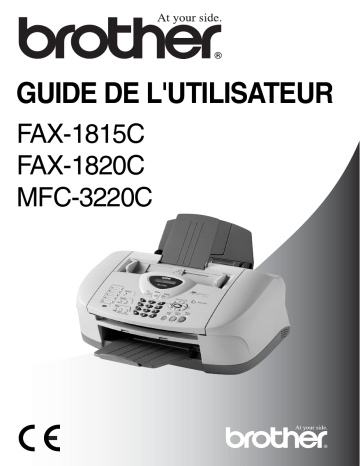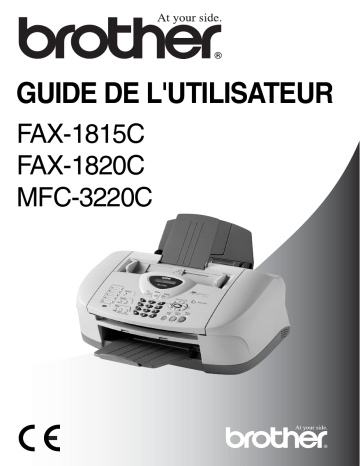
GUIDE DE L'UTILISATEUR
FAX-1815C
FAX-1820C
MFC-3220C
CET EQUIPEMENT EST CONÇU POUR FONCTIONNER AVEC
UNE LIGNE RTPC ANALOGIQUE A DEUX FILS EQUIPEE DU
CONNECTEUR APPROPRIE.
INFORMATION D’AGREMENT
Brother signale qu'il est possible que ce produit ne fonctionne pas
correctement dans un pays autre que celui où il a été acheté, et
qu'aucune garantie n'est offerte dans le cas où ce produit serait
utilisé sur les lignes de télécommunications publiques d'un autre
pays.
Compilation et avis de publication
Ce manuel a été rédigé et publié sous le contrôle de Brother
Industries Ltd., et il couvre les dernières descriptions et
spécifications de produits.
Le contenu de ce manuel et les spécifications de ce produit peuvent
être modifiés sans préavis.
Brother se réserve le droit de modifier, sans préavis, les
spécifications et les informations figurant dans ce présent manuel et
ne sera pas responsable des préjudices (y compris des préjudices
indirects) résultant des informations présentées ici, entre autres,
sans pour autant s'y limiter, des erreurs typographiques et d’autres
erreurs concernant le manuel.
i
ii
Déclaration de conformité CE conformément à la directive R & TTE
Fabricant
Brother Industries, Ltd.
15-1, Naeshiro-cho, Mizuho-ku,
Nagoya 467-8561, Japon
Usine
Brother Industries (Shen Zhen) Ltd
G02414-1, Bao Chang Li Bonded
Transportation Industrial Park,
Bao Long Industrial Estate,
Longgang, Shenzhen, China
Par la présente déclare que:
Caractéristiques de
l’appareil:
: Télécopieur
Type:
: Groupe 3
Nom du modèle:
: FAX-1815 / FAX-1820 / MFC-3220C
est conforme aux dispositions de la directive R & TTE (1999/5/CE) et nous déclarons la
conformité aux normes suivantes:
Sécurité
CEM
: EN60950:2000
EN55022:1998 Classe B
EN55024:1998
EN61000-3-2:1995 + A1:1998 + A2:1998
EN61000-3-3:1995
Première année de l'apposition du marquage CE: 2003
Délivré par
: Brother Industries, Ltd.
Date
: 13 mai 2003
Lieu
: Nagoya, Japon
iii
Précautions de sécurité
Utiliser l’appareil en toute sécurité
Reportez-vous à ces instructions pour référence ultérieure et avant
de tenter toute opération de maintenance.
AVERTISSEMENT
L’appareil renferme des
électrodes haute tension. Avant
de nettoyer l’appareil ou de
supprimer tout bourrage de
papier, n’oubliez pas de
débrancher le cordon de la ligne
téléphonique d'abord puis le
cordon d’alimentation électrique
de la prise de courant CA.
Ne touchez pas à la prise avec
des mains mouillées. Vous
risqueriez un choc électrique.
Pour ne pas vous blesser, ne
placez pas les doigts sur la zone
représentée par les illustrations. En
effet, après avoir été utilisée, cette
partie de l’appareil est
extrêmement CHAUDE.
Pour éviter toute blessure,
prenez soin de ne pas toucher
la partie ombrée sur
l'illustration.
Pour ne pas vous blesser, ne
touchez pas le bord de la pièce
métallique représentée sur
l’illustration.
iv
■ Faites attention lors de l’installation ou de la modification des
lignes téléphoniques. Ne touchez jamais aux bornes ou fils
téléphoniques non isolés à moins d’avoir déconnecté la ligne
téléphonique de la prise téléphonique. N’effectuez jamais
l’installation d’un câblage téléphonique pendant un orage.
N'installez jamais une prise téléphonique murale dans un lieu
humide.
■ Cet appareil doit être installé près d'une prise facilement
accessible. En cas d'urgence, débranchez le cordon
d'alimentation de la prise afin d'effectuer une mise hors tension
complète.
CONSIGNES DE SECURITE IMPORTANTES
Lorsque vous utilisez votre équipement téléphonique, vous
devez toujours suivre les consignes de sécurité
élémentaires afin de minimiser le risque d’incendie,
d’électrocution et de blessures infligées aux personnes, par
exemple:
1. N’utilisez pas cet appareil à proximité de l’eau, par
exemple, près d’une baignoire, d’un bac de lavage, d’un
évier ou d’une cuvette, dans un sous-sol humide ou près
d’une piscine.
2. Evitez d’utiliser un téléphone (autre qu’un sans fil)
pendant les orages. Il peut y avoir un faible risque de choc
électrique causé par l’orage.
3. Si vous souhaitez signaler une fuite de gaz, n'utilisez pas
le téléphone à proximité de la fuite.
CONSERVEZ CES INSTRUCTIONS
v
Où placer l’appareil
Placez votre appareil sur une surface plane et stable, à l’abri des
vibrations et des chocs, un bureau par exemple. Placez l’appareil à
proximité d’une prise et d’une prise d’alimentation CA standard mise
à la terre. Choisissez un endroit où la température se situe entre
10°C et 35°C.
Attention
■ Evitez de placer votre appareil dans un endroit de passage
fréquent.
■ Evitez de placer votre appareil sur la moquette.
■ Ne l’installez pas à proximité d’appareils de chauffage ou de
conditionnement d’air, ni près d’une arrivée d’eau, de produits
chimiques ou de réfrigérateurs.
■ Ne choisissez pas un endroit où votre appareil serait exposé à un
ensoleillement direct, à une chaleur excessive, à l'humidité ou à
la poussière.
■ Ne branchez pas votre appareil à une prise de courant contrôlée
par des interrupteurs muraux ou des minuteries automatiques.
■ Toute interruption du courant peut effacer les informations
sauvegardées dans la mémoire de l’appareil.
■ Ne branchez pas votre appareil sur des prises électriques se
trouvant sur le même circuit électrique que des appareils de forte
puissance ou d’autres équipements susceptibles de perturber
l’alimentation électrique.
■ Evitez les sources d’interférence telles les haut-parleurs ou les
supports des téléphones sans fil.
vi
Guide de référence rapide
Transmission de fax
Transmission automatique
1
Si le symbole n'est pas
allumé en vert, appuyez sur
(Fax).
2
3
4
Chargez votre document.
(Voir Chargement des
documents à la page 2-1.)
Composez le numéro de fax
en utilisant une
monotouche, un numéro
abrégé, la fonction
Rechercher ou le pavé
numérique.
Appuyez sur Marche
Mono ou sur Marche
Couleur.
Réception de fax
Comment sélectionner le
mode de réception
1 Appuyez sur Menu/Set,
0, 1.
2 Appuyez sur
ou sur
pour sélectionner Fax,
Manuel, Fax/Tél ou
Tel/Rep.Ext, puis
appuyez sur Menu/Set.
Enregistrement des
numéros
Enregistrement des numéros
monotouches
1 Appuyez sur Menu/Set,
2, 3, 1.
2 Appuyez sur la monotouche
sur laquelle vous souhaitez
enregistrer le numéro.
3 Saisissez un numéro (20
chiffres maxi.), puis
appuyez sur Menu/Set.
4 Saisissez un nom de 15
caractères maxi. (ou laissez
vide), puis appuyez sur
Menu/Set.
5 Appuyez sur Arrêt/Sortie.
Enregistrement des numéros
abrégés
1 Appuyez sur Menu/Set,
2, 3, 2.
2 A l’aide du pavé numérique,
saisissez un numéro abrégé
à deux chiffres, puis
appuyez sur Menu/Set.
3 Saisissez un numéro (20
chiffres maxi.), puis
appuyez sur Menu/Set.
4 Saisissez un nom de 15
caractères maxi. (ou laissez
vide), puis appuyez sur
Menu/Set.
5 Appuyez sur Arrêt/Sortie.
vii
Opérations de
numérotation
Numérotation par
monotouche/numéro abrégé
1
Si le symbole n'est pas
allumé en vert, appuyez sur
Comment faire des copies
Une seule copie
1
2
(Fax).
2
3
4
Chargez votre document.
(Voir Chargement des
documents à la page 2-1.)
Appuyez sur la monotouche
du numéro que vous
souhaitez composer.
—OU—
Appuyez sur
Rechercher/Num.Abrégé,
appuyez sur #, puis tapez le
numéro abrégé à deux
chiffres.
Appuyez sur Marche
Mono ou sur Marche
Couleur.
Utilisation de la touche
Rechercher
1
Si le symbole n'est pas
allumé en vert, appuyez sur
3
Appuyez sur
Rechercher/Num.Abrégé,
3
4
viii
puis tapez la première lettre
du nom que vous recherchez.
Appuyez sur
ou sur
pour faire une recherche
dans la mémoire.
Appuyez sur Marche
Mono ou sur Marche
Couleur.
(Copie)
pour l'allumer en vert.
Chargez votre document.
(Voir Chargement des
documents à la page 2-1.)
Appuyez sur Marche
Mono ou sur Marche
Couleur.
Trier des copies multiples
(avec l’ADF)
1
2
3
4
5
(Fax).
2
Appuyez sur
6
7
Appuyez sur
(Copie)
pour l'allumer en vert.
Placez le document dans
l’ADF.
Utilisez le pavé numérique
pour taper le nombre de
copies que vous souhaitez
(jusqu'à 99).
Appuyez sur Options.
Appuyez sur
ou sur
sélectionnez
Empil./Trier puis
appuyez sur Menu/Set.
Appuyez sur
ou sur
sélectionnez Trier
puis appuyez sur
Menu/Set.
Appuyez sur Marche
Mono ou sur Marche
Couleur.
Table des matières
1
2
Introduction .......................................................................... 1-1
Comment utiliser ce guide ................................................ 1-1
Comment trouver un renseignement .......................... 1-1
Symboles utilisés dans ce guide ................................ 1-1
Vue d’ensemble du panneau de commande .................... 1-2
Pour placer l’appareil en mode d’économie
d’énergie................................................................. 1-6
A propos des télécopieurs ................................................ 1-8
Tonalités de fax et prise de contact............................ 1-8
ECM (Mode de correction des erreurs) ..................... 1-9
Branchement de l’appareil .............................................. 1-10
Branchement d’un téléphone externe....................... 1-10
Branchement d’un répondeur externe (REP) ........... 1-11
Séquence ............................................................. 1-11
Branchements ...................................................... 1-12
Enregistrement du message annonce (OGM)
sur un REP externe .......................................... 1-13
Branchements multilignes (PABX) .......................... 1-14
En cas d'installation de l’appareil sur un réseau
PABX................................................................ 1-14
Services spécifiques sur votre ligne téléphonique.... 1-14
Chargement des documents et du papier ......................... 2-1
Chargement des documents ............................................ 2-1
Utilisation du chargeur automatique de documents
(ADF)...................................................................... 2-1
Environnement recommandé ................................. 2-1
A propos du papier .......................................................... 2-3
Manipuler et utiliser du papier spécial ........................ 2-3
Volume de papier dans le bac à papier.................. 2-4
Spécifications du papier pour le bac à papier ........ 2-4
Contenance de l’empileur de sortie papier............. 2-5
Surface d’impression .................................................. 2-6
Comment charger le papier et les enveloppes ........... 2-7
Pour charger du papier ou autre support ............... 2-7
Pour charger du papier glacé ................................. 2-8
Pour charger des enveloppes ................................ 2-9
ix
3
4
5
x
Programmation à l’écran ..................................................... 3-1
Programmation conviviale ................................................ 3-1
Tableau des menus .................................................... 3-1
Autonomie de la mémoire........................................... 3-1
Touches de navigation...................................................... 3-2
Pour commencer .................................................................. 4-1
Configuration initiale ......................................................... 4-1
Configuration de la date et de l’heure......................... 4-1
Configuration de l’ID Station ....................................... 4-2
Saisie de texte ........................................................ 4-3
Insertion d’espaces................................................. 4-3
Corrections ............................................................. 4-3
Répétition de lettres................................................ 4-3
Caractères spéciaux et symboles........................... 4-4
Réglage de la numérotation par tonalité ou par
impulsions............................................................... 4-4
PABX et TRANSFERT................................................ 4-5
Configuration du PABX........................................... 4-5
Configuration générale ..................................................... 4-6
Configuration de la temporisation de mode
(MFC-3220C uniquement)...................................... 4-6
Configuration de la temporisation de mode
(FAX-1815C et FAX-1820C uniquement)............... 4-6
Sélectionner le type de papier .................................... 4-7
Réglage du volume de la sonnerie ............................. 4-8
Réglage du volume du bip sonore .............................. 4-8
Réglage du volume du haut-parleur ........................... 4-9
Réglage du changement d’heure................................ 4-9
Réglage économie d’énergie ...................................... 4-9
Configuration de la réception ............................................. 5-1
Opérations de base pour la réception de fax.................... 5-1
Sélection du mode Réception..................................... 5-1
Comment sélectionner ou changer le mode de
réception............................................................. 5-2
Configuration de la longueur de sonnerie................... 5-3
Configuration de la durée de sonnerie F/T
(mode Fax/Tel uniquement) ................................... 5-4
Détection de fax
(FAX-1815C et MFC-3220C uniquement) .............. 5-5
Détection de fax (FAX-1820C uniquement)................ 5-6
Impression en réduction d’un fax entrant
(réduction automatique) ......................................... 5-7
Réception d’un fax en fin de conversation
(FAX-1820C uniquement) ...................................... 5-7
Impression d’un fax à partir de la mémoire ................ 5-8
Opérations de réception avancées ................................... 5-9
Fonctionnement avec des postes supplémentaires ... 5-9
Pour le mode Fax/Tel uniquement ............................. 5-9
Utilisation d’un combiné externe sans fil .................. 5-10
Changement des codes à distance .......................... 5-10
Réception en mémoire (n’est pas disponible pour
les fax couleur) ..................................................... 5-11
Si la fonction Récp. en mem. est On ... ................ 5-11
Si la fonction Récp. en mem. est Off ... ................ 5-11
Relève ...................................................................... 5-12
Relève protégée ................................................... 5-12
Configuration pour réception par relève
(standard) ......................................................... 5-12
Configuration pour réception par relève avec code
sécurisé ............................................................ 5-13
Configuration pour réception par relève
en différé .......................................................... 5-13
Relève séquentielle .................................................. 5-14
6
Configuration de la transmission ....................................... 6-1
Comment transmettre un fax ............................................ 6-1
Passer en mode Fax .................................................. 6-1
Comment composer un numéro ....................................... 6-1
Numérotation manuelle .............................................. 6-1
Numérotation par monotouche ................................... 6-2
Numérotation par numéro abrégé .............................. 6-2
Rechercher ................................................................. 6-3
Message Mémoire saturée..................................... 6-3
Transmission automatique
(FAX-1815C et MFC-3220C uniquement) .............. 6-4
Transmission automatique
(FAX-1820C uniquement) ...................................... 6-4
Transmission manuelle
(FAX-1815C et MFC-3220C uniquement) .............. 6-5
Transmission manuelle (FAX-1820C uniquement)..... 6-5
Transmission d’un fax en fin de conversation
(FAX-1820C uniquement) ...................................... 6-6
Opérations de transmission de base ................................ 6-7
Transmission de fax en utilisant différents réglages .... 6-7
Contraste .................................................................... 6-7
Résolution de fax........................................................ 6-8
xi
Recomposition manuelle et automatique du numéro
de fax...................................................................... 6-9
Transmission de fax couleur....................................... 6-9
Multitâche (n’est pas disponible pour les fax
couleur)................................................................. 6-10
Transmission en temps réel...................................... 6-10
Vérification de l’état des tâches................................ 6-11
Annulation d’une tâche pendant la numérisation,
la composition du numéro et la transmission du
document.............................................................. 6-12
Annulation d’une tâche programmée........................ 6-12
Opérations de transmission avancées............................ 6-13
Diffusion (n’est pas disponible pour les fax
couleur)................................................................. 6-13
Mode outre-mer ........................................................6-14
Fax en différé (n’est pas disponible pour les fax
couleur)................................................................. 6-15
Transmission par lot en différé (n’est pas disponible
pour les fax couleur) ............................................. 6-16
Configuration de la transmission par relève (standard)
(n'est pas disponible pour les fax couleur) ...........6-17
Configuration de la transmission par relève avec
code sécurisé (n'est pas disponible pour les fax
couleur)................................................................. 6-18
Verrouillage TX ......................................................... 6-19
Utilisation du verrouillage TX .................................... 6-20
Première configuration du verrouillage TX ...........6-20
Modification du mot de passe du verrouillage TX ... 6-21
Activation du verrouillage TX................................ 6-21
Désactiver le verrouillage TX................................ 6-22
7
xii
Numéros abrégés et options de numérotation ................. 7-1
Enregistrement des numéros pour faciliter
la numérotation .............................................................. 7-1
Enregistrement des numéros monotouches............... 7-1
Enregistrement des numéros abrégés........................ 7-2
Changer les numéros monotouches et les numéros
abrégés................................................................... 7-3
Configuration de groupes de diffusion ........................ 7-4
Options de numérotation .................................................. 7-6
Codes d’accès et numéros de cartes de crédit........... 7-6
Pause ......................................................................... 7-7
Recomposition du numéro de fax ............................... 7-7
Tonalité ou Impulsions................................................ 7-7
Utilisation du téléphone (voix)
(FAX-1820C uniquement).............................................. 7-8
Comment composer un numéro ....................................... 7-8
Passer un appel téléphonique .................................... 7-8
Tél/R ........................................................................... 7-8
Silencieux (FAX-1820C uniquement) ......................... 7-8
8
9
10
Options de fax à distance ................................................... 8-1
Réadressage de fax ......................................................... 8-1
Programmation d’un numéro de réadressage
de fax...................................................................... 8-1
Configuration de la fonction Mémoriser fax ...................... 8-2
Impression de sauvegarde (backup) .......................... 8-2
Configuration de votre code d’accès à distance ............... 8-3
Extraction à distance ........................................................ 8-4
Utilisation de votre code d’accès à distance............... 8-4
Commandes à distance.............................................. 8-5
Extraction des fax ....................................................... 8-6
Changement de votre numéro de réadressage
de fax...................................................................... 8-6
Impression des rapports ..................................................... 9-1
Réglages de l’appareil et activité ...................................... 9-1
Personnalisation du rapport de vérification de
transmission ........................................................... 9-1
Réglage de la périodicité du journal ........................... 9-2
Impression des rapports ............................................ 9-3
Comment imprimer un rapport ............................... 9-3
Comment faire des copies ................................................ 10-1
Utiliser la fonction copie de l’appareil ............................. 10-1
Passer en mode Copie ............................................. 10-1
Faire une seule copie ............................................... 10-2
Faire plusieurs copies............................................... 10-2
Message Mémoire saturée ....................................... 10-3
Utilisation de la touche Copie (Réglages provisoires) .... 10-4
Qualité ...................................................................... 10-5
Options ..................................................................... 10-6
Agrandissement/Réduction .................................. 10-7
Type de papier ..................................................... 10-9
Format papier ..................................................... 10-10
Luminosité .......................................................... 10-11
Contraste ................................................................ 10-12
Trier des copies ...................................................... 10-13
xiii
Copie N en 1 (Mise en page).................................. 10-14
Changement des réglages par défaut de l’option
copie .......................................................................... 10-16
Qualité de la copie .................................................. 10-16
Luminosité .............................................................. 10-16
Contraste ................................................................ 10-16
Ajustement couleur .................................................10-17
Restrictions légales....................................................... 10-18
11
12
xiv
Informations importantes .................................................. 11-1
Pour votre sécurité.................................................... 11-1
Déclaration de conformité internationale
ENERGY STAR® ...................................................... 11-1
Consignes de sécurité importantes ................................ 11-2
Marques commerciales............................................. 11-4
Dépistage des pannes et entretien normal ...................... 12-1
Dépistage des pannes .................................................... 12-1
Messages d’erreur .................................................... 12-1
Bourrage de documents ........................................... 12-4
Le document est coincé dans la partie avant du
panneau de commande.................................... 12-4
Le document est coincé dans la partie arrière du
panneau de commande.................................... 12-4
Bourrage d’imprimante ou bourrage de papier ......... 12-5
Le papier est coincé dans la partie avant de
l’appareil. .......................................................... 12-5
Le papier est coincé dans le bac à papier. ...........12-5
Le papier est coincé à l’intérieur du bac
à papier............................................................. 12-6
Le papier est coincé à l’intérieur de l’appareil. ..... 12-7
Si votre appareil présente des difficultés de
fonctionnement ..................................................... 12-8
Comment améliorer la qualité de l’impression.............. 12-11
Nettoyage de la tête d’impression .......................... 12-11
Contrôle de la qualité de l’impression.....................12-11
Vérification du volume d’encre...................................... 12-14
Emballage et transport de l’appareil .......................12-15
Entretien courant .................................................... 12-18
Nettoyage du scanner ........................................ 12-18
Nettoyage du cylindre de l’imprimante de
l’appareil ......................................................... 12-19
Remplacement des cartouches d’encre ................. 12-20
G
S
13
14
Glossaire ............................................................................. G-1
Spécifications ......................................................................S-1
Caractéristiques de l’appareil ...........................................S-1
Généralités .......................................................................S-1
Support d’impression........................................................S-3
Copie ................................................................................S-3
Fax....................................................................................S-4
Scanner (MFC-3220C uniquement)) ................................S-5
Imprimante........................................................................S-6
Interfaces..........................................................................S-7
Configuration de l'ordinateur.............................................S-7
Consommables.................................................................S-8
Index ...................................................................................... I-1
Carte d’accès pour extraction à distance ......................... C-1
xv
1
Introduction
Comment utiliser ce guide
Nous vous remercions d’avoir choisi un centre multifonctions (MFC)
Brother. Votre appareil est d'un usage simple ; les instructions
affichées sur l'écran à cristaux liquides (écran LCD) vous
permettront de le programmer. Quelques minutes passées à lire ce
guide vous permettront de tirer le meilleur de votre appareil.
Comment trouver un renseignement
Tous les titres et sous-titres des chapitres sont repris dans la table des
matières. Vous pourrez trouver plus de détails sur une fonction ou une
opération spécifique en consultant l’Index situé à la fin de ce guide.
Symboles utilisés dans ce guide
Tout au long de ce guide, vous verrez des symboles spéciaux qui
vous alerteront sur des mises en garde, des remarques et des
actions à effectuer. Pour mieux éclaircir certains points et pour vous
aider à appuyer sur les bonnes touches, nous avons utilisé des
polices de caractères particulières et ajouté quelques messages qui
s'afficheront à l'écran.
Caractères
gras
Caractères
en italique
Courier New
Les caractères gras identifient les touches
spécifiques du panneau de commande de l’appareil.
Les caractères en italique mettent l’accent sur un
point important ou vous renvoient à un thème lié.
La police de caractères Courier New identifie les
messages qui apparaissent sur l’écran à cristaux
liquides de l’appareil.
Les avertissements ont pour rôle de vous indiquer ce qu'il faut
faire pour éviter de vous blesser.
Les avertissements “Attention” signalent les procédures à
suivre ou éviter pour ne pas endommager l’appareil.
Les remarques vous indiquent comment réagir face à une
situation qui se présente ou vous donnent des conseils sur la
façon dont l'opération en cours se déroule avec d'autres fonctions.
Les messages “mauvaise configuration” vous signalent les
périphériques ou opérations qui ne sont pas compatibles avec
votre appareil.
INTRODUCTION 1 - 1
Vue d’ensemble du panneau de commande
MFC-3220C
12
1
2
3
10
11
4
5
9
6
8
7
FAX-1820C
12
1
2
3
1 - 2 INTRODUCTION
10
11
4
5
9
6
8
7
FAX-1815C
12
1
2
3
10
11
4
5
9
6
8
7
INTRODUCTION 1 - 3
1 Monotouches
Tél/Secret/R (FAX-1820C
uniquement)
Permet de suspendre des appels
téléphoniques. En outre, cette
touche sert à avoir une
conversation téléphonique après
avoir décroché le combiné externe
lors d'une pseudo-sonnerie F/T etc.
Servez-vous également de la
touche Alt pour avoir accès à une
ligne extérieure et/ou pour appeler
le standard ou transférer un appel
vers un autre poste dans le cadre
d’un PABX.
Ces 5 touches vous donnent un
accès instantané aux 10 numéros
précédemment enregistrés.
2 Alt (MFC-3220C uniquement)
Permet d'accéder aux
emplacements de mémoire 6 à 10
par le biais des monotouches
lorsque la touche Maj est enfoncée.
2 Alt (FAX-1815C et FAX-1820C
uniquement)
Permet d'accéder aux
emplacements de mémoire 6 à 10
par le biais des monotouches ou de
la touche Encre/Rapports sur le
menu Rapport, ou permet de
suspendre les appels téléphoniques
lorsque la touche Alt est enfoncée.
Résolution
Définit la résolution lors de l’envoi
d’un fax.
5 Pavé numérique
Ces touches servent à composer
les numéros de téléphone et de fax
et tiennent lieu de clavier pour taper
des informations dans l’appareil.
La touche
vous permet de
commuter provisoirement le mode
de numérotation pendant un appel
téléphonique, de la numérotation
par impulsions à la numérotation
par tonalité.
3 Touches Copie
(réglages provisoires):
Options
Vous pouvez sélectionner des
réglages provisoires, et ce
rapidement et simplement, pour
réaliser des copies.
Qualité
Utilisez cette touche pour changer
provisoirement la qualité de la
copie.
6
Permet d’interrompre une opération
ou de sortir du menu.
4 Touches fax et téléphone:
Bis/Pause
Permet de recomposer le dernier
numéro appelé. Permet également
d’insérer une pause entre les
numéros à recomposition
automatique.
Tél/R (MFC-3220C et FAX-1815C
uniquement)
Cette touche sert à avoir une
conversation téléphonique après
avoir décroché le combiné externe
lors d'une pseudo-sonnerie F/T etc.
En outre, utilisez cette touche pour
appeler le standard ou transférer un
appel vers un autre poste s'il est
branché à un réseau PBX.
1 - 4 INTRODUCTION
Arrêt/Sortie
7
Marche Mono
Permet d’envoyer des fax ou de
faire des copies en noir et blanc.
En outre pour le modèle
MFC-3220C, permet de démarrer
une opération de numérisation.
(Couleur ou N/B, en fonction du
réglage de la numérisation sur votre
PC)
Marche Couleur
Permet d’envoyer des fax ou de
faire des copies en couleur.
En outre pour le modèle
MFC-3220C, permet de démarrer
une opération de numérisation.
(Couleur ou N/B, en fonction du
réglage de la numérisation sur votre
PC)
8 Veille
Vous pouvez placer l’appareil en
mode d’économie d’énergie.
9 Touches de navigation:
Menu/Set
Permet d’accéder au menu pour
programmer et enregistrer vos
réglages dans l’appareil.
Lorsque vous utilisez le
haut-parleur ou la sonnerie en
mode fax, appuyez sur ces touches
pour régler le volume.
Rechercher/Num.Abrégé
Cette touche vous permet de
consulter des numéros
préprogrammés dans la mémoire
de numérotation. Permet aussi de
composer des numéros enregistrés
en appuyant sur # suivi d’un numéro
à deux chiffres.
0 Touches Mode:
Fax
Permet d'accéder au mode Fax.
Copie
Permet d'accéder au mode Copie.
Scan (MFC-3220C
uniquement)
Permet d'accéder au mode Scan.
A Affichage à Cristaux Liquides
(LCD)
Affiche des messages qui vous
aident à configurer et à utiliser votre
appareil.
B Encre/Rapports (FAX-1820C et
FAX-1815C uniquement)
Permet de nettoyer les têtes
d’impression, de remplacer une
cartouche d’encre et de vérifier le
volume d’encre disponible.
—OU—
Permet d’accéder au menu
Rapports en appuyant sur la touche
Alt.
Encre (MFC-3220C uniquement)
Permet de nettoyer les têtes
d’impression, de remplacer une
cartouche d’encre et de vérifier le
volume d’encre disponible.
Appuyez sur cette touche pour un
défilement arrière du menu.
ou
Appuyez sur cette touche pour faire
défiler les menus et les options.
Ces touches servent également à
effectuer une recherche numérique
des noms des numéros enregistrés
en mode fax.
INTRODUCTION 1 - 5
Pour placer l’appareil en mode d’économie
d’énergie
Lorsque l’appareil est en veille, vous pouvez le placer en mode
d’économie d’énergie en appuyant sur la touche Veille. En mode
d’économie d’énergie, l’appareil recevra les appels téléphoniques et
les fax en mode Fax, Fax/Tél ou Tel/Rep.Ext. Les fax en différé
qui ont été configurés seront envoyés. Vous pouvez même
récupérer les fax en utilisant extraction à distance si vous êtes loin
de votre appareil. Si vous voulez effectuer d’autres opérations, vous
devez rallumer l’appareil.
Pour placer l’appareil en mode d’économie d’énergie
Appuyez sur la touche Veille et
Arrêt en cours
maintenez-la enfoncée jusqu’à ce que
l’écran affiche:
L’écran s’éteint.
Pour désactiver le mode d’économie d’énergie de l’appareil
Appuyez sur la touche Veille et
Attendre SVP
maintenez-la enfoncée jusqu’à ce que
l’écran affiche:
L’écran indiquera la date et l’heure en mode fax.
Même si vous avez éteint l’appareil, il nettoiera périodiquement
la tête d’impression pour préserver la qualité d’impression.
Si vous débranchez le cordon d’alimentation CA, l’appareil ne
pourra plus effectuer aucune opération.
Vous pouvez éteindre l’appareil en personnalisant la touche
Veille comme illustré sur la page suivante. Dans ces
conditions, aucune opération n’est possible. (Voir Réglage
économie d’énergie à la page 4-9.)
Le téléphone externe est toujours disponible.
1 - 6 INTRODUCTION
Réglage On/Off
Mode
Réception
Opérations possibles
Récept. fax:On
(par défaut)
Fax
Fax/Tél
Tel/Rep.Ext
Réception des appels téléphoniques,
Réception de fax, Détection de fax, Fax
en différé, Option de fax à distance,
Extraction à distance:
■ Vous ne pouvez pas recevoir de fax
avec Marche Mono ou Marche
Couleur.
■ Vous devez activer les options Fax
en différé et Fax à distance avant
d’éteindre votre appareil.
Manuel
Réception des appels téléphoniques,
Fax en différé, Détection de fax:
■ Vous ne pouvez pas recevoir de fax
avec Marche Mono ou Marche
Couleur.
■ Vous devez activer l'option Fax en
différé avant d’éteindre votre
appareil.
—
Aucune opération n’est possible.
Récept. fax:Off
INTRODUCTION 1 - 7
A propos des télécopieurs
Tonalités de fax et prise de contact
Lors de la transmission d’un fax, l’appareil émet des tonalités d’appel
de fax (tonalités CNG). Il s’agit de bips intermittents doux émis toutes
les 4 secondes. Vous les entendrez après avoir composé le numéro
et après avoir appuyé sur Marche Mono ou Marche Couleur, et
ces bips continueront pendant 60 secondes environ après la
numérotation. Pendant ce temps, le télécopieur émetteur doit
commencer la “prise de contact”, ou la connexion, avec le
télécopieur récepteur.
Chaque fois que vous utilisez les procédures automatiques pour
transmettre un fax, vous envoyez des tonalités CNG sur la ligne
téléphonique. Vous apprendrez rapidement à reconnaître ces bips
doux chaque fois que vous répondrez à un appel sur votre ligne de
fax et donc à reconnaître l’arrivée d’un fax.
Le télécopieur récepteur répond en émettant des tonalités de
réception de fax qui sont des tonalités stridentes et fortes. Un
télécopieur récepteur émet des tonalités stridentes pendant 40
secondes environ sur la ligne téléphonique, et l’écran affiche
Réception.
Si votre appareil est réglé en mode Fax, il répondra automatiquement
à tous les appels avec des tonalités de réception de fax. Si l’autre
personne raccroche, votre appareil continue à émettre les "tonalités
stridentes" pendant 40 secondes environ, et l’écran continue à afficher
Réception. Pour annuler la réception, appuyez sur Arrêt/Sortie.
La "prise de contact" du fax représente la durée pendant laquelle les
tonalités CNG du télécopieur émetteur et les "tonalités stridentes" du
télécopieur récepteur se chevauchent. Cette durée doit être au
moins de 2 à 4 secondes afin que les deux télécopieurs puissent
comprendre comment l’autre envoie et reçoit le fax. La prise de
contact ne commence que lorsque l’appel est intercepté et les
tonalités CNG ne durent que 60 secondes environ après la
numérotation. Il est donc important que le télécopieur récepteur
réponde à l’appel le plus rapidement possible.
Lorsque vous avez un répondeur (REP) externe sur votre ligne
de fax, c’est le REP qui définit le nombre de sonneries avant la
prise de l’appel.
Faites particulièrement attention aux instructions de
branchement d’un REP; voir ci-après dans ce chapitre. (Voir
Branchement d’un répondeur externe (REP) à la page 1-11.)
1 - 8 INTRODUCTION
ECM (Mode de correction des erreurs)
Le mode de correction des erreurs (ECM) permet à l’appareil de
vérifier une transmission de fax en cours. Si l’appareil détecte des
erreurs lors de la transmission de fax, il renvoie les pages du fax
ayant une erreur. Les transmissions ECM ne sont possibles qu’entre
des télécopieurs qui disposent de cette fonction. Si c’est le cas, vous
pouvez envoyer et recevoir des fax qui sont vérifiés continuellement
par l’appareil.
Votre appareil doit avoir suffisamment de mémoire pour que cette
fonction puisse marcher.
INTRODUCTION 1 - 9
Branchement de l’appareil
Branchement d’un téléphone externe
Même si votre appareil n'a pas de combiné, vous pouvez brancher
un téléphone (ou un répondeur) séparé directement sur votre
appareil comme il est illustré sur le diagramme ci-dessous.
Poste
supplémentaire
(MFC-3220C)
Téléphone
externe
Quand ce téléphone (ou REP) est utilisé, l'écran affiche Téléphone.
1 - 10 INTRODUCTION
Branchement d’un répondeur externe (REP)
Séquence
Vous pouvez, si vous le souhaitez, brancher un répondeur.
Toutefois, quand un REP externe et l’appareil partagent la même
ligne téléphonique, le REP répond à tous les appels et l’appareil
essaie de “détecter” une tonalité d'appel de fax (CNG). Si une telle
tonalité est détectée, l’appareil intercepte l'appel et reçoit le fax. En
l'absence de tonalités CNG, l’appareil laisse le répondeur continuer
à émettre le message annonce afin que le correspondant puisse
laisser un message vocal.
Le REP doit répondre au bout de quatre sonneries (toutefois, le
réglage recommandé est de deux sonneries). L’appareil ne peut pas
entendre la tonalité CNG avant l'interception de l'appel par le REP,
et avec quatre sonneries, il ne reste que 8 à 10 secondes d'émission
de tonalité CNG pour la “prise de contact” entre les télécopieurs.
Veillez à bien suivre les consignes figurant dans ce guide pour
l’enregistrement de votre message annonce. Nous ne
recommandons pas l’utilisation de la fonction d’économiseur de taxe
sur votre répondeur externe s’il y a plus de cinq sonneries.
Si vous ne recevez pas tous vos fax, réduisez le réglage de la
Longueur de sonnerie sur votre REP externe.
INTRODUCTION 1 - 11
Sauf si vous utilisez la Sonnerie distinctive, ne branchez
pas un REP ailleurs sur la même ligne téléphonique.
REP
(MFC-3220C)
REP
Quand le REP est utilisé, l'écran affiche Téléphone.
Branchements
Le REP externe doit être branché comme illustré ci-dessous.
1 Réglez le nombre de sonneries du REP externe sur une ou deux
sonneries. (Le réglage de la longueur de sonnerie de l’appareil
n'est pas concerné.)
2 Enregistrez le message annonce de votre REP externe.
3 Programmez le REP pour qu’il réponde aux appels.
4 Réglez le mode Réception sur Tel/Rep.Ext.
(Voir Sélection du mode Réception à la page 5-1.)
1 - 12 INTRODUCTION
Enregistrement du message annonce (OGM) sur un REP
externe
Les contraintes de durée sont importantes pour l’enregistrement de
ce message annonce. Le message doit définir les procédures à
suivre pour la réception manuelle et automatique des fax.
1 Enregistrez 5 secondes de silence au début de votre message
annonce. (Ceci permet à votre appareil de détecter la tonalité
d'appel de fax CNG des transmissions automatiques avant
qu'elle ne prenne fin.)
2 Votre message annonce parlé ne doit pas durer plus de 20
secondes.
3 Terminez votre message annonce de 20 secondes en indiquant
votre code de réception de fax à l’intention des correspondants
qui souhaitent envoyer un fax manuellement. Par exemple:
"Après le bip sonore, veuillez laisser un message ou envoyer un
fax manuellement en composant le 51 puis en appuyant sur
Marche."
Nous vous recommandons de commencer votre message
annonce par une période de silence de 5 secondes parce que
l’appareil ne peut pas détecter la tonalité d'appel de fax sur une
voix forte. Vous pouvez essayer d'omettre cette pause, mais si
votre appareil a des difficultés à recevoir des fax, enregistrez à
nouveau le message annonce mais cette fois-ci en incluant cette
pause.
INTRODUCTION 1 - 13
Branchements multilignes (PABX)
La plupart des bureaux utilisent un central téléphonique. Alors qu'il
est souvent relativement simple de brancher l’appareil sur un
système d'intercommunication ou sur un standard privé (PABX Private Automatic Branch Exchange), nous vous recommandons de
contacter la compagnie qui a installé votre système téléphonique
pour lui demander de brancher l’appareil pour vous. Il est
recommandé d'avoir une ligne séparée pour l’appareil. Vous pourrez
ainsi laisser le mode Réception sur Fax uniquement pour recevoir
des fax à toute heure de la journée ou de la nuit.
Si l’appareil doit être branché sur un système multilignes, demandez
à votre installateur de brancher l'appareil sur la dernière ligne du
système. Ceci évite d'activer l'appareil à chaque appel reçu.
En cas d'installation de l’appareil sur un réseau PABX
1
2
Le bon fonctionnement de l'appareil relié à un PABX n'est pas
garanti en toutes circonstances. Tous les problèmes doivent
être signalés en premier lieu à la compagnie qui s'occupe de
votre PABX.
Si tous les appels entrants sont pris par un standard
téléphonique, il est recommandé de régler le mode Réception
sur Manuel. Tous les appels entrants doivent d'abord être
considérés comme des appels téléphoniques.
Services spécifiques sur votre ligne téléphonique
Si votre ligne téléphonique assure les fonctions suivantes:
Messagerie vocale, Mise en attente des appels, Mise en attente des
appels/ID appelant, RingMaster ID appelant, répondeur, système
d’alarme ou autre service personnalisé, ceci peut provoquer un
problème pour le fonctionnement de votre appareil. (Voir Services
téléphoniques spécifiques sur une seule ligne. à la page 12-9.)
1 - 14 INTRODUCTION
2
Chargement des documents
et du papier
Chargement des documents
Vous pouvez envoyer un fax, copier et numériser en utilisant l'ADF
(chargeur automatique de document).
Utilisation du chargeur automatique de
documents (ADF)
■ Les documents doivent avoir une largeur comprise entre 8,9 et
21,6 cm et une longueur comprise entre 12,7 et 35,6 cm.
■ Veillez à placer les documents face imprimée tournée vers le
bas, en engageant d'abord le bord supérieur.
■ Réglez les guide-papier en fonction de la largeur de votre
document.
Environnement recommandé
Température:
Humidité :
Papier:
20 °C - 30 °C
50% - 70%
80 g/m2 A4
Guide-papier
Les documents sont introduits
avec face imprimée tournée vers
le bas dans l’ADF
CHARGEMENT DES DOCUMENTS ET DU PAPIER 2 - 1
■ Le chargeur automatique de documents (ADF) peut contenir
jusqu’à 20 pages et faire passer chacune d’elles dans l’appareil.
Utilisez du papier standard (80 g/m2) pour travailler avec l’ADF.
Déployez en éventail la pile de papier, puis disposez les pages
dans l’ADF comme illustré ci-dessous:
Environ 10 mm de profondeur
N’UTILISEZ ni du papier chiffonné, froissé, plié ou ondulé, ni
du papier comportant des agrafes, des trombones, de la pâte
ou du ruban adhésif. N’UTILISEZ ni carton, ni journal, ni tissu.
Vérifiez que l’encre des documents est parfaitement sèche.
NE TIREZ PAS sur la feuille de papier pendant la photocopie.
2 - 2 CHARGEMENT DES DOCUMENTS ET DU PAPIER
A propos du papier
La qualité d’impression de votre document peut être affectée par le
type de papier que vous utilisez dans l’appareil.
Pour obtenir la meilleure qualité d’impression en fonction des
réglages choisis, il est essentiel que l’option Type de papier
corresponde toujours au papier chargé.
Vous pouvez utiliser du papier ordinaire, du papier jet d’encre (papier
couché), du papier glacé, des transparents et des enveloppes.
Nous vous recommandons de tester plusieurs types de papier avant
d’en acheter en grandes quantités.
Pour obtenir un résultat optimal, utilisez le papier recommandé.
Lorsque vous imprimez sur du papier à jet d'encre (papier
couché), des transparents ou du papier glacé, sélectionnez le
support en question dans l'onglet "Elémentaire" du pilote
d'imprimante ou du paramètre Type de papier dans le menu
(Menu/Set, 1, 2).
Par ailleurs, évitez d’empiler les feuilles et retirez-les une à une
à la sortie de l’appareil pour éviter les traces de maculage.
Manipuler et utiliser du papier spécial
■ Conservez le papier dans son emballage d’origine et gardez-le
fermé. Conservez le papier à plat et à l’abri de l’humidité, de la
lumière directe du soleil et de la chaleur.
■ Le côté couché du papier glacé est brillant. Evitez de toucher le
côté brillant (couché). Chargez le papier glacé face brillante
dessus vers vous.
■ Evitez de toucher les faces des transparents car elles absorbent
facilement l’eau et la transpiration et ceci peut amoindrir la qualité
de l’impression. Les transparents conçus pour les
photocopieuses/imprimantes laser peuvent tacher le document
qui suit. N'utilisez que les transparents recommandés pour
l'impression à jet d'encre.
CHARGEMENT DES DOCUMENTS ET DU PAPIER 2 - 3
Volume de papier dans le bac à papier
Type de papier
Format papier
Nombre de feuilles
Papier ordinaire
(feuilles coupées)
Lettre, Executive,
A4, A5, A6, B5 (JIS)
100 de 80 g/m2
jusqu’à 10 mm
Légal
50 de 80 g/m2
Papier à jet d’encre
Lettre
20
Papier glacé
Lettre, A4
20
Transparents
Lettre, A4
10
Enveloppes
DL, COM-10, C5,
Monarch, JE4
10
Papier photo
102 mm x 152 mm, 30
L (89 mm x 127 mm),
2L (127 x 178 mm)
Fiche
127 mm x 203 mm
30
* Vous ne pouvez copier que sur du papier de format A4, A5 et photo
(102 mm x 152 mm).
* Vous pouvez recevoir des fax uniquement sur papier A4.
Spécifications du papier pour le bac à papier
Poids du papier
en feuilles
coupées
Papier ordinaire: 64 à 120 g/m2
Papier à jet d’encre: 64 à 200 g/m2
Papier glacé: jusqu’à 220 g/m2
Fiche: jusqu’à 120 g/m2
Epaisseur
Papier ordinaire: 0,08 à 0,15 mm
Papier à jet d’encre: 0,08 à 0,25 mm
Papier glacé: jusqu’à 0,25 mm
Enveloppes: jusqu’à 0,52 mm
Papier photo: jusqu’à 0,42 mm
Fiche: jusqu’à 0,15 mm
2 - 4 CHARGEMENT DES DOCUMENTS ET DU PAPIER
Contenance de l’empileur de sortie papier
Empileur de
sortie papier
Jusqu’à 50 feuilles de papier 80 g/m2 (A4)
■ Les transparents et le papier glacé doivent
être retirés de l’empileur de sortie papier une
feuille à la fois pour éviter les traces de
maculage.
■ Le format légal ne peut pas être empilé sur
l’empileur de sortie papier.
N’utilisez pas du papier ou des enveloppes:
■ qui sont endommagés, gondolés, froissés ou de forme
irrégulière
2 mm ou
plus long
2 mm ou
plus long
■
■
■
■
qui sont extrêmement brillants ou très texturés
qui ont déjà été imprimés par une imprimante
qui ne s’empilent pas avec régularité
qui présentent un sens en travers
N’utilisez pas des enveloppes:
■ qui sont du type à soufflets
■ qui sont estampées (qui comportent une écriture en relief)
■ qui comportent des pinces
■ qui sont mal pliées
■ qui sont déjà imprimées à l’intérieur
CHARGEMENT DES DOCUMENTS ET DU PAPIER 2 - 5
Surface d’impression
La surface d’impression dépend des paramètres de l’application
utilisée. Les chiffres ci-dessous représentent les surfaces non
imprimables sur les enveloppes et feuilles coupées.
Feuille coupée
3
Enveloppes
3
4
4
1
1
2
■ surface non imprimable
Papier
Format
papier
Feuille
coupée
A4
Fiche
1Haut
2Bas
3Gauche 4Droite
3 mm
12 mm
3 mm
3 mm
Imprimante 3 mm
3 mm
3 mm
3 mm
Copie
3 mm
3 mm
3 mm
Fax
3 mm
Imprimante 3 mm
3 mm
3 mm
3 mm
Copie
3 mm
3 mm
3 mm
3 mm
A6,
JIS_B5,
Executive
Imprimante 3 mm
3 mm
3 mm
3 mm
Lettre,
Légal
Imprimante 3 mm
3 mm
6 mm
6 mm
102 mm x
152 mm
Imprimante 3 mm
3 mm
3 mm
3 mm
Copie
3 mm
3 mm
3 mm
3 mm
L, 2L
Imprimante 3 mm
3 mm
3 mm
3 mm
127 mm x
203 mm
Imprimante 3 mm
3 mm
3 mm
3 mm
Imprimante 10 mm
20 mm
3 mm
3 mm
A5
Papier
photo
2
Enveloppes DL,C5,
COM10,
Monarch,
JE4
,
La surface d’impression dépend des réglages du pilote imprimante.
Les chiffres ci-dessus sont approximatifs et la surface d’impression varie en fonction
du type de papier coupé utilisé.
2 - 6 CHARGEMENT DES DOCUMENTS ET DU PAPIER
Comment charger le papier et les enveloppes
Pour charger du papier ou autre support
1
Déployez en éventail la pile de papier pour éviter les bourrages
et les mauvaises alimentations.
2
Dépliez le support de papier, puis saisissez et faites coulisser le
guide-papier en fonction de la largeur de papier.
Support du papier
Guide-papier
CHARGEMENT DES DOCUMENTS ET DU PAPIER 2 - 7
3
Sans forcer, insérez le papier.
Vérifiez que la face imprimée est tournée vers vous et que le
papier est en dessous du repère maximum.
Repère papier maximum
Côté imprimé
Papier
Pour charger du papier glacé
1
2
Déployez bien en éventail la pile de papier glacé.
Placez d’abord une feuille de papier ordinaire dans le bac à
papier, puis placez dessus la pile de papier glacé.
Si les feuilles de papier glacé ‘entrent en double’ dans l’appareil,
placez une feuille à la fois dans le bac à papier.
2 - 8 CHARGEMENT DES DOCUMENTS ET DU PAPIER
Pour charger des enveloppes
1
Avant de les charger, appuyez sur les angles et les côtés des
enveloppes pour les aplatir le plus possible.
Si les enveloppes ‘entrent en double’ dans l’appareil, placez une
enveloppe à la fois dans le bac à papier.
2
Appuyez sur le guide-papier et faites-le glisser pour l'adapter à
la largeur des enveloppes. Insérez-les dans le bac à papier,
côté adresse vers vous et orientées dans la direction
ci-dessous.
Repère papier maximum
Côté imprimé
CHARGEMENT DES DOCUMENTS ET DU PAPIER 2 - 9
3
Programmation à l’écran
Programmation conviviale
Votre appareil est conçu pour sa facilité d’utilisation et comporte la
programmation à l’écran grâce aux touches de navigation. La
programmation conviviale vous aide à tirer pleinement parti de
toutes les fonctionnalités de votre appareil.
Comme la programmation se fait sur l'écran LCD, nous avons créé
des instructions progressives qui s'affichent à l'écran pour vous aider
à programmer votre appareil. Il vous suffit donc de suivre les
instructions qui s’affichent et qui vous guident dans le choix des
menus et des options de programmation.
Tableau des menus
Vous pourrez probablement programmer votre appareil sans
consulter le Guide de l'utilisateur si vous utilisez le tableau des
menus commençant à la page 3-3. Ces pages vont vous aider à
comprendre les sélections et les options de menu que vous pouvez
trouver dans les programmes de l’appareil.
Vous pouvez programmer votre appareil en appuyant sur
Menu/Set puis en tapant les numéros des menus.
Par exemple pour régler Résolution fax sur Fine:
Appuyez sur Menu/Set, 2, 2, 2 et
ou
pour
sélectionner Fine.
Appuyez sur Menu/Set.
Autonomie de la mémoire
En cas de panne de courant, vous ne perdrez pas vos configurations
de menu car elles sont enregistrées de manière permanente. Les
configurations provisoires (ex. contraste, mode outre-mer, etc.)
seront perdues. Il est également possible que vous ayez à rerégler
la date et l’heure.
3 - 1 PROGRAMMATION À L’ÉCRAN
Touches de navigation
* Permet d’avoir accès au
menu
* Permet d’aller au niveau de
menu suivant
* Permet d’accepter une
option
* Permet de parcourir le
niveau en cours du menu
* Permet de revenir au
niveau précédent du menu
* Permet de quitter le menu
....
Vous pouvez accéder au mode menu en appuyant sur Menu/Set.
Lorsque vous accédez au menu, l’écran défile.
Appuyez sur 1 pour afficher le menu
1.Param. général
Param. Général.
—OU—
Appuyez sur 2 pour afficher le menu Fax
2.Fax
—OU—
Appuyez sur 3 pour afficher le menu
3.Copie
Copie
Appuyez sur 0 pour afficher le menu
Configuration initiale
0.Param.syst.
Vous pouvez parcourir plus rapidement chaque niveau de menu en
appuyant sur la flèche de la direction souhaitée:
ou
.
Puis, sélectionnez une option en appuyant sur Menu/Set lorsque
l’option s’affiche sur l’écran.
L’écran affiche ensuite le niveau suivant du menu.
Appuyez sur
ou sur
pour défiler jusqu’à la sélection du
menu suivant.
Appuyez sur Menu/Set.
Quand vous avez terminé le réglage d’une option, l’écran affiche
Confirmé!.
Utilisez
pour remonter dans la sélection si vous avez
passé vos choix et pour réduire le nombre d’appuis de touches.
PROGRAMMATION À L’ÉCRAN 3 - 2
Appuyez sur les numéros de menus.
(par ex. Appuyez sur 1, 2 pour le
type de papier)
—OU—
Choix ▲▼ & Set
Choix ▲▼ & Set
pour
confirme
pour
quitter
Menu
principal
Sous-menu
Sélections du
menu
Options
Descriptions
Page
1.Param.
général
1.Mode
Chrono.
—
5 Mins
2 Mins
1 Min
30 Secs
(MFC-3220C
uniquement)
0 Sec
(FAX-1815C et
FAX-1820C
uniquement)
Off
Permet de régler
l’heure à laquelle
repasser en mode
Fax.
4-6
2.Type
papier
—
Normal
Jet encre
Glacé
(4-Couleurs
ou
3-Couleurs)
Trsparent
Permet d’identifier le
type de papier dans
le bac à papier.
4-7
3.Volume
1.Sonnerie
Haut
Med
Bas
Off
Permet de régler le
volume de la
sonnerie.
4-8
2.Bip sonore
Haut
Med
Bas
Off
Permet de régler le
volume du bip
sonore.
4-8
3.Haut parleur
Haut
Med
Bas
Off
Permet de régler le
volume du
haut-parleur.
4-9
Les réglages du fabricant sont affichés en caractères gras.
3 - 3 PROGRAMMATION À L’ÉCRAN
Appuyez sur les numéros de menus.
(par ex. Appuyez sur 1, 2 pour le
type de papier)
—OU—
Choix ▲▼ & Set
Choix ▲▼ & Set
pour
confirme
pour
quitter
Menu
principal
Sous-menu
Sélections du
menu
Options
Descriptions
Page
1.Param.
général
(suite)
4.Heure
été/hiv.
—
Heure été
Heure hiver
Avance ou recule
l’horloge de l’appareil
d’une heure en
fonction de l’heure
d’été ou de l’heure
d’hiver.
4-9
5.P.enreg
Config
—
Récept. fax:
On
Off
Permet de
personnaliser la
touche d’économie
d’énergie pour ne
pas recevoir de fax
en mode veille.
4-9
1.Param.RC.
(Uniquement
en mode Fax)
1.Long.
sonnerie
01-04 (03)
Permet de régler le
nombre de sonneries
avant que l’appareil
ne prenne l’appel en
mode Fax ou
Fax/Tel.
5-3
2.Durée son.
F/T
70 Sec
40 Sec
30 Sec
20 Sec
Permet de régler la
durée de la
pseudo-sonnerie
double en mode
Fax/Tel.
5-4
3.Détection
fax
On
Semi
(FAX-1820
uniquement)
Off
Permet de recevoir
des fax sans avoir à
appuyer sur la
touche Marche.
5-5
4.Code
distance
On
( 51, #51)
Off
Vous pouvez
répondre à tous les
appels à partir d’un
poste supplémentaire
ou d’un téléphone
externe et utiliser des
codes pour activer ou
désactiver l’appareil.
Vous pouvez
personnaliser ces
codes.
5-10
5.Réduction
auto
On
Off
Permet de réduire la
taille des fax
entrants.
5-7
2.Fax
Les réglages du fabricant sont affichés en caractères gras.
PROGRAMMATION À L’ÉCRAN 3 - 4
Appuyez sur les numéros de menus.
(par ex. Appuyez sur 1, 2 pour le
type de papier)
—OU—
Choix ▲▼ & Set
Choix ▲▼ & Set
pour
confirme
pour
quitter
Menu
principal
Sous-menu
Sélections du
menu
Options
Descriptions
Page
2.Fax
(suite)
1.Param.RC.
(Uniquement
en mode Fax)
(suite)
6.Récp. en
mem.
On
Off
Mémorise
automatiquement
tous les fax entrants
en cas d’épuisement
du papier.
5-11
7.Relève RC
Standard
Protégé
Env.Diff.
Règle votre appareil
pour appeler un autre
télécopieur pour en
extraire un fax.
5-12
1.Contraste
Auto
Clair
Foncé
Change la clarté ou
la noirceur d’un fax
que vous
transmettez.
6-7
2.Résolution
fax
Standard
Fine
S.Fine
Photo
Règle la résolution
par défaut des fax
sortants.
6-8
3.Envoi
différé
—
Règle l’heure
(exprimée en utilisant
le format des 24
heures) à laquelle les
fax en différé seront
transmis.
6-15
4.TX différé
On
Off
Combine tous les fax
en différé envoyés au
même numéro de fax
et à la même heure
de la journée en une
seule transmission.
6-16
5.Tx
Immédiat
Off
On
Fax suivant uniq
Permet d’envoyer un
fax sans utiliser la
mémoire.
6-10
6.Relevé TX
Standard
Protégé
Permet de régler le
document sur votre
appareilpour qu'il
puisse être relevé
par un autre
télécopieur.
6-17
2.Param. TX.
(Uniquement
en mode Fax)
Les réglages du fabricant sont affichés en caractères gras.
3 - 5 PROGRAMMATION À L’ÉCRAN
Appuyez sur les numéros de menus.
(par ex. Appuyez sur 1, 2 pour le
type de papier)
—OU—
Choix ▲▼ & Set
Choix ▲▼ & Set
pour
confirme
pour
quitter
Menu
principal
Sous-menu
Sélections du
menu
Options
Descriptions
Page
2.Fax
(suite)
2.Param. TX.
(Uniquement
en mode Fax)
(suite)
7.Mode
outre-mer
On
Off
Permet des
ajustements pour les
transmissions à
l’étranger qui
peuvent parfois
causer des
problèmes.
6-14
3.Entr.
abrégées
1.Num.monoto
uche
Permet d’enregistrer
les numéros
monotouches afin
que vous puissiez
composer
simplement en
appuyant sur une
touche (et Marche).
7-1
4.Param.
Rapport
5.Opt. acc.
dist
2.Num.abregé
—
Permet d’enregistrer
les numéros abrégés
afin que vous
puissiez composer
simplement en
appuyant sur
quelques touches (et
Marche).
7-2
3.Groupement
—
Permet de définir un
numéro de groupe à
des fins de diffusion.
7-4
1.Rap.
transmis.
On
On+Image
Off
Rap.TX:Off+
Image
Configuration initiale
pour le rapport de
vérification de
transmission et le
journal des fax.
9-1
2.Périod.jou
rnal
Tous les 7 jours
Tous les 2 jours
Toutes les 24hrs
Toutes les 12hrs
Toutes les 6hrs
Tous les 50 fax
Journal:Off
1.Réadress.
fax
On
Off
9-2
Configure l’appareil
pour réacheminer les
fax.
8-1
Les réglages du fabricant sont affichés en caractères gras.
PROGRAMMATION À L’ÉCRAN 3 - 6
Appuyez sur les numéros de menus.
(par ex. Appuyez sur 1, 2 pour le
type de papier)
—OU—
Choix ▲▼ & Set
Choix ▲▼ & Set
pour
confirme
pour
quitter
Menu
principal
Sous-menu
Sélections du
menu
Options
Descriptions
Page
2.Fax
(suite)
5.Opt. acc.
dist
(suite)
2.Mémoriser
fax
On
Off
Enregistre les fax
entrants dans la
mémoire afin que
vous puissiez les
extraire quand vous
n’êtes pas à proximité
de l’appareil.
8-2
3.Accès à
dist
—
Vous devez
programmer votre
propre code pour
l’extraction des fax à
distance.
8-3
4.Impr.
document
—
Permet d’imprimer
les fax entrants
enregistrés dans la
mémoire.
5-8
6.Jobs en
att.
—
—
Permet de vérifier
quels sont les
travaux en mémoire
ou d’annuler un fax
en différé ou une
relève.
6-11
0.Divers
1.Verr. TX
—
Interdit la plupart des
fonctions sauf la
réception des fax.
6-19
Meilleure
Normale
Rapide
Permet de
sélectionner la
résolution Copie pour
votre type de
document.
10-16
3.Copie
1.Qualité
2.Luminosité
—
-
+
+
+
+
+
Permet de régler la
luminosité.
10-16
3.Contraste
—
-
+
+
+
+
+
Permet d’ajuster le
contraste pour les
copies.
10-16
Les réglages du fabricant sont affichés en caractères gras.
3 - 7 PROGRAMMATION À L’ÉCRAN
Appuyez sur les numéros de menus.
(par ex. Appuyez sur 1, 2 pour le
type de papier)
—OU—
Choix ▲▼ & Set
Choix ▲▼ & Set
Menu
principal
Sous-menu
Sélections du
menu
Options
3.Copie
(suite)
4.Ajust.
couleur
1.Rouge
R:R:R:R:R:-
2.Vert
3.Bleu
pour
quitter
Descriptions
Page
+
+
+
+
+
Permet de régler la
quantité de rouge
dans les copies.
10-17
V:V:V:V:V:-
+
+
+
+
+
Permet de régler la
quantité de vert dans
les copies.
B:B:B:B:B:-
+
+
+
+
+
Permet de régler la
quantité de bleu dans
les copies.
4.Test imp.
5.Imp.
rapports
pour
confirme
1.Aide
—
—
2.Comp-Rapide
—
—
3.Journal
Fax
—
—
4.Rapp. Trans.
—
—
5.Config.Util
—
—
Vous pouvez
imprimer une page
échantillon pour
vérifier la qualité de
l’impression et
ajuster l’alignement
vertical.
12-11
Vous pouvez
imprimer ces listes et
ces rapports.
9-3
Les réglages du fabricant sont affichés en caractères gras.
PROGRAMMATION À L’ÉCRAN 3 - 8
Appuyez sur les numéros de menus.
(par ex. Appuyez sur 1, 2 pour le
type de papier)
—OU—
Choix ▲▼ & Set
Choix ▲▼ & Set
pour
confirme
pour
quitter
Menu
principal
Sous-menu
Sélections du
menu
Options
Descriptions
Page
0.Param.syst.
1.Mode
réponse
—
Fax
Fax/Tél
Tel/Rep.Ext
Manuel
Vous pouvez
sélectionner le mode
de réception qui
correspond le mieux
à vos besoins.
5-1
5-2
2.Date/Heure
—
—
Permet de
programmer la date
et l’heure sur l’écran
et sur les en-têtes
des fax que vous
envoyez.
4-1
3.ID station
—
Fax
Nom
Permet de
programmer votre
nom et votre numéro
de fax qui figureront
sur chaque page
transmise par fax.
4-2
4.Tonal/Impuls.
—
Tonal.
Impuls.
Permet de
sélectionner le mode
de numérotation.
4-4
5.PBX
—
On
Off
Activez cette fonction
si l’appareil est
branché sur un
autocommutateur
privé (PABX).
4-5
Les réglages du fabricant sont affichés en caractères gras.
3 - 9 PROGRAMMATION À L’ÉCRAN
4
Pour commencer
Configuration initiale
Configuration de la date et de l’heure
Votre appareil affiche la date et l’heure, et si vous avez configuré
l’identité de l’appareil, il les imprime sur tous les fax que vous
envoyez. En cas de coupure de courant, il est possible que vous
deviez régler à nouveau la date et l’heure. Les autres réglages ne
seront pas affectés.
1 Appuyez sur Menu/Set, 0, 2.
2.Date/Heure
2 Tapez les deux derniers chiffres de
Année:20XX
l’année.
Appuyez sur Menu/Set.
3 Tapez les deux chiffres du mois.
Mois:XX
Appuyez sur Menu/Set.
(Exemple: tapez 09 pour septembre ou 10 pour octobre.)
4 Tapez les deux chiffres du jour.
Jour:XX
Appuyez sur Menu/Set.
(Exemple, tapez 06 pour le 6 du mois.)
5 Tapez l’heure exprimée en utilisant
Heure:XX:XX
le format des 24 heures.
Appuyez sur Menu/Set.
(Exemple: tapez 15:25 pour 3 heures 25 de l’après-midi.)
6 Appuyez sur Arrêt/Sortie.
L’écran affiche alors la date et l’heure dès que l’appareil est en
mode Fax.
POUR COMMENCER 4 - 1
Configuration de l’ID Station
Vous devez mettre en mémoire votre nom ou le nom de votre société
et le numéro de fax pour qu'ils puissent être imprimés sur toutes les
pages de fax que vous envoyez.
Il est important de taper le numéro de fax dans le format
international, à savoir conformément et rigoureusement à la
séquence suivante:
■ Le caractère “+” (plus) (en appuyant sur la touche )
■ L'indicatif de votre pays (par exemple: “44” pour le Royaume-Uni,
“41” pour la Suisse)
■ L'indicatif de votre région moins le premier “0” (“9” en Espagne)
■ Un espace
■ Votre numéro tel qu'il figure dans votre central local, en incluant
des espaces pour en faciliter la lecture le cas échéant.
Exemple: si l'appareil est installé au Royaume-Uni et si une même
ligne sert pour les fax et les appels vocaux et si votre numéro de
téléphone national est le 0161444 5555, vous devez remplir les
rubriques fax et téléphone de votre ID station comme suit:
+44 161 444 5555.
1 Appuyez sur Menu/Set, 0, 3.
3.ID station
2 Tapez votre numéro de fax (20
Fax:
chiffres maxi.).
Appuyez sur Menu/Set.
Vous ne pouvez pas saisir de trait d’union.
3
4
Utilisez le pavé numérique pour
Nom:
saisir votre nom (20 caractères
maxi.).
Appuyez sur Menu/Set.
Appuyez sur Arrêt/Sortie.
L’écran repassera automatiquement en mode veille.
Si l’ID Station a déjà été programmée, un message à l’écran
vous demande d’appuyer sur 1 pour faire un changement ou sur
2 pour quitter sans changement.
4 - 2 POUR COMMENCER
Saisie de texte
Quand vous configurez certaines fonctions comme l’ID Station, il
vous faudra sans doute taper du texte dans l’appareil. Juste
au-dessus de la plupart des touches du pavé numérique, il y a trois
n’ont pas de lettres car elles
ou quatre lettres. Les touches 0 , # et
sont assignées à des caractères spéciaux.
Pour accéder au caractère souhaité, appuyez sur la touche
numérique concernée autant de fois que nécessaire.
Appuyez sur
la touche
une fois
deux fois
trois fois
quatre fois
2
A
B
C
2
3
D
E
F
3
4
G
H
I
4
5
J
K
L
5
6
M
N
O
6
7
P
Q
R
S
8
T
U
V
8
9
W
X
Y
Z
Insertion d’espaces
Pour insérer un espace, appuyez sur
et deux fois entre des lettres.
, une fois entre des chiffres
Corrections
Pour corriger une lettre tapée par erreur, appuyez sur
pour
déplacer le curseur sous le mauvais caractère. Puis appuyez sur
Arrêt/Sortie. La lettre située au-dessus ainsi que les lettres situées
à droite du curseur seront supprimées. Retapez le caractère
souhaité. Vous pouvez également revenir en arrière et taper (par
écrasement) sur les lettres non souhaitées.
Répétition de lettres
Si vous devez taper un caractère assigné à la même touche
numérique que le caractère précédent, appuyez sur
pour
déplacer le curseur vers la droite avant d'appuyer sur la touche en
question.
POUR COMMENCER 4 - 3
Caractères spéciaux et symboles
Appuyez sur , # ou sur 0, puis appuyez sur
ou sur
pour
placer le curseur sous le caractère spécial ou le symbole souhaité.
Appuyez sur Menu/Set pour sélectionner le caractère ou le
symbole.
Appuyez sur
pour
(espace) ! " # $ % & ’ ( )
Appuyez sur #
pour
:;<=>?@[]^_
Appuyez sur 0
pour
ÄËÖÜÀÇÈÉ0
+,-./
Réglage de la numérotation par tonalité ou par
impulsions
1
2
3
Appuyez sur Menu/Set, 0, 4.
Appuyez sur
ou sur
pour
sélectionner Impuls. (ou Tonal.).
Appuyez sur Menu/Set.
Appuyez sur Arrêt/Sortie.
4 - 4 POUR COMMENCER
4.Tonal/Impuls.
PABX et TRANSFERT
Au départ, l’appareil est réglé pour être branché sur des lignes de
RTPC (réseau téléphonique public commuté). Toutefois, de
nombreux bureaux utilisent un système téléphonique central ou un
autocommutateur privé (PABX). Votre télécopieur peut être branché
sur la plupart des types de PABX. La fonction rappel de l’appareil ne
prend en charge que les rappels de type pause minutée (TBR);
généralement les PABX peuvent fonctionner avec cette fonction
pour avoir accès à une ligne extérieure ou pour transférer un appel
vers un autre poste: La fonction est active lorsque l’on appuie sur la
touche Tél/R à l’aide de la touche Alt.
Configuration du PABX
Si l’appareil est branché sur un réseau PABX, réglez le PBX sur On.
Sinon, réglez sur Off.
1 Appuyez sur Menu/Set, 0, 5.
5.PBX
2 Appuyez sur
ou sur
pour
sélectionner On (ou Off).
Appuyez sur Menu/Set.
3 Appuyez sur Arrêt/Sortie.
Vous pouvez programmer un appui de touche Tél/R dans un
numéro enregistré comme Monotouche ou Numéro abrégé.
Lors de la programmation de la Monotouche ou du Numéro
abrégé (menu fonction 2-3-1 ou 2-3-2), appuyez tout d’abord
sur Tél/R à l’aide de la touche Alt ("!" s’affiche à l’écran), puis
tapez le numéro de téléphone. Si vous procédez ainsi, vous
n’avez pas besoin d’appuyer sur Tél/R à l’aide de la touche Alt
chaque fois que vous appelez en utilisant une Monotouche ou
un Numéro abrégé. (Voir Enregistrement des numéros pour
faciliter la numérotation à la page 7-1.)
Par contre, si le PABX est réglé sur Off, vous ne pouvez pas
utiliser la Monotouche ou le Numéro abrégé qui contient un
appui de touche Tél/R.
POUR COMMENCER 4 - 5
Configuration générale
Configuration de la temporisation de mode
(MFC-3220C uniquement)
L’appareil dispose de trois touches de mode provisoire sur le
panneau de commande: Fax, Copie et Scan. Vous pouvez changer
le nombre de secondes ou de minutes que l’appareil laisse s'écouler
après la dernière opération de copie ou de numérisation avant de
repasser en mode Fax. Si vous sélectionnez Off, l’appareil
conserve le dernier mode utilisé.
1
2
3
4
Appuyez sur Menu/Set, 1, 1.
1.Mode Chrono.
Appuyez sur
ou sur
pour
sélectionner 0 Sec, 30 Secs, 1 Min, 2 Mins, 5 Mins ou Off.
Appuyez sur Menu/Set.
Appuyez sur Arrêt/Sortie.
Configuration de la temporisation de mode
(FAX-1815C et FAX-1820C uniquement)
L’appareil dispose de deux touches de mode provisoire sur le
panneau de commande: Fax et Copie. Vous pouvez changer le
nombre de secondes ou de minutes que l’appareil laisse s'écouler
après la dernière opération de copie avant de repasser en mode Fax.
Si vous sélectionnez Off, l’appareil conserve le dernier mode utilisé.
1
2
3
4
Appuyez sur Menu/Set, 1, 1.
1.Mode Chrono.
Appuyez sur
ou sur
pour
sélectionner 0 Sec, 30 Secs, 1 Min, 2 Mins, 5 Mins ou Off.
Appuyez sur Menu/Set.
Appuyez sur Arrêt/Sortie.
4 - 6 POUR COMMENCER
Sélectionner le type de papier
Pour obtenir la meilleure qualité d’impression, réglez l’appareil pour
le type de papier que vous utilisez.
1 Appuyez sur Menu/Set, 1, 2.
2.Type papier
2 Appuyez sur
ou sur
pour
sélectionner Normal, Jet encre, Glacé ou Trsparent.
Appuyez sur Menu/Set.
3 Si vous avez sélectionné Glacé, appuyez sur
ou sur
pour sélectionner Glacé:4-Couleurs ou
Glacé:3-Couleurs.
Appuyez sur Menu/Set.
La qualité d’impression de l’encre noire varie selon le type de
papier glacé que vous utilisez. L’encre noire est utilisée lorsque
vous sélectionnez Glacé:4-Couleurs. Si le papier glacé
utilisé refuse l'encre noire, sélectionnez Glacé:3-Couleurs,
qui simule l’encre noire en combinant les trois couleurs d’encre.
4
Appuyez sur Arrêt/Sortie.
L’appareil éjecte le papier, face imprimée dessus, sur le bac à
papier à l’avant de l’appareil. Lorsque vous utilisez des
transparents ou du papier glacé, retirez immédiatement chaque
feuille pour éviter le maculage ou les bourrages de papier.
POUR COMMENCER 4 - 7
Réglage du volume de la sonnerie
Vous pouvez régler le volume de la sonnerie lorsque votre appareil
est inactif (n'est pas utilisé). Vous pouvez désactiver la sonnerie Off
ou sélectionner le niveau du volume de la sonnerie.
1
2
Appuyez sur Menu/Set, 1, 3, 1.
1.Sonnerie
Appuyez sur
ou sur
pour
sélectionner (Bas, Med, Haut ou Off).
Appuyez sur Menu/Set.
3 Appuyez sur Arrêt/Sortie.
—OU—
En mode Fax, appuyez sur
ou sur
pour régler le volume. A
chaque appui de ces touches, l’appareil sonne pour vous permettre
d’entendre le réglage en question comme l’indique l’écran. Le
volume change à chaque appui de touche. Le nouveau réglage reste
opérationnel tant qu’il n’est pas modifié.
Réglage du volume du bip sonore
Vous pouvez modifier le volume du bip sonore. Le réglage (par
défaut) est Bas. Quand le bip sonore est activé, l’appareil émet un
bip chaque fois que vous appuyez sur une touche, en cas d’erreur
ainsi qu'après l’envoi ou la réception d'un fax.
1 Appuyez sur Menu/Set, 1, 3, 2.
2.Bip sonore
2 Appuyez sur
ou sur
pour
sélectionner votre option. (Bas, Med, Haut ou Off)
Appuyez sur Menu/Set.
3 Appuyez sur Arrêt/Sortie.
4 - 8 POUR COMMENCER
Réglage du volume du haut-parleur
Vous pouvez changer le volume du haut-parleur unidirectionnel de
l’appareil.
1 Appuyez sur Menu/Set, 1, 3, 3.
3.Haut parleur
2 Appuyez sur
ou sur
pour
sélectionner (Bas, Med, Haut ou Off).
Appuyez sur Menu/Set.
3 Appuyez sur Arrêt/Sortie.
Réglage du changement d’heure
Il est très simple de faire avancer ou reculer l’horloge de l’appareil
d’une heure par l’intermédiaire de cette fonction.
1 Appuyez sur Menu/Set, 1, 4.
4.Heure été/hiv.
2 Appuyez sur
ou sur
pour
sélectionner Heure été (ou Heure hiver).
3 Appuyez sur Menu/Set.
4 Appuyez sur 1 pour passer sur l’heure d’hiver ou sur l’heure
d’été.
—OU—
Appuyez sur 2 pour quitter sans faire de modification.
Réglage économie d’énergie
Vous pouvez personnaliser la touche Veille de l’appareil. Le mode
par défaut est le mode Marche. Votre appareil peut recevoir des fax
ou des appels même s’il est placé en mode Economie d'énergie. Si
vous souhaitez que votre appareil ne reçoive pas de fax ou d’appels,
passez ce réglage sur Faxontvang.:Uit. (Voir Pour placer
l’appareil en mode d’économie d’énergie à la page 1-6.)
1 Appuyez sur Menu/Set, 1, 5.
5.P.enreg Config
2 Appuyez sur
ou sur
pour
sélectionner Off (ou On).
3 Appuyez sur Menu/Set.
4 Appuyez sur Arrêt/Sortie.
POUR COMMENCER 4 - 9
5
Configuration de la
réception
Opérations de base pour la réception
de fax
Sélection du mode Réception
Il existe quatre modes de Réception sur votre appareil. Vous pouvez
sélectionner le mode qui correspond le mieux à vos besoins.
LCD
Fonctionnement
Application
Fax
(réception
automatique)
L’appareil répond
automatiquement à tous
les appels comme s’il
s’agissait de fax.
Pour les lignes de fax.
Fax/Tél*
(fax et téléphone)
L’appareil contrôle la
ligne et répond
automatiquement à tous
les appels. S’il s’agit d’un
fax, l’appareil accepte le
fax. S'il ne s'agit pas d'un
fax, l'appareil sonne
(pseudo-sonnerie
double) pour que vous
preniez l'appel.
Utilisez ce mode si vous pensez recevoir de
nombreux messages fax et peu d'appels vocaux.
Vous ne pouvez pas avoir un répondeur sur la
même ligne, même s’il est branché sur une prise
téléphonique séparée sur la même ligne. Quand ce
mode est actif, vous ne pouvez pas utiliser le
service de Messagerie Vocale de la compagnie de
téléphone.
Tel/Rep.Ext
(avec un répondeur
externe)
Le répondeur externe
(REP) répond
automatiquement à tous
les appels.
Les messages vocaux
sont mémorisés sur le
REP externe. Les fax
sont imprimés.
Utilisez ce mode si vous avez branché un
répondeur sur votre ligne téléphonique.
La configuration REP ne fonctionne qu’avec un
répondeur externe. Les fonctions Longueur de
sonnerie et Durée de sonnerie F/T ne fonctionnent
pas dans ce mode.
Manuel
(réception manuelle)
Vous contrôlez la ligne
téléphonique et vous
devez répondre
vous-même à tous les
appels.
Utilisez ce mode si vous utilisez un modem
d’ordinateur sur la même ligne ou si vous ne
recevez pas beaucoup de fax ou si vous avez une
sonnerie distinctive.
Si vous répondez et si vous entendez une tonalité
de fax, attendez que l’appareil prenne l'appel, puis
raccrochez. (Voir Détection de fax (FAX-1815C et
MFC-3220C uniquement) à la page 5-5 ou
Détection de fax (FAX-1820C uniquement) à la
page 5-6.)
(avec un téléphone
externe ou
supplémentaire pour
les modèles sans
combiné)
(avec un téléphone
externe ou
supplémentaire pour
des modèles sans
combiné ou avec une
sonnerie distincte)
* En mode Fax/Tél, vous devez configurer la longueur de sonnerie
et la durée de sonnerie F/T.
5 - 1 CONFIGURATION DE LA RÉCEPTION
Comment sélectionner ou changer le mode de réception
1 Si le symbole n'est pas allumé en vert, appuyez sur
(Fax).
2 Appuyez sur Menu/Set, 0, 1.
1.Mode réponse
3
4
Appuyez sur
ou sur
pour
sélectionner Fax, Fax/Tél, Tel/Rep.Ext ou Manuel.
Appuyez sur Menu/Set.
Appuyez sur Arrêt/Sortie.
Si vous changez le mode de réception en cours d’opération,
l’écran revient sur cette opération.
Mode de réception en cours
Fax: Fax uniquement
F/T: Fax/Tél
REP: REP externe
Man: Manuel
CONFIGURATION DE LA RÉCEPTION 5 - 2
Configuration de la longueur de sonnerie
La Longueur de sonnerie détermine le nombre de sonneries émises
par l’appareil avant qu'il ne réponde en mode Fax ou en mode
Fax/Tel. Si des postes supplémentaires et l’appareil partagent la
même ligne ou si vous êtes abonné au service Sonnerie distincte de
la compagnie de téléphone, réglez la longueur de sonnerie sur 4.
(Voir Détection de fax (FAX-1815C et MFC-3220C uniquement) à la
page 5-5, Détection de fax (FAX-1820C uniquement) à la page 5-6
et Fonctionnement avec des postes supplémentaires à la page 5-9.)
1
2
3
4
Si le symbole n'est pas allumé en vert, appuyez sur
(Fax).
Appuyez sur Menu/Set, 2, 1, 1.
1.Long. sonnerie
Appuyez sur
ou sur
pour
sélectionner le nombre de sonneries avant que l’appareil
n'intercepte l'appel (01, 02, 03 ou 04).
Appuyez sur Menu/Set.
Appuyez sur Arrêt/Sortie.
5 - 3 CONFIGURATION DE LA RÉCEPTION
Configuration de la durée de sonnerie F/T (mode
Fax/Tel uniquement)
Si le mode de réception est réglé sur Fax/Tel, il vous faudra
déterminer la durée pendant laquelle l’appareil émet la
pseudo-sonnerie double spéciale vous indiquant la présence d’un
appel vocal. (S’il s’agit d’un fax, l’appareil imprime le fax.)
Cette pseudo-sonnerie double intervient avant la sonnerie initiale
émise par la compagnie de téléphone. Seul l’appareil sonne et aucun
autre téléphone sur la même ligne n’émettra la pseudo-sonnerie
double spéciale. Cependant, vous pouvez toujours répondre à l’appel
sur la même ligne que l’appareil (FAX-1820C uniquement) ou sur un
poste supplémentaire (sur une prise téléphonique séparée) sur la
même ligne que l’appareil. (Voir Fonctionnement avec des postes
supplémentaires à la page 5-9.)
1 Si le symbole n'est pas allumé en vert, appuyez sur
(Fax).
2 Appuyez sur Menu/Set, 2, 1, 2.
2.Durée son. F/T
3 Appuyez sur
ou sur
pour
sélectionner la durée de la sonnerie de l’appareil vous signalant
un appel vocal (20, 30, 40 ou 70 secondes).
Appuyez sur Menu/Set.
4 Appuyez sur Arrêt/Sortie.
Même si votre correspondant raccroche pendant la
pseudo-sonnerie double, l’appareil continue à sonner pendant
le reste de la durée programmée.
CONFIGURATION DE LA RÉCEPTION 5 - 4
Détection de fax (FAX-1815C et MFC-3220C
uniquement)
Lorsque vous utilisez cette fonction, inutile d'appuyer sur Marche
Mono, Marche Couleur, ou de taper le code de réception de fax
51 quand vous répondez à un appel fax. Sélectionner On permet
à l’appareil de recevoir des appels fax automatiquement, même si
vous décrochez le combiné d’un poste supplémentaire ou d’un
téléphone externe. Lorsque Réception s’affiche sur l'écran ou
quand vous entendez des 'bips stridents' dans le combiné d’un poste
supplémentaire connecté à une autre prise téléphonique, raccrochez
le combiné et l’appareil se charge du reste. Sélectionner Off signifie
que vous devrez activer vous-même l’appareil en décrochant le
combiné d'un téléphone externe ou supplémentaire puis en
appuyant sur Marche Mono ou Marche Couleur sur l’appareil
—OU—en tapant 51 si vous n'êtes pas à proximité de votre
appareil. (Voir Fonctionnement avec des postes supplémentaires à
la page 5-9.)
Si cette fonction est réglée sur On, mais si votre appareil ne
prend pas un appel fax lorsque vous soulevez le combiné d'un
téléphone externe ou supplémentaire, tapez le code de
réception de fax 51.
Si vous envoyez des fax à partir d'un ordinateur connecté sur la
même ligne téléphonique et si l’appareil les intercepte, réglez
Détection fax sur Off.
1
2
3
4
Si le symbole n'est pas allumé en vert, appuyez sur
(Fax).
Appuyez sur Menu/Set, 2, 1, 3.
3.Détection fax
Utilisez
ou
pour
sélectionner On (ou Off).
Appuyez sur Menu/Set.
Appuyez sur Arrêt/Sortie.
5 - 5 CONFIGURATION DE LA RÉCEPTION
Détection de fax (FAX-1820C uniquement)
Lorsque vous utilisez cette fonction, inutile d'appuyer sur Marche
Mono ou Marche Couleur, ou de taper le code de réception de fax
51 quand vous répondez à un appel fax. Sélectionner On permet
à l’appareil de recevoir des appels fax automatiquement, même si
vous décrochez le combiné d’un poste supplémentaire ou d’un
téléphone externe. Lorsque Réception s’affiche sur l'écran ou
lorsque vous entendez des 'bips stridents' dans le combiné d’un
poste supplémentaire connecté à une autre prise téléphonique,
raccrochez le combiné et l’appareil se charge du reste. Si vous
sélectionnez Semi, l'appareil accepte l'appel uniquement si vous
avez pris l'appel sur l'appareil. Sélectionner Off signifie que vous
devrez activer vous-même l’appareil en décrochant le combiné d'un
téléphone externe ou supplémentaire puis en appuyant sur Marche
Mono ou Marche Couleur sur l’appareil—OU—en tapant 51 si
vous n’êtes pas à proximité de votre appareil. (Voir Fonctionnement
avec des postes supplémentaires à la page 5-9.)
Si cette fonction est réglée sur On, mais si votre appareil ne
prend pas un appel fax lorsque vous soulevez le combiné d'un
téléphone externe ou supplémentaire, tapez le code de
réception de fax 51.
Si vous envoyez des fax à partir d'un ordinateur connecté sur la
même ligne téléphonique et si l’appareil les intercepte, réglez
Détection fax sur Off.
1
2
3
4
Si le symbole n'est pas allumé en vert, appuyez sur
(Fax).
Appuyez sur Menu/Set, 2, 1, 3.
3.Détection fax
Utilisez
ou
pour
sélectionner On, Semi ou Off.
Appuyez sur Menu/Set.
Appuyez sur Arrêt/Sortie.
CONFIGURATION DE LA RÉCEPTION 5 - 6
Impression en réduction d’un fax entrant
(réduction automatique)
Si vous choisissez On, l’appareil réduit automatiquement un fax
entrant de manière à ce qu'il puisse s'imprimer sur une feuille de type
A4.
1
2
3
4
Si le symbole n'est pas allumé en vert, appuyez sur
(Fax).
Appuyez sur Menu/Set, 2, 1, 5.
5.Réduction auto
Utilisez
ou
pour
sélectionner On (ou Off).
Appuyez sur Menu/Set.
Appuyez sur Arrêt/Sortie.
Si vous recevez des fax séparés sur deux pages, utilisez ce
réglage. Mais si l’envoi de documents est trop long, l’appareil
peut imprimer sur deux pages.
Si les marges gauche et droite sont coupées, activez ce
réglage.
Réception d’un fax en fin de conversation
(FAX-1820C uniquement)
En fin de conversation, vous pouvez demander à votre
correspondant de faxer les documents avant de raccrocher.
1
2
3
Demandez à votre correspondant de placer le document dans
sa puis appuyez sur Marche. Demandez à votre correspondant
d’attendre que votre appareil émette les tonalités de réception
(tonalités stridentes) avant de raccrocher.
Lorsque vous entendez les tonalités CNG (bips sonores) de
l’appareil de votre correspondant, appuyez sur Marche Mono
ou Marche Couleur.
Si vous avez décroché le combiné, raccrochez-le.
5 - 7 CONFIGURATION DE LA RÉCEPTION
Impression d’un fax à partir de la mémoire
Si la fonction Mémoriser fax est réglée sur ON pour une extraction à
distance, vous pouvez tout de même imprimer un fax depuis la
mémoire lorsque vous êtes sur l’appareil. (Voir Configuration de la
fonction Mémoriser fax à la page 8-2.)
1 Appuyez sur Menu/Set, 2, 5, 4.
4.Impr. document
2 Appuyez sur Marche Mono ou sur
Marche Couleur.
3 Après l’impression, appuyez sur Arrêt/Sortie.
CONFIGURATION DE LA RÉCEPTION 5 - 8
Opérations de réception avancées
Fonctionnement avec des postes
supplémentaires
Si vous répondez à un appel fax sur un poste supplémentaire, ou un
téléphone externe, vous pouvez faire basculer l’appel sur votre
appareil en utilisant le code de réception de fax. Lorsque vous
appuyez sur le code de réception de fax 51, l’appareil commence
à recevoir un fax.
(Voir Détection de fax (FAX-1815C et MFC-3220C uniquement) à la
page 5-5 ou Détection de fax (FAX-1820C uniquement) à la page
5-6.)
Si l’appareil répond à un appel vocal et émet une pseudo-sonnerie
double vous demandant d’intercepter l’appel, utilisez le code de
réponse de téléphone #51 pour faire basculer l’appel sur un poste
supplémentaire. (Voir Configuration de la durée de sonnerie F/T
(mode Fax/Tel uniquement) à la page 5-4.)
Si vous répondez à un appel et que vous n’entendez personne sur
la ligne, concluez qu’il s’agit d’un fax manuel.
■ Appuyez sur 51 et attendez la tonalité stridente ou l’affichage
sur l’écran de l’appareil de Réception, puis raccrochez.
Votre correspondant devra appuyer sur Start pour envoyer le fax.
Pour le mode Fax/Tel uniquement
Lorsque l’appareil est en mode Fax/Tel, il se sert de la durée de
sonnerie F/T (pseudo-sonnerie double) pour vous signaler la
présence d’un appel vocal.
Si vous êtes prêt de l’appareil, vous pouvez décrocher le combiné
pour répondre. (Modèles de FAX uniquement)
Décrochez le combiné du téléphone externe puis appuyez sur Tél/R
pour répondre.
Si vous êtes prêt d’un poste supplémentaire, décrochez le combiné
pendant la durée de la sonnerie F/T puis tapez #51 entre les
pseudo-sonneries doubles. Si personne n'est en ligne, ou si
quelqu'un veut vous envoyer un fax, basculez l'appel sur l’appareil
en tapant 51.
5 - 9 CONFIGURATION DE LA RÉCEPTION
Utilisation d’un combiné externe sans fil
Si votre téléphone sans fil est raccordé sur la prise téléphonique/le
module de prises et si généralement vous transportez le combiné
sans fil ailleurs, il est plus simple de répondre aux appels pendant la
longueur de sonnerie. Si vous laissez l’appareil répondre en premier,
vous devrez vous rendre jusqu’à l’appareil où vous appuierez sur
Tél/R pour faire basculer l’appel sur le combiné sans fil.
Changement des codes à distance
Les codes à distance peuvent ne pas fonctionner avec certains
systèmes téléphoniques. Le code de réception de fax préprogrammé
est 51. Le code de réponse de téléphone préprogrammé est #51.
Si vous êtes toujours débranché lorsque vous accédez à
distance à votre REP externe, remplacez le code de réception
de fax et le code de réponse de téléphone par un autre code à
trois chiffres (par exemple ### et 999).
1
2
3
4
5
6
Si le symbole n'est pas allumé en vert, appuyez sur
(Fax).
Appuyez sur Menu/Set, 2, 1, 4.
4.Code distance
Appuyez sur
ou sur
pour
sélectionner On (ou Off).
Appuyez sur Menu/Set.
Si vous le souhaitez, saisissez un nouveau code de réception
de fax.
Appuyez sur Menu/Set.
Si vous le souhaitez, saisissez un nouveau code de réponse de
téléphone.
Appuyez sur Menu/Set.
Appuyez sur Arrêt/Sortie.
CONFIGURATION DE LA RÉCEPTION 5 - 10
Réception en mémoire (n’est pas disponible pour
les fax couleur)
Dès qu'il n'y a plus de papier dans le bac à papier pendant la
réception d'un fax, l'écran affiche Vérif. Papier; veuillez alors
rajouter du papier dans le bac à papier. (Voir Comment charger le
papier et les enveloppes à la page 2-7.)
Si la fonction Récp. en mem. est On ...
La réception de fax en cours continue, les pages restantes étant
mises en mémoire, s'il y a de la mémoire. Les fax entrants suivants
seront également mis en mémoire et ce jusqu'à saturation de la
mémoire; ensuite l'appareil ne répondra plus automatiquement au
fax entrant. Pour imprimer toutes les données mises en mémoire,
placez du papier dans le bac à papier puis appuyez sur Marche
Mono ou Marche Couleur.
Si la fonction Récp. en mem. est Off ...
La réception de fax en cours continue, les pages restantes étant
mises en mémoire, s'il y a de la mémoire. L'appareil ne répondra
automatiquement au fax entrant suivant que lorsque du papier aura
été rajouté dans le bac à papier. Pour imprimer le dernier fax reçu,
mettez du papier dans le bac à papier puis appuyez sur Marche
Mono ou Marche Couleur.
1 Si le symbole n'est pas allumé en vert, appuyez sur
(Fax).
2 Appuyez sur Menu/Set, 2, 1, 6.
6.Récp. en mem.
3 Utilisez
ou
pour
sélectionner On (ou Off).
Appuyez sur Menu/Set.
4 Appuyez sur Arrêt/Sortie.
5 - 11 CONFIGURATION DE LA RÉCEPTION
Relève
La relève consiste à aller chercher des fax sur un autre télécopieur.
Vous pouvez utiliser votre appareil pour effectuer une ‘relève’ sur
d’autres télécopieurs ou vous pouvez demander à un correspondant
de venir faire une relève sur votre appareil.
Tous les correspondants impliqués par les opérations de relève
doivent configurer leurs télécopieurs respectifs pour la fonction de
relève. Lorsqu'un correspondant appelle votre appareil pour venir y
chercher un fax, c’est lui qui paie la communication. Lorsque vous
appelez le télécopieur d’un correspondant pour en extraire un fax,
c’est vous qui payez la communication.
Certains télécopieurs ne prennent pas en charge la fonction de
relève.
Relève protégée
La relève protégée vous permet d’empêcher vos documents de
tomber dans de mauvaises mains alors que l’appareil est configuré
pour la relève. Vous pouvez uniquement utiliser la fonction de relève
protégée avec des télécopieurs de la marque Brother. Toute
personne effectuant une opération de relève pour recevoir un fax
doit saisir le code de sécurité de relève.
Configuration pour réception par relève (standard)
Dans le cas de la réception par relève, vous appelez un autre
télécopieur pour en extraire un fax.
1 Si le symbole n'est pas allumé en vert, appuyez sur
(Fax).
2 Appuyez sur Menu/Set, 2, 1, 7.
7.Relève RC
3 Appuyez sur
ou sur
pour
sélectionner Standard.
Appuyez sur Menu/Set.
4 Tapez le numéro de fax que vous appelez pour l’opération de
relève.
Appuyez sur Marche Mono ou sur Marche Couleur.
CONFIGURATION DE LA RÉCEPTION 5 - 12
Configuration pour réception par relève avec code
sécurisé
Veillez à utiliser le même code sécurisé que votre correspondant.
1
2
3
4
5
6
7
Si le symbole n'est pas allumé en vert, appuyez sur
(Fax).
Appuyez sur Menu/Set, 2, 1, 7.
7.Relève RC
Appuyez sur
ou sur
pour
sélectionner Protégé.
Appuyez sur Menu/Set.
Tapez le code sécurisé à quatre chiffres.
Le télécopieur que vous appelez a le même code sécurisé.
Appuyez sur Menu/Set.
Tapez le numéro de fax que vous appelez pour l’opération de
relève.
Appuyez sur Marche Mono ou sur Marche Couleur.
Configuration pour réception par relève en différé
Vous pouvez configurer l’appareil pour commencer la réception par
relève en différé.
1 Si le symbole n'est pas allumé en vert, appuyez sur
(Fax).
2 Appuyez sur Menu/Set, 2, 1, 7.
7.Relève RC
3 Appuyez sur
ou sur
pour
sélectionner Env.Diff..
Appuyez sur Menu/Set.
4 L’écran vous invite à saisir l’heure du début de la relève.
5 Saisissez l’heure (exprimée en utilisant le format des 24 heures)
du début de la relève.
Exemple: tapez 21:45 pour neuf heures quarante-cinq du soir.
6 Appuyez sur Menu/Set.
7 Tapez le numéro de fax que vous appelez pour l’opération de
relève.
Appuyez sur Marche Mono ou sur Marche Couleur.
L’appareil effectue l’appel de relève à l’heure que vous avez
programmée.
Vous ne pouvez programmer qu’une seule relève en différé.
5 - 13 CONFIGURATION DE LA RÉCEPTION
Relève séquentielle
L’appareil peut demander des documents auprès de plusieurs
télécopieurs en une seule opération. Il vous suffit de spécifier
plusieurs destinations au cours de l'étape 5. En fin d'opération, un
rapport de relève séquentielle s'imprimera.
1 Si le symbole n'est pas allumé en vert, appuyez sur
(Fax).
2 Appuyez sur Menu/Set, 2, 1, 7.
7.Relève RC
3 Appuyez sur
ou sur
pour
choisir Standard, Protégé ou Env.Diff..
Appuyez sur Menu/Set lorsque l’écran affiche le réglage
souhaité.
4 Si vous avez sélectionné Standard, allez à l’étape 5.
■ Si vous avez sélectionné Protégé, tapez un code à quatre
chiffres et appuyez sur Menu/Set, ensuite, allez à l’étape 5.
■ Si vous avez sélectionné Env.Diff., tapez l’heure
(exprimée en utilisant le format des 24 heures) du début de
la relève et appuyez sur Menu/Set, puis allez à l’étape 5.
5 Spécifiez les télécopieurs de destination (jusqu’à 100), que
vous souhaitez appeler pour la relève en utilisant un numéro
abrégé, la fonction Rechercher, un numéro de groupe (voir
Configuration de groupes de diffusion à la page 7-4) ou le pavé
numérique. Vous devez appuyer sur Menu/Set entre chaque
emplacement.
6 Appuyez sur Marche Mono ou sur Marche Couleur.
L’appareil appelle chaque numéro ou groupe tour à tour pour la
relève d’un document.
Appuyez sur Arrêt/Sortie pendant que l’appareil compose le
numéro pour annuler l’opération de relève.
Pour annuler toutes les tâches de relève de réception
séquentielle, appuyez sur Menu/Set, 2, 6. (Voir Annulation
d’une tâche programmée à la page 6-12.)
CONFIGURATION DE LA RÉCEPTION 5 - 14
6
Configuration de la
transmission
Comment transmettre un fax
Vous pouvez transmettre des fax à partir du chargeur automatique
de documents (ADF).
Passer en mode Fax
Avant d'envoyer des fax, vérifiez que la touche
allumée en vert. Sinon, appuyez sur
mode Fax. Le réglage par défaut est Fax.
(Fax) est
(Fax) pour passer en
Comment composer un numéro
Il y a quatre façons de composer un numéro.
Numérotation manuelle
Composez tous les chiffres du numéro de téléphone ou de fax.
6 - 1 CONFIGURATION DE LA TRANSMISSION
Numérotation par monotouche
Appuyez sur la monotouche de l'emplacement que
vous souhaitez appeler. (Voir Enregistrement des
numéros monotouches à la page 7-1.)
Pour composer les numéros des monotouches de 6 à
10, appuyez simultanément sur la touche Alt et sur la
monotouche.
Si l'écran affiche Non assigné lorsque vous appuyez sur une
monotouche, cette touche ne correspond à aucun numéro
enregistré.
Numérotation par numéro abrégé
Appuyez sur Rechercher/Num.Abrégé, #, puis sur le numéro
abrégé à deux chiffres. (Voir Enregistrement des numéros abrégés
à la page 7-2.)
numéro à deux chiffres
Si l'écran affiche Non assigné lorsque vous tapez un numéro
abrégé, cette touche ne correspond à aucun numéro enregistré.
CONFIGURATION DE LA TRANSMISSION 6 - 2
Rechercher
Vous pouvez rechercher des noms enregistrés dans les mémoires
de numéro monotouche et de numéro abrégé. Appuyez sur
Rechercher/Num.Abrégé et sur les touches de navigation pour
effectuer la recherche. (Voir Enregistrement des numéros
monotouches à la page 7-1 et Enregistrement des numéros abrégés
à la page 7-2.)
Pour rechercher dans
l’ordre numérique
ou
Pour rechercher dans
l’ordre alphabétique*
*Pour rechercher dans l’ordre alphabétique, à l’aide du pavé
numérique, tapez la première lettre du nom que vous recherchez.
Message Mémoire saturée
Si le message Mémoire saturée s’affiche pendant la numérisation
de la première page d’un fax, appuyez sur Arrêt/Sortie pour
annuler la numérisation. Si le message Mémoire saturée s’affiche
pendant la numérisation d’une page ultérieure, vous aurez la
possibilité d’appuyer sur Marche Mono pour transmettre les pages
déjà numérisées, ou d’appuyer sur Arrêt/Sortie pour annuler
l’opération.
En cas de saturation de la mémoire et si vous transmettez une
seule page, cette page sera envoyée en temps réel.
Pour obtenir plus de mémoire, désactivez la fonction Mémoriser
fax.
(Voir Configuration de la fonction Mémoriser fax à la page 8-2.)
—OU—
Imprimez les fax qui sont dans la mémoire.
(Voir Impression d’un fax à partir de la mémoire à la page 5-8.)
6 - 3 CONFIGURATION DE LA TRANSMISSION
Transmission automatique
(FAX-1815C et MFC-3220C uniquement)
C’est la méthode de transmission de fax la plus simple.
Ne décrochez pas le combiné du téléphone externe pour
attendre la tonalité
1
2
3
4
Si le symbole n'est pas allumé en vert, appuyez sur
(Fax).
Chargez votre document. (Voir Chargement des documents à la
page 2-1.)
Composez le numéro de fax en utilisant le pavé numérique, une
monotouche, un numéro abrégé ou la fonction Rechercher.
(Voir Comment composer un numéro à la page 6-1.)
Raccrochez le combiné du téléphone externe.
Transmission automatique
(FAX-1820C uniquement)
C’est la méthode de transmission de fax la plus simple.
Ne décrochez pas le combiné de l’appareil pour attendre la
tonalité
1
2
3
4
Si le symbole n'est pas allumé en vert, appuyez sur
(Fax).
Chargez votre document. (Voir Chargement des documents à la
page 2-1.)
Composez le numéro de fax en utilisant le pavé numérique, une
monotouche, un numéro abrégé ou la fonction Rechercher.
(Voir Comment composer un numéro à la page 6-1.)
Raccrochez le combiné de l'appareil.
CONFIGURATION DE LA TRANSMISSION 6 - 4
Transmission manuelle
(FAX-1815C et MFC-3220C uniquement)
La transmission manuelle vous permet d’entendre la tonalité de
numérotation, la sonnerie et la tonalité de réception de fax lorsque
vous envoyez un fax.
1 Si le symbole n'est pas allumé en vert, appuyez sur
(Fax).
2 Chargez votre document. (Voir Chargement des documents à la
page 2-1.)
3 Décrochez le combiné du téléphone externe et attendez la
tonalité.
4 Sur le téléphone externe, composez le numéro de fax que vous
souhaitez appeler.
5 Quand vous entendez la tonalité de fax,
appuyez sur Marche Mono ou sur Marche Couleur.
6 Raccrochez le combiné du téléphone externe.
Transmission manuelle (FAX-1820C uniquement)
La transmission manuelle vous permet d’entendre la tonalité de
numérotation, la sonnerie et la tonalité de réception de fax lorsque
vous envoyez un fax.
1 Si le symbole n'est pas allumé en vert, appuyez sur
(Fax).
2 Chargez votre document. (Voir Chargement des documents à la
page 2-1.)
3 Décrochez le combiné de l’appareil et attendez la tonalité.
4 Composez le numéro de fax que vous souhaitez appeler.
5 Quand vous entendez la tonalité de fax,
appuyez sur Marche Mono ou sur Marche Couleur.
6 Raccrochez le combiné de l'appareil.
6 - 5 CONFIGURATION DE LA TRANSMISSION
Transmission d’un fax en fin de conversation
(FAX-1820C uniquement)
En fin de conversation, vous pouvez transmettre un fax à votre
correspondant avant de raccrocher.
1
Demandez à votre correspondant d’attendre la tonalité de fax
(bips sonores) et d’appuyer sur Marche avant de raccrocher.
2
3
Si le symbole n'est pas allumé en vert, appuyez sur
(Fax).
Chargez votre document. (Voir Chargement des documents à la
page 2-1.)
Appuyez sur Marche Mono ou sur Marche Couleur.
Raccrochez le combiné du téléphone externe ou celui de
l’appareil.
4
5
CONFIGURATION DE LA TRANSMISSION 6 - 6
Opérations de transmission de base
Transmission de fax en utilisant différents réglages
Lorsque vous transmettez un fax, vous pouvez choisir parmi les
combinaisons suivantes de réglage : contraste, résolution, mode
outre-mer, horloge pour fax en différé, relève ou transmission en
temps réel.
1
2
Si le symbole n'est pas allumé en vert, appuyez sur
(Fax) avant d’appuyer sur Menu/Set. Après chaque réglage
accepté, l’écran vous demande si vous souhaitez apporter
d’autres réglages :
Appuyez sur 1 pour sélectionner
Suivant
d’autres réglages. L’écran retourne
1.Oui 2.Non
sur le menu Param. TX..
—OU—
Appuyez sur 2 si vous avez terminé la sélection des réglages
puis passez à l’étape suivante.
Contraste
Si votre document est très clair ou très foncé, vous pouvez, si vous
le souhaitez, régler le contraste.
Utilisez Clair pour transmettre un document clair ou pour rendre le
fax plus foncé.
Utilisez Foncé pour transmettre un document foncé ou pour rendre
le fax plus clair.
1 Si le symbole n'est pas allumé en vert, appuyez sur
(Fax).
2 Chargez votre document. (Voir Chargement des documents à la
page 2-1.)
3 Appuyez sur Menu/Set, 2, 2, 1.
1.Contraste
4 Appuyez sur
ou sur
pour
sélectionner Auto, Clair ou Foncé.
Appuyez sur Menu/Set.
5 Appuyez sur 1 pour d'autres réglages ; l'écran revient au menu
Param. TX..
—OU—
Appuyez sur 2 si vous avez terminé la configuration.
6 Composez un numéro de fax.
Appuyez sur Marche Mono ou sur Marche Couleur.
6 - 7 CONFIGURATION DE LA TRANSMISSION
Résolution de fax
Vous pouvez utiliser la touche Résolution pour changer
provisoirement la configuration (pour ce fax uniquement). En mode
fax, appuyez sur Résolution et sur
ou sur
pour
sélectionner la configuration souhaitée, puis appuyez sur Menu/Set.
—OU—
Vous pouvez changer le réglage par défaut.
1 Si le symbole n'est pas allumé en vert, appuyez sur
(Fax).
2 Chargez votre document. (Voir Chargement des documents à la
page 2-1.)
3 Appuyez sur Menu/Set, 2, 2, 2.
2.Résolution fax
4 Appuyez sur
ou sur
pour
sélectionner la résolution souhaitée.
Appuyez sur Menu/Set.
5 Appuyez sur 1 pour d'autres réglages; l'écran revient au menu
Param. TX..
—OU—
Appuyez sur 2 si vous avez terminé la configuration.
6 Composez un numéro de fax.
Appuyez sur Marche Mono ou sur Marche Couleur.
Standard
Convient pour la plupart des documents
dactylographiés.
Fine
Bon pour les petits caractères et transmet
un peu plus lentement qu’en résolution
Standard.
S.Fine
Bon pour les petits caractères ou les dessins
et transmet un peu plus lentement qu’en
résolution Fin.
Photo
A utiliser quand le document présente
différents niveaux de gris ou qu’il s’agit
d’une photographie. Il s’agit de la
transmission la plus lente.
CONFIGURATION DE LA TRANSMISSION 6 - 8
Recomposition manuelle et automatique du
numéro de fax
Si vous envoyez un fax manuellement et que la ligne est occupée,
appuyez sur Bis/Pause, puis sur Marche Mono ou sur Marche
Couleur pour réessayer. Si vous souhaitez rappeler le dernier
numéro composé, vous pouvez économiser du temps en appuyant
sur Bis/Pause et sur Marche Mono ou sur Marche Couleur.
Bis/Pause ne fonctionne que si vous avez composé le numéro à
partir du panneau de commande.
Si vous envoyez un fax automatiquement et que la ligne est
occupée, l’appareil recompose automatiquement le numéro jusqu’à
trois fois et à cinq minutes d'intervalle.
Transmission de fax couleur
Votre appareil peut transmettre un fax couleur aux appareils qui
prennent en charge cette fonction.
Toutefois, les fax couleur ne pouvent pas être mémorisés, les
fonctions fax en différé et transmission par relève ne sont pas
disponibles.
1 Si le symbole n'est pas allumé en vert, appuyez sur
(Fax).
2 Chargez votre document. (Voir Chargement des documents à la
page 2-1.)
3 Composez le numéro de fax en utilisant le pavé numérique, une
monotouche, un numéro abrégé ou la fonction Rechercher.
4 Appuyez sur Marche Couleur.
Lorsque vous envoyez un fax couleur, l’appareil le fait en temps
réel (même si Tx Immédiat est réglé sur Off).
6 - 9 CONFIGURATION DE LA TRANSMISSION
Multitâche (n’est pas disponible pour les fax
couleur)
Vous pouvez composer un numéro et commencer à numériser le fax
dans la mémoire—même lorsque l’appareil transmet à partir de la
mémoire ou reçoit un fax. L’écran affiche le nouveau numéro de
tâche et la mémoire disponible.
Généralement votre appareil fonctionne en mode Multitâche.
Toutefois, lorsque vous envoyez un fax couleur, l’appareil
envoie l’original en temps réel (même si Tx Immédiat est réglé
sur Off).
Le nombre de pages que vous pouvez numériser dans la
mémoire varie en fonction des données qu’elles contiennent.
Si le message Mémoire saturée s’affiche pendant la
numérisation de la première page d’un fax, appuyez sur
Arrêt/Sortie pour annuler la numérisation. Si le message
Mémoire saturée s’affiche pendant la numérisation d’une
page ultérieure, vous pouvez appuyer sur Marche Mono pour
transmettre les pages déjà numérisées, ou appuyer sur
Arrêt/Sortie pour annuler l’opération.
Transmission en temps réel
Lorsque vous envoyez un fax, l’appareil numérise les documents en
mémoire avant de les transmettre. Ensuite, dès que la ligne
téléphonique est libre, l’appareil commence à composer le numéro
puis à transmettre.
En cas de saturation de la mémoire, l’appareil transmet le document
en temps réel (même si Tx Immédiat est réglé sur Off).
Il se peut parfois que vous souhaitiez envoyer un document
important immédiatement sans avoir à attendre la transmission
depuis la mémoire. Vous pouvez régler Tx Immédiat sur On pour
tous les documents ou pour le fax suivant uniquement.
1
2
3
Si le symbole n'est pas allumé en vert, appuyez sur
(Fax).
Chargez votre document. (Voir Chargement des documents à la
page 2-1.)
Appuyez sur Menu/Set, 2, 2, 5.
5.Tx Immédiat
CONFIGURATION DE LA TRANSMISSION 6 - 10
4
5
6
7
Pour changer le réglage par défaut, appuyez sur
ou sur
pour sélectionner On (ou Off).
Appuyez sur Menu/Set.
Passez à l’étape 6.
—OU—
Pour la transmission du fax suivant uniquement, appuyez sur
ou sur
pour sélectionner Fax suivant uniq.
Appuyez sur Menu/Set.
Appuyez sur
ou sur
pour sélectionner Fax
suivant:On (ou Fax suivant:Off).
Appuyez sur Menu/Set.
Appuyez sur 1 pour d'autres réglages; l'écran revient au menu
Param. TX..
—OU—
Appuyez sur 2 si vous avez terminé la configuration.
Composez un numéro de fax.
Appuyez sur Marche Mono ou sur Marche Couleur.
En mode de Transmission en temps réel, la fonction
recomposition de numéro ne fonctionne pas.
Si vous envoyez un fax couleur, l’appareil le fait en temps réel
(même si Tx Immédiat est réglé sur Off).
Vérification de l’état des tâches
Vous pouvez vérifier quelles sont les tâches qui se trouvent toujours
en attente dans la mémoire. (S'il n'y a pas de tâches en mémoire,
l'écran affiche Pas job en att..)
1 Appuyez sur Menu/Set, 2, 6.
6.Jobs en att.
2 S’il y a plus d’une tâche en attente,
appuyez sur
ou sur
pour faire défiler la liste.
3 Appuyez sur Arrêt/Sortie.
6 - 11 CONFIGURATION DE LA TRANSMISSION
Annulation d’une tâche pendant la numérisation,
la composition du numéro et la transmission du
document
Vous pouvez annuler une tâche alors que vous la numérisez dans la
mémoire; pour ce, appuyez sur Arrêt/Sortie.
Vous pouvez également annuler une tâche alors que l’appareil
compose le numéro ou transmet le document; pour ce, appuyez sur
Arrêt/Sortie.
Annulation d’une tâche programmée
Vous pouvez annuler un fax qui est enregistré et en attente en
mémoire.
1 Appuyez sur Menu/Set, 2, 6.
6.Jobs en att.
Les tâches en attente s’affichent à
l’écran.
2 S’il y a deux tâches ou plus en attente, appuyez sur
ou sur
pour sélectionner la tâche que vous souhaitez annuler.
Appuyez sur Menu/Set.
—OU—
S’il n’y a qu’une tâche en attente, passez à l’étape 3.
3 Appuyez sur 1 pour annuler.
—OU—
Appuyez sur 2 pour quitter sans annuler.
Pour annuler une autre tâche, passez à l’étape 2.
4 Appuyez sur Arrêt/Sortie.
CONFIGURATION DE LA TRANSMISSION 6 - 12
Opérations de transmission avancées
Diffusion (n’est pas disponible pour les fax
couleur)
La diffusion est l’envoi automatique d’un même fax à plusieurs
numéros de fax. A l’aide de la touche Menu/Set, vous pouvez
inclure des groupes, des monotouches, des numéros abrégés et
jusqu’à 50 numéros composés manuellement. Si vous n’avez pas
utilisé les numéros pour les groupes, les codes d’accès ou les
numéros de cartes de crédit, vous pouvez 'diffuser' des fax à un
nombre maximum de 100 numéros différents. Toutefois, la mémoire
disponible varie en fonction des tâches dans la mémoire et du
nombre d’emplacements utilisés pour la diffusion. Si vous diffusez
auprès des numéros maximum disponibles, vous ne pourrez pas
utiliser la fonction Multitâche ni la fonction Fax en différé.
Pour inclure des numéros monotouches ou des numéros abrégés et
des numéros composés manuellement dans la même diffusion, vous
devez appuyer sur Menu/Set entre les numéros. Utilisez la touche
Rechercher/Num.Abrégé pour faciliter la sélection des numéros.
(Voir Configuration de groupes de diffusion à la page 7-4.)
Une fois la diffusion terminée, l’appareil imprime un rapport de
diffusion pour vous faire savoir les résultats de l’opération.
■ Tapez les numéros à longue séquence de numérotation comme
à la normale, mais n’oubliez pas que chaque numéro
monotouche/numéro abrégé compte pour un numéro et donc le
nombre d'emplacements que vous pouvez enregistrer est limité.
■ En cas de saturation de la mémoire, appuyez sur Arrêt/Sortie
pour interrompre la tâche ; s’il y a eu numérisation de plus d’une
page, appuyez sur Marche Mono pour transmettre la partie se
trouvant en mémoire.
1 Si le symbole n'est pas allumé en vert, appuyez sur
(Fax).
2 Chargez votre document. (Voir Chargement des documents à la
page 2-1.)
3 Tapez un numéro en utilisant un numéro monotouche, un
numéro abrégé, un numéro de groupe, la fonction Rechercher
ou la numérotation manuelle à l’aide du pavé numérique.
(Exemple: numéro de groupe)
6 - 13 CONFIGURATION DE LA TRANSMISSION
4
5
6
7
8
Quand l'écran affiche le numéro de fax ou le nom du
correspondant, appuyez sur Menu/Set.
Vous êtes invité à taper le numéro suivant.
Composez le numéro suivant.
(Exemple: numéro abrégé)
Quand l'écran affiche le numéro de fax ou le nom du
correspondant, appuyez sur Menu/Set.
Composez un autre numéro de fax.
(Exemple: numérotation manuelle sur le pavé numérique.)
Appuyez sur Marche Mono.
Mode outre-mer
Si vous avez des difficultés à envoyer un fax à l’étranger, par
exemple à cause de perturbations sur la ligne téléphonique, nous
vous recommandons d’activer le mode Outre-mer. Après la
transmission d’un fax en mode outre-mer, l’appareil désactive
automatiquement la fonction.
1 Si le symbole n'est pas allumé en vert, appuyez sur
(Fax).
2 Chargez votre document. (Voir Chargement des documents à la
page 2-1.)
3 Appuyez sur Menu/Set, 2, 2, 7.
7.Mode outre-mer
4 Appuyez sur
ou sur
pour
sélectionner On (ou Off).
Appuyez sur Menu/Set.
5 Appuyez sur 1 pour d'autres réglages ; l'écran revient au menu
Param. TX..
—OU—
Appuyez sur 2 si vous avez terminé la configuration.
6 Composez un numéro de fax.
Appuyez sur Marche Mono ou sur Marche Couleur.
CONFIGURATION DE LA TRANSMISSION 6 - 14
Fax en différé (n’est pas disponible pour les fax
couleur)
Pendant la journée, vous pouvez enregistrer un maximum de 50 fax
dans la mémoire pour les transmettre dans les 24 heures qui suivent.
Ces fax seront transmis à l’heure de la journée que vous
programmez dans l’étape 4. Appuyez sur Menu/Set pour l’accepter,
ou tapez une autre heure pour la transmission des fax.
1
2
3
4
5
6
Si le symbole n'est pas allumé en vert, appuyez sur
(Fax).
Chargez votre document. (Voir Chargement des documents à la
page 2-1.)
Appuyez sur Menu/Set, 2, 2, 3.
3.Envoi différé
Tapez l’heure à laquelle vous
souhaitez transmettre le fax (format 24 heures).
Appuyez sur Menu/Set.
(Par exemple, tapez 19:45 pour sept heures quarante-cinq de
l’après-midi.)
Appuyez sur 1 pour quitter les
1.Doc 2.Mémoire
documents en attente dans l’ADF.
—OU—
Appuyez sur 2 pour numériser le document en mémoire.
Appuyez sur 1 pour d'autres réglages; l'écran revient au menu
Param. TX..
—OU—
Appuyez sur 2 si vous avez terminé la configuration.
Composez un numéro de fax.
Appuyez sur Marche Mono.
Le nombre de pages que vous pouvez numériser dans la
mémoire varie en fonction des données qu’elles contiennent.
6 - 15 CONFIGURATION DE LA TRANSMISSION
Transmission par lot en différé (n’est pas
disponible pour les fax couleur)
Avant d’envoyer les fax en différé, votre appareil réalisera des
économies en triant tous les fax en mémoire par destination et par
heure programmée. Tous les fax en différé programmés pour être
transmis à la même heure à un même numéro de fax seront envoyés
en une seule transmission pour gagner du temps.
1 Si le symbole n'est pas allumé en vert, appuyez sur
(Fax).
2 Appuyez sur Menu/Set, 2, 2, 4.
4.TX différé
3 Appuyez sur
ou sur
pour
sélectionner On (ou Off).
Appuyez sur Menu/Set.
4 Appuyez sur Arrêt/Sortie.
CONFIGURATION DE LA TRANSMISSION 6 - 16
Configuration de la transmission par relève
(standard) (n'est pas disponible pour les fax
couleur)
En mode de transmission par relève, l’appareil chargé d’un
document attend afin qu'un autre télécopieur vienne en extraire le
document en question.
1 Si le symbole n'est pas allumé en vert, appuyez sur
(Fax).
2 Chargez votre document. (Voir Chargement des documents à la
page 2-1.)
3 Appuyez sur Menu/Set, 2, 2, 6.
4 Appuyez sur
ou sur
pour sélectionner Standard.
Appuyez sur Menu/Set.
1.Doc 2.Mémoire
Appuyez sur 1 pour quitter les
documents en attente dans l’ADF.
—OU—
Appuyez sur 2 pour numériser le document en mémoire.
5 Appuyez sur 1 si vous voulez sélectionner d’autres réglages.
L’affichage présente à nouveau le menu Param. TX..
—OU—
Appuyez sur 2 si vous avez terminé la sélection des réglages.
Appuyez sur Marche Mono et attendez que le fax soit relevé.
Si vous appuyez sur 2 au cours de l’étape 4, le document est
enregistré et peut être extrait à partir de n’importe quel autre
télécopieur jusqu’à la suppression du fax dans la mémoire et ce,
par le biais de la fonction Annulation d’une tâche. (Voir
Annulation d’une tâche programmée à la page 6-12.)
Si vous appuyez sur 1 au cours de l'étape 4, le document reste
dans l'ADF jusqu'à la relève de votre appareil. Si vous devez
utiliser votre appareil avant que ne se produise la transmission
par relève, vous devez tout d’abord annuler cette tâche.
6 - 17 CONFIGURATION DE LA TRANSMISSION
Configuration de la transmission par relève avec
code sécurisé (n'est pas disponible pour les fax
couleur)
Lorsque vous sélectionnez l'option Relève TX:Protégé, toute
personne qui accède à l'appareil par relève doit saisir le code
sécurisé de relève.
1 Si le symbole n'est pas allumé en vert, appuyez sur
(Fax).
2 Chargez votre document. (Voir Chargement des documents à la
page 2-1.)
3 Appuyez sur Menu/Set, 2, 2, 6.
4 Appuyez sur
ou sur
pour sélectionner Protégé.
Appuyez sur Menu/Set.
5 Tapez un numéro à quatre chiffres.
Appuyez sur Menu/Set.
1.Doc 2.Mémoire
6 Appuyez sur 1 pour quitter les
documents en attente dans l’ADF.
—OU—
Appuyez sur 2 pour numériser le document en mémoire.
7 Appuyez sur 1 si vous voulez sélectionner d’autres réglages.
L’affichage présente à nouveau le menu Param. TX..
—OU—
Appuyez sur 2 si vous avez terminé la sélection des réglages
puis passez à l’étape 8.
8 Appuyez sur Marche Mono.
Si vous appuyez sur 2 au cours de l’étape 6, le document est
enregistré et peut être extrait à partir de n’importe quel autre
télécopieur jusqu’à la suppression du fax dans la mémoire et ce,
par le biais de la fonction Annulation d’une tâche. (Voir
Annulation d’une tâche programmée à la page 6-12.)
Si vous appuyez sur 1 au cours de l'étape 6, le document reste
dans l'ADF jusqu'à la relève de votre appareil. Si vous devez
utiliser votre appareil avant que ne se produise la transmission
par relève, vous devez tout d’abord annuler cette tâche.
Vous pouvez uniquement utiliser la fonction de relève protégée
avec des télécopieurs de la marque Brother.
CONFIGURATION DE LA TRANSMISSION 6 - 18
Verrouillage TX
Cette fonction vous permet d’empêcher tout accès non autorisé à
l’appareil. Une fois activé, le verrouillage TX annule la plupart des
fonctions. Les fonctions suivantes sont disponibles lorsque le
verrouillage TX est activé.
■ Réception de fax
■ Répondre & passer des appels téléphoniques avec un téléphone
externe
■ Transmission différée programmée*
■ Relève*
■ Réadressage de fax*
■ Extraction à distance
*A condition que la fonction ait été réglée avant que le verrouillage
TX ne soit activé.
6 - 19 CONFIGURATION DE LA TRANSMISSION
Utilisation du verrouillage TX
Vous devez utiliser un mot de passe pour activer et désactiver le
verrouillage TX.
Première configuration du verrouillage TX
1 Appuyez sur Menu/Set, 2, 0, 1.
1.Verr. TX
2
Saisissez un nombre à 4 chiffres
Nv.m.passe:XXXX
comme nouveau mot de passe.
3 Appuyez sur Menu/Set.
Vérif.:XXXX
Un message vous demande
d’entrer à nouveau le mot de passe.
4 Entrez à nouveau le mot de passe et appuyez sur Menu/Set
5 Appuyez sur
ou sur
pour sélectionner Verr. TX.
6 Appuyez sur Menu/Set. Un
Mot Passe:XXXX
message vous demande d’entrer le
mot de passe.
7 Saisissez un mot de passe à 4 chiffres suivi de Menu/Set.
Il correspond au mot de passe de sécurité de l’appareil déjà
enregistré.
L’écran affiche Confirme pendant 2 secondes, suivi de
Mode verr. TX - Le verrouillage TX est à présent activé.
Si le mot de passe entré à l’étape 7 est incorrect, l’écran
affichera Erreur m.passe. Après 2 secondes, l’affichage
redeviendra normal (en indiquant la date et l’heure). Vous devez
alors activer à nouveau le verrouillage TX. (Voir Activation du
verrouillage TX à la page 6-21.)
CONFIGURATION DE LA TRANSMISSION 6 - 20
Modification du mot de passe du verrouillage TX
1 Appuyez sur Menu/Set, 2, 0, 1.
1.Verr. TX
2
3
4
5
6
7
8
9
Appuyez sur
ou sur
pour
sélectionner Mot De Passe.
Appuyez sur Menu/Set.
Anc.m.passe:XXXX
Un message vous demande
d’entrer l’ancien mot de passe.
Entrez le mot de passe actuel.
Appuyez sur Menu/Set.
Nv.m.passe:XXXX
Saisissez un nombre à 4 chiffres
comme nouveau mot de passe.
Appuyez sur Menu/Set.
Vérif.:XXXX
Un message vous demande
d’entrer à nouveau le nouveau mot de passe.
Entrez à nouveau le nouveau mot de passe et appuyez sur
Menu/Set.
Appuyez sur Arrêt/Sortie.
Activation du verrouillage TX
1 Appuyez sur Menu/Set, 2, 0, 1.
1.Verr. TX
2
Appuyez sur
ou sur
pour
sélectionner Verr. TX.
3 Appuyez sur Menu/Set. Un
Mot Passe:XXXX
message vous demande d’entrer le
mot de passe.
4 Saisissez un mot de passe à 4 chiffres suivi de Menu/Set.
Il correspond au mot de passe de sécurité de l’appareil déjà
enregistré.
L’écran affiche Confirme pendant 2 secondes, suivi de
Mode verr. TX – Le verrouillage TX est à présent activé.
Si le mot de passe entré à l’étape 4 est incorrect, l’écran
affichera Erreur m.passe. Après 2 secondes, l’affichage
redeviendra normal (en indiquant la date et l’heure). Vous devez
alors commencer à partir de l’étape 1 pour régler le verrouillage
TX.
6 - 21 CONFIGURATION DE LA TRANSMISSION
Désactiver le verrouillage TX
1 Appuyez sur Menu/Set lorsque le
2
Mot Passe:XXXX
verrouillage TX est activé.
Saisissez un mot de passe à 4 chiffres et appuyez sur
Menu/Set.
L’écran affiche Confirme puis après 2 secondes, l’affichage
redevient normal. Le verrouillage TX est à présent désactivé.
Si le mot de passe entré à l’étape 2 est incorrect, l’écran
affichera Erreur m.passe. Après 2 secondes, l’affichage
redevient normal pour indiquer Mode verr. TX. Vous devez
alors commencer à partir de l’étape 1 pour désactiver le
verrouillage TX.
Si vous avez oublié le mot de passe du verrouillage TX, contactez
Brother ou le distributeur Brother pour demander assistance.
CONFIGURATION DE LA TRANSMISSION 6 - 22
7
Numéros abrégés et options
de numérotation
Enregistrement des numéros pour
faciliter la numérotation
Vous pouvez programmer votre appareil pour trois types de
numérotation facile: Numéros monotouches, numéros abrégés et
groupes pour la diffusion de fax.
Même en cas de coupure de courant, les numéros abrégés qui
sont enregistrés dans la mémoire seront conservés.
Enregistrement des numéros monotouches
Votre appareil disposent de 5 monotouches qui vous
permettent d'enregistrer 10 numéros de fax ou de
téléphone pour une numérotation automatique. Pour
avoir accès aux numéros 6 à 10, appuyez simultanément
sur la touche Alt et sur la monotouche. Lorsque vous
appuyez sur une monotouche, l'écran affiche le nom, s'il
a été enregistré, ou le numéro. (Voir Numérotation par
monotouche à la page 6-2.)
Les monotouches sont les 5 touches (01-10) situées à
gauche sur le panneau de commande.
1
2
3
Appuyez sur Menu/Set, 2, 3, 1.
1.Num.monotouche
Appuyez sur la monotouche sur
laquelle vous souhaitez enregistrer un numéro.
Tapez un numéro (20 chiffres maxi.).
Appuyez sur Menu/Set.
■ Si vous souhaitez insérer une pause dans la numérotation
(par exemple pour avoir accès à une ligne extérieure),
appuyez sur Bis/Pause lorsque vous saisissez les chiffres.
Chaque appui de la touche Bis/Pause insère une pause de
3,5 secondes lors de la numérotation, un tiret s'affiche sur
l'écran.
7 - 1 NUMÉROS ABRÉGÉS ET OPTIONS DE NUMÉROTATION
4
5
Utilisez le pavé numérique pour saisir le nom (15 caractères
maxi.).
Appuyez sur Menu/Set.
(Consultez le tableau à la page 4-3 pour la saisie des lettres.)
—OU—
Appuyez sur Menu/Set pour enregistrer le numéro sans
l’associer à un nom.
Passez à l’étape 2 pour enregistrer une autre monotouche.
—OU—
Appuyez sur Arrêt/Sortie.
Lorsque vous composez un numéro abrégé, l’écran affiche le
nom enregistré ou, si vous n’avez pas enregistré de nom, le
numéro enregistré.
Enregistrement des numéros abrégés
Vous pouvez enregistrer des numéros abrégés que vous pouvez
composer simplement en appuyant sur quelques touches
(Rechercher/Num.Abrégé, #, le numéro à deux chiffres et
Marche Mono ou Marche Couleur). L’appareil peut enregistrer
40 numéros abrégés.
1 Appuyez sur Menu/Set, 2, 3, 2.
2.Num.abregé
2 Utilisez le pavé numérique pour saisir
un numéro abrégé de l’emplacement à deux chiffres (01-40).
(Exemple, appuyez sur 05.)
Appuyez sur Menu/Set.
3 Tapez le numéro de téléphone ou de fax (20 chiffres maxi.).
Appuyez sur Menu/Set.
4 Utilisez le pavé numérique pour saisir le nom (15 caractères
maxi.).
Appuyez sur Menu/Set.
(Consultez le tableau à la page 4-3 pour la saisie des lettres.)
—OU—
Appuyez sur Menu/Set pour enregistrer le numéro sans
l’associer à un nom.
5 Passez à l’étape 2 pour enregistrer un autre numéro abrégé.
—OU—
Appuyez sur Arrêt/Sortie.
NUMÉROS ABRÉGÉS ET OPTIONS DE NUMÉROTATION 7 - 2
Changer les numéros monotouches et les
numéros abrégés
Si vous tentez d’enregistrer un numéro monotouche ou un numéro
abrégé là où il y en a déjà un, l’écran affiche le nom (ou le numéro)
enregistré et vous invite à prendre l’une des actions suivantes:
1 Appuyez sur 1 pour changer le
1.Changez 2.Quit
numéro enregistré.
—OU—
Appuyez sur 2 pour quitter sans modification.
Pour changer le numéro enregistré:
■ Si vous voulez supprimer le numéro complet ou le nom
complet, appuyez sur Arrêt/Sortie lorsque le curseur se
trouve sous le premier chiffre ou la première lettre. Les
caractères au-dessus et à droite du curseur seront
supprimés.
■ Si vous souhaitez changer un caractère, utilisez
ou
pour placer le curseur sous le caractère à modifier puis
remplacez-le.
2 Tapez un nouveau numéro.
Appuyez sur Menu/Set.
3 Suivez les instructions à partir de l'étape 4 dans les sections
Enregistrement des numéros à monotouche et Enregistrement
des numéros abrégés. (Voir Enregistrement des numéros
monotouches à la page 7-1 et Enregistrement des numéros
abrégés à la page 7-2.)
7 - 3 NUMÉROS ABRÉGÉS ET OPTIONS DE NUMÉROTATION
Configuration de groupes de diffusion
Les groupes, qui peuvent être enregistrés sur une monotouche ou
dans un emplacement de numéro abrégé, vous permettent
d'envoyer le même message fax à plusieurs numéros de fax en
appuyant sur une seule monotouche et sur Marche Mono ou sur
Rechercher/Num.Abrégé, #, l’emplacement à deux chiffres et
Marche Mono.
Tout d’abord, vous devrez enregistrer chaque numéro de fax sous
forme d'une monotouche ou d’un numéro abrégé. Puis vous pouvez
les combiner en un groupe, Chaque groupe utilise une monotouche
ou un emplacement de numéro abrégé. Enfin, vous pouvez
programmer jusqu’à six petits groupes ou vous pouvez assigner
jusqu’à 49 numéros à un grand groupe.
(Voir Enregistrement des numéros abrégés à la page 7-2 et Changer
les numéros monotouches et les numéros abrégés à la page 7-3.)
1 Appuyez sur Menu/Set, 2, 3, 3.
3.Groupement
2 Décidez où vous souhaitez
enregistrer le groupe.
—ET—
Appuyez sur une monotouche.
—OU—
Appuyez sur Rechercher/Num.Abrégé et saisissez
l'emplacement à deux chiffres, puis appuyez sur Menu/Set.
3 Utilisez le pavé numérique pour
Groupe No:G0
saisir le numéro du groupe.
Appuyez sur Menu/Set.
(Exemple: appuyez sur 1 pour le Groupe 1.)
NUMÉROS ABRÉGÉS ET OPTIONS DE NUMÉROTATION 7 - 4
4
5
6
7
Pour inclure des numéros monotouches ou des numéros
abrégés dans le groupe, tapez-les comme si vous les
composiez.
Par exemple pour la monotouche 05, appuyez sur la
monotouche 05. Pour l'emplacement de numéro abrégé 09,
appuyez sur Rechercher/Num.Abrégé, puis tapez 09 sur le
pavé numérique. L'écran affiche 05, #09.
Appuyez sur Menu/Set pour accepter les numéros pour ce
groupe.
Utilisez le pavé numérique et le tableau à la page 4-3 pour
spécifier un nom de groupe.
Appuyez sur Menu/Set.
(Exemple: NOUVEAUX CLIENTS)
Appuyez sur Arrêt/Sortie.
Vous pouvez imprimer une liste de tous les numéros
monotouches et de tous les numéros abrégés. (Voir Impression
des rapports à la page 9-3.) Les numéros de groupe seront
marqués dans la colonne GROUPE.
7 - 5 NUMÉROS ABRÉGÉS ET OPTIONS DE NUMÉROTATION
Options de numérotation
Codes d’accès et numéros de cartes de crédit
Parfois, vous avez le choix entre plusieurs sociétés de téléphone
interurbain pour faire un appel. Les tarifs peuvent varier en fonction de
l’heure et de la destination. Pour profiter des tarifs réduits, vous
pouvez enregistrer les codes d’accès ou les sociétés de téléphone
interurbain et les numéros de cartes de crédit sous forme de
monotouches et de numéros abrégés. Vous pouvez enregistrer ces
longues séquences de numérotation en les divisant et en leur
assignant différentes touches dans n’importe quelle combinaison.
Vous pouvez même inclure la numérotation manuelle par le biais du
pavé numérique.
Le numéro combiné sera composé dans l'ordre saisi dès que vous
appuierez sur Marche Mono ou sur Marche Couleur.
(Voir Enregistrement des numéros monotouches à la page 7-1.)
Exemple: vous pouvez enregistrer ‘555’ pour la monotouche 03 et
‘7000’ pour la monotouche 02. Si vous appuyez sur la monotouche
03, la monotouche 02, et Marche Mono ou Marche Couleur,
vous composerez le ‘555-7000’.
Pour changer un numéro provisoirement, vous pouvez remplacer
une partie du numéro par une numérotation manuelle sur le pavé
numérique.
Par exemple pour changer le numéro et composer le 555-7001,
appuyez sur la monotouche 03 puis tapez 7001 en utilisant le pavé
numérique.
Si vous devez attendre une autre tonalité ou un signal dans la
séquence de numérotation, enregistrez une pause dans le
numéro en appuyant sur Bis/Pause. Chaque appui de touche
ajoute un délai de 3,5 secondes.
NUMÉROS ABRÉGÉS ET OPTIONS DE NUMÉROTATION 7 - 6
Pause
Appuyez sur Bis/Pause pour insérer une pause de 3,5 secondes
entre les numéros. Si vous composez un numéro à l'étranger, vous
pouvez appuyer autant de fois que nécessaire sur Bis/Pause pour
augmenter la durée de la pause.
Recomposition du numéro de fax
Si vous envoyez un fax manuellement et que la ligne est occupée,
appuyez sur Bis/Pause pour réessayer. Si vous souhaitez rappeler
le dernier numéro composé, appuyez sur Bis/Pause pour gagner
du temps.
Si vous envoyez un fax automatiquement et si la ligne est occupée,
l’appareil recompose automatiquement le numéro une fois cinq
minutes après la transmission.
Tonalité ou Impulsions
Si vous avez un service de numérotation par impulsions et que vous
souhaitez envoyer des signaux à fréquences vocales (par exemple
pour les services bancaires téléphoniques), suivez les instructions
ci-dessous. Si vous avez un service à numérotation par tonalité,
vous n’aurez pas besoin de cette fonction pour envoyer des signaux
à fréquences vocales.
1 Si vous disposez du modèle FAX-1820C, décrochez le
combiné.
—OU—
Si vous disposez du modèle FAX-1815C/MFC-3220C,
décrochez le combiné du téléphone externe.
2 Appuyez sur . Ensuite, les chiffres composés transmettront
des signaux à fréquences vocales.
3 Quand vous raccrochez, l’appareil se remet en service de
numérotation par impulsions.
7 - 7 NUMÉROS ABRÉGÉS ET OPTIONS DE NUMÉROTATION
Utilisation du téléphone (voix)
(FAX-1820C uniquement)
Vous pouvez utiliser l’appareil pour passer des appels téléphoniques
en composant manuellement le numéro ou en utilisant la touche
Rechercher, la mémoire des numéros monotouches ou des numéros
abrégés. Vous pouvez utiliser le combiné pour passer des appels et
pour en recevoir.
Lorsque vous numérotez à l’aide d’un numéro abrégé, l’écran affiche
le nom enregistré ou, si vous n’avez pas enregistré de nom, le
numéro de fax enregistré.
Comment composer un numéro
Il y a quatre façons de composer un numéro. (Voir Comment
composer un numéro à la page 6-1.)
Passer un appel téléphonique
1
2
3
Décrochez le combiné.
Lorsque vous entendez la tonalité, composez le numéro à l'aide
du pavé numérique, des monotouches, des numéros abrégés et
de la touche Rechercher.
(Voir Comment composer un numéro à la page 6-1.)
Pour raccrocher, reposez le combiné.
Tél/R
Cette touche sert à entrer dans une conversation téléphonique après
avoir décroché le combiné d’un téléphone externe lors d'une
pseudo-sonnerie F/T.
En outre, si vous appuyez sur Tél/R tout en utilisant le combiné du
téléphone externe avec votre correspondant, vous pouvez entendre
celui-ci depuis le haut-parleur de contrôle de l’appareil, mais lui ne
peut pas vous entendre.
Silencieux (FAX-1820C uniquement)
1
2
Appuyez sur Secret pour suspendre un appel.
Vous pouvez raccrocher le combiné sans interrompre l’appel.
Décrochez le combiné de l’appareil pour réactiver l’appel. Si
vous décrochez un combiné supplémentaire, l’appel ne sera
pas réactivé.
NUMÉROS ABRÉGÉS ET OPTIONS DE NUMÉROTATION 7 - 8
8
Options de fax à distance
Réadressage de fax
Après avoir sélectionné la fonction de Réadressage de fax, la
fonction Mémoriser fax est automatiquement réglée sur On. Si
vous remettez la fonction Réadressage de fax sur Off, la
fonction Mémoriser fax reste active.
Programmation d’un numéro de réadressage de
fax
Lorsque la fonction Réadressage de fax est réglée sur On, votre
appareil enregistre le fax reçu dans la mémoire. Puis il compose le
numéro de fax préalablement programmé et retransmet le fax.
1 Appuyez sur Menu/Set, 2, 5, 1.
1.Réadress. fax
2 Appuyez sur
ou sur
pour
sélectionner On (ou Off).
Appuyez sur Menu/Set.
L’écran vous invite à taper le numéro de fax où les fax seront
retransmis.
3 Tapez le numéro de réadressage (20 chiffres maxi.).
Appuyez sur Menu/Set.
4 Appuyez sur Arrêt/Sortie.
8 - 1 OPTIONS DE FAX À DISTANCE
Configuration de la fonction
Mémoriser fax
Si vous réglez la fonction Mémoriser fax sur ON, vous pourrez
récupérer les fax reçus depuis un autre poste par le biais des
fonctions suivantes: réadressage de fax, ou extraction à distance.
(Voir Commandes à distance à la page 8-5.) S'il y a du papier dans
votre appareil, une copie de chaque fax sera imprimée. L’écran vous
signale la présence d’un fax en mémoire.
1 Appuyez sur Menu/Set, 2, 5, 2.
2.Mémoriser fax
L'écran vous demande de choisir
une configuration de fax.
2 Appuyez sur
ou sur
pour sélectionner On (ou Off).
Appuyez sur Menu/Set.
3 Appuyez sur Arrêt/Sortie.
S’il y a des fax dans la mémoire
quand vous mettez Mémoriser fax
sur OFF, l’écran vous demande si
vous souhaitez effacer les fax se
trouvant dans la mémoire.
Eff. tous doc.?
1.Oui 2.Non
Si vous appuyez sur 1, tous les fax sont supprimés et la fonction
Mémoriser fax est désactivée.
Si vous appuyez sur 2, les fax ne sont pas supprimés et la fonction
Mémoriser fax reste active.
(Voir Impression d’un fax à partir de la mémoire à la page 5-8.)
Après avoir sélectionné la fonction de Réadressage de fax,
l'option Mémoriser fax est automatiquement réglée sur On. Si
vous remettez la fonction Réadressage de fax sur Off, la
fonction Mémoriser fax reste active.
Impression de sauvegarde (backup)
Si vous réglez Mémoriser fax sur On, votre appareil imprime
automatiquement les fax dès leur réception dans la mémoire.
Il s’agit d’une fonction de sécurité en cas de coupure de courant;
ainsi vous ne perdrez pas vos messages.
OPTIONS DE FAX À DISTANCE 8 - 2
Configuration de votre code d’accès à
distance
Le code d’accès à distance vous permet d’avoir accès aux fonctions
d’Extraction à distance quand vous n’êtes pas à proximité de votre
appareil. Avant de pouvoir utiliser les fonctions d’accès et
d’extraction à distance, vous devez configurer votre propre code. Le
code par défaut est le code inactif (--- ).
1 Appuyez sur Menu/Set, 2, 5, 3.
3.Accès à dist
2 Tapez un code à trois chiffres à
l’aide des chiffres 0-9,
ou #.
Appuyez sur Menu/Set. (L’astérisque ‘ ’ préréglé ne peut pas
être modifié.)
N’utilisez pas les chiffres figurant dans votre code de réception
de fax ( 51) ou dans votre code de répondeur téléphonique
(# 51).
(Voir Fonctionnement avec des postes supplémentaires à la
page 5-9.)
3
Appuyez sur Arrêt/Sortie.
Vous pouvez changer votre code à tout moment en en
saisissant un nouveau. Si vous souhaitez rendre votre code
inactif, appuyez sur Arrêt/Sortie au cours de l’étape 2 pour
restaurer le réglage inactif (--- ).
8 - 3 OPTIONS DE FAX À DISTANCE
Extraction à distance
Vous pouvez appeler votre appareil à partir de n’importe quel
téléphone ou télécopieur à touches, vous pouvez ensuite utiliser le
code d’accès à distance ainsi que les commandes à distance pour
récupérer vos fax. N'oubliez pas de découper la carte d'accès pour
extraction à distance qui se trouve sur la dernière page et
conservez-la tout le temps sur vous.
Utilisation de votre code d’accès à distance
1
2
3
4
5
6
Composez votre numéro de fax à partir d’un téléphone ou d’un
autre télécopieur à touches.
Dès que votre appareil répond à l’appel, tapez immédiatement
votre code d’accès à distance (3 chiffres suivis de ).
L’appareil signale la réception de fax:
1 bip long — Fax
Aucun bip — Pas de fax
L’appareil émet deux bips courts pour vous inviter à entrer une
commande. Si avant d’entrer une commande, vous attendez
plus de 30 secondes, l’appareil raccroche. L’appareil émet trois
bips si vous entrez une commande inconnue.
Appuyez sur 90 pour réinitialiser l’appareil une fois
l’interrogation terminée.
Raccrochez.
Si votre appareil est en mode Manuel et si vous souhaitez
utiliser les fonctions d’extraction à distance, vous pouvez
accéder à votre appareil en attendant environ 2 minutes après
le début de la sonnerie puis en tapant le code d’accès à distance
dans les 30 secondes.
OPTIONS DE FAX À DISTANCE 8 - 4
Commandes à distance
Suivez les commandes ci-dessous pour accéder aux fonctions
quand vous n’êtes pas à proximité de l’appareil. Après avoir appelé
l’appareil et tapé votre code d’accès à distance (3 chiffres suivis de
), le système émet deux bips courts pour vous inviter à entrer une
commande à distance.
Commandes à distance
95
Changer les configurations
du réadressage de fax
1 OFF
2 Réadressage de fax
4 Numéro de réadressage
de fax
6 Mémoriser fax ON
7 Mémoriser fax OFF
96
97
Si vous entendez un bip long, le changement
a été accepté. Si vous entendez trois bips
courts, le changement est impossible car les
conditions n’ont pas été respectées. Vous
pouvez enregistrer votre numéro de
réadressage de fax en tapant 4. (Voir
Changement de votre numéro de
réadressage de fax à la page 8-6.) Une fois le
numéro enregistré, la fonction Réadressage
de fax sera réglée sur On.
Vous pouvez mettre Mémoriser fax sur On
(ou sur Off après avoir extrait ou supprimé
tous les messages).
Extraction d’un fax
2 Extraction de tous les fax
Tapez le numéro d’un télécopieur à distance
pour y recevoir (tous) le(s) fax mémorisé(s).
(Voir page 8-6.)
3 Suppression des fax de la
mémoire
Si vous entendez un bip long, vous pouvez
supprimer les fax de la mémoire.
Vérification de l’état des
réceptions
1 Fax
98
Détails de l’opération
Vous pouvez vérifier si votre appareil a reçu
des fax. Si c’est le cas, vous entendrez un bip
long. Sinon, vous entendrez trois bips courts.
Changer le mode
Réception
1 REP externe
2 Fax/Tel
Si vous entendez un bip long, vous pouvez
changer le mode de réception.
3 Fax uniquement
90
Sortie
Après un bip long, vous pouvez quitter
l'extraction à distance.
8 - 5 OPTIONS DE FAX À DISTANCE
Extraction des fax
1
2
3
4
Composez votre numéro de fax.
Dès que votre appareil répond à l’appel, tapez immédiatement
votre code d’accès à distance (3 chiffres suivis de ). Si vous
entendez un bip long, vous avez des messages.
Dès que vous entendez deux bips courts, utilisez le pavé
numérique pour composer le 962.
Attendez le bip long, puis à l’aide du pavé numérique, tapez le
numéro du télécopieur à distance auquel vous souhaitez que
soient envoyés vos fax, puis tapez ## (jusqu’à 20 chiffres).
Vous ne pouvez pas utiliser
et # en guise de chiffres.
Toutefois, si vous souhaitez programmer une pause, appuyez
sur #.
5
Dès que votre appareil émet un bip, raccrochez. Votre appareil
appelle l’autre télécopieur qui imprimera alors vos fax.
Changement de votre numéro de réadressage de
fax
Vous pouvez changer le numéro par défaut de réadressage de fax
depuis un autre téléphone ou télécopieur à touches.
1 Composez votre numéro de fax.
2 Dès que votre appareil répond à l’appel, tapez immédiatement
votre code d’accès à distance (3 chiffres suivis de ). Si vous
entendez un bip long, vous avez des messages.
3 Quand vous entendez deux bips courts, utilisez le pavé
numérique pour composer le 954.
4 Attendez le bip long, puis à l’aide du pavé numérique, tapez le
nouveau numéro du télécopieur à distance auquel vous
souhaitez que soient retransmis vos fax, puis tapez ## (jusqu’à
20 chiffres).
Vous ne pouvez pas utiliser
et # en guise de chiffres.
Toutefois, si vous souhaitez programmer une pause, appuyez
sur #.
5
Dès que votre appareil émet un bip, raccrochez.
OPTIONS DE FAX À DISTANCE 8 - 6
9
Impression des rapports
Réglages de l’appareil et activité
Vous devez configurer le Rapport de vérification de transmission et
la Périodicité du journal dans le tableau menu.
Appuyez sur Menu/Set, 2, 4, 1.
1.Rap. transmis.
—OU—
Appuyez sur Menu/Set, 2, 4, 2.
2.Périod.journal
Personnalisation du rapport de vérification de
transmission
Vous pouvez vous servir du rapport de transmission pour prouver
que vous avez envoyé un fax. Ce rapport indique la date et l’heure
de la transmission ainsi que le résultat de la transmission (OK).
Sélectionnez On ou On+Image pour imprimer un rapport pour
chaque fax transmis.
Si vous envoyez de nombreux fax au même endroit, peut-être que
les numéros de tâches ne suffiront pas pour savoir quel fax
retransmettre. Sélectionnez On+Image ou Rap.TX:Off+Image
pour imprimer, comme pense-bête, une partie de la première page
du fax sur le rapport.
Si le rapport de vérification est mis sur Off, le rapport ne
s'imprime que dans le cas d'une erreur de transmission. Et dans
la colonne RESULT, il indique NG.
1
2
3
Appuyez sur Menu/Set, 2, 4, 1.
1.Rap. transmis.
Appuyez sur
ou sur
pour
sélectionner Off,
Rap.TX:Off+Image, On ou On+Image.
Appuyez sur Menu/Set.
Appuyez sur Arrêt/Sortie.
9 - 1 IMPRESSION DES RAPPORTS
Réglage de la périodicité du journal
Vous pouvez régler l’appareil pour qu’il imprime un journal selon des
intervalles spécifiques (tous les 50 fax, toutes les 6, 12 ou 24 heures,
tous les 2 ou 7 jours). Si vous réglez la périodicité sur Off, vous
pouvez imprimer le rapport en suivant les instructions qui figurent à la
page suivante.
Le réglage par défaut est Tous les 50 fax.
1
2
3
4
Appuyez sur Menu/Set, 2, 4, 2.
2.Périod.journal
Appuyez sur
ou sur
pour
choisir une périodicité.
Appuyez sur Menu/Set.
(Si vous choisissez 7 jours, l’écran vous invite à choisir le jour
qui marquera le début du décompte des 7 jours.)
Saisissez l’heure de l'impression, heure exprimée en utilisant le
format des 24 heures.
Appuyez sur Menu/Set.
(Exemple: tapez 19:45 pour sept heures quarante-cinq du soir.)
Appuyez sur Arrêt/Sortie.
Si vous sélectionnez 6, 12, 24 heures, 2 ou 7 jours, l’appareil
imprimera le rapport à l'heure sélectionnée et supprimera toutes
les tâches de sa mémoire. Si la mémoire de l’appareil sature
avec 200 tâches avant l’heure sélectionnée, l’appareil
imprimera le journal plus tôt et supprimera toutes les tâches de
la mémoire. Si vous souhaitez un rapport supplémentaire avant
l’heure sélectionnée, vous pouvez l’imprimer sans suppression
des tâches dans la mémoire.
Si vous avez sélectionné Tous les 50 fax, l’appareil imprimera
le Journal quand il aura enregistré 50 tâches.
IMPRESSION DES RAPPORTS 9 - 2
Impression des rapports
Il existe cinq rapports:
1.Aide
Dresse la liste d'aide pour que vous puissiez, d’un
simple coup d’oeil, voir comment programmer
rapidement votre appareil.
2.Comp-Rapide
Dresse dans l’ordre numérique la liste des noms
et des numéros enregistrés dans la mémoire des
numéros abrégés et des monotouches.
3.Journal Fax
Dresse la liste des informations sur les derniers
fax reçus et transmis. (TX indique une
transmission.) (RX indique une réception.)
4.Rapp. Trans.
Permet d’imprimer un rapport de vérification de
transmission à l'issue de chaque fax envoyé.
5.Config.Util
Dresse la liste de vos configurations.
Comment imprimer un rapport
1
2
3
Pour les FAX-1815C et FAX-1820C, appuyez sur la touche
Encre/Rapports avec la touche Alt.
Pour le modèle MFC-3220C, appuyez sur Menu/Set, 5.
Appuyez sur
ou sur
pour sélectionner le rapport
souhaité.
Appuyez sur Menu/Set.
—OU—
Tapez le numéro du rapport que vous souhaitez imprimer.
Exemple: appuyez sur 1 pour imprimer la Liste d’aide.
Appuyez sur Marche Mono.
9 - 3 IMPRESSION DES RAPPORTS
10 Comment faire des copies
Utiliser la fonction copie de l’appareil
Votre appareil peut vous servir de photocopieuse, pour faire jusqu'à
99 copies à la fois.
Passer en mode Copie
Avant de faire des copies, vérifiez que la touche
allumée en vert. Sinon, appuyez sur
(Copie) est
(Copie) pour passer en
mode Copie. Le réglage par défaut est Fax. Vous pouvez changer
la durée en secondes ou en minutes pendant laquelle la reste en
mode Copie. (Voir Configuration de la temporisation de mode
(MFC-3220C uniquement) à la page 4-6 et Configuration de la
temporisation de mode (FAX-1815C et FAX-1820C uniquement) à la
page 4-6.)
L’écran affiche le réglage par défaut de l'option copie
Rapport de copie
Qualité
Nombre de copies
COMMENT FAIRE DES COPIES 10 - 1
Faire une seule copie
1
2
3
Appuyez sur
(Copie) pour l'allumer en vert.
Chargez votre document. (Voir Chargement des documents à la
page 2-1.)
Appuyez sur Marche Mono ou sur Marche Couleur.
Pour arrêter le processus de copie, appuyez sur Arrêt/Sortie.
Faire plusieurs copies
1
2
3
4
Appuyez sur
(Copie) pour l'allumer en vert.
Chargez votre document. (Voir Chargement des documents à la
page 2-1.)
Utilisez le pavé numérique pour saisir le nombre de copies que
vous souhaitez (jusqu'à 99).
Appuyez sur Marche Mono ou sur Marche Couleur.
Pour trier les copies, appuyez sur la touche Options. (Voir
Utilisation de la touche Copie (Réglages provisoires) à la page
10-4.)
10 - 2 COMMENT FAIRE DES COPIES
Message Mémoire saturée
S'il y a saturation de mémoire alors que
Mémoire saturée
vous faites des copies, le message à
l'écran vous permettra de passer à l'étape suivante.
Si le message Mémoire saturée s’affiche, appuyez sur
Arrêt/Sortie pour annuler ou sur Marche Mono ou sur Marche
Couleur pour copier les pages numérisées. Vous devrez effacer
quelques tâches de la mémoire pour pouvoir continuer.
Pour obtenir plus de mémoire, désactivez la fonction Mémoriser
fax.
(Voir Configuration de la fonction Mémoriser fax à la page 8-2.)
—OU—
Imprimez les fax qui sont dans la mémoire.
(Voir Impression d’un fax à partir de la mémoire à la page 5-8.)
Si le message Mémoire saturée s’affiche, vous pourrez faire des
copies si, tout d’abord, vous imprimez les fax entrants se trouvant
dans la mémoire afin de libérer la mémoire à 100%.
COMMENT FAIRE DES COPIES 10 - 3
Utilisation de la touche Copie
(Réglages provisoires)
Quand vous souhaitez changer les réglages uniquement pour la
copie suivante, utilisez les touches de copie provisoire. Vous pouvez
utiliser différentes combinaisons.
Ces réglages sont provisoires et la l’appareil reprend ses réglages
par défaut dans les 60 secondes qui suivent la copie. Si vous
souhaitez réutiliser ces réglages provisoires, placez le document
suivant dans l'ADF avant l'écoulement de ce délai d'une minute.
Toutefois, si vous avez réglé la Temporisation de Mode des modes
Copie et Scan (MFC-3220C uniquement) sur 0 ou 30 secondes,
l’appareil repasse sur les réglages par défaut au bout du nombre de
secondes réglé pour la Temporisation de Mode. (Voir Configuration
de la temporisation de mode (MFC-3220C uniquement) à la page 4-6
ou Configuration de la temporisation de mode (FAX-1815C et
FAX-1820C uniquement) à la page 4-6.)
Touches de
copie provisoire
10 - 4 COMMENT FAIRE DES COPIES
Qualité
Vous pouvez sélectionner la qualité de la copie. Le réglage par
défaut est Normale.
Appuyez sur
Normale
Mode recommandé pour les
impressions normales. Bonne
qualité de copie à une vitesse de
copie adéquate.
Rapide
Vitesse de copie rapide et faible
consommation d’encre. Utilisez
RAPIDE pour gagner du temps
(documents devant être relus,
gros documents ou nombreuses
copies).
Qualité
et
ou
.
Meilleure Utilisez ce mode pour copier des
images précises telles que les
photos. L’option MEILLEURE
utilise la plus haute résolution et
fonctionne à la vitesse la plus
lente.
1
2
3
4
5
6
Appuyez sur
(Copie) pour l'allumer en vert.
Chargez votre document. (Voir Chargement des documents à la
page 2-1.)
Utilisez le pavé numérique pour saisir le nombre de copies que
vous souhaitez (jusqu'à 99).
Appuyez sur Qualité.
Appuyez sur
ou sur
pour choisir la qualité de copie
(Rapide, Normale ou Meilleure). Appuyez sur Menu/Set.
Appuyez sur Marche Mono ou sur Marche Couleur.
—OU—
Appuyez sur d'autres touches de copie provisoire pour d'autres
réglages.
COMMENT FAIRE DES COPIES 10 - 5
Options
Utilisez la touche Options pour initialiser les réglages de copie
suivants uniquement pour la copie suivante.
Appuyez
sur
Options
copie
Sélections du menu
Options
sélection
Réglages
du
fabricant
Page
sélection
Agrand./Réduc.
50%/
69%:A4→A5/
83%:LGL→A4/
97%:LTR→A4/
100%/
142%:A5→A4/
198%:10×15cm→A4/
200%/
Manuel(25-400%)
100%
10-7
Type papier
Normal/
Jet encre/
Glacé (4-Couleurs
ou 3-Couleurs)/
Transparent
Normal
10-9
Format papier
A4/A5/
10(L)X15(H)cm
A4
10-10
Luminosité
-
+
-
+
10-11
Contraste
-
+
-
+
10-12
Empil./Trier
Empil./Trier
Mise en page
Off
Off(1 en 1)/
10-14
2 En 1/4 en 1 (P)/ (1 en 1)
4 en 1 (L)
Nb. copies
Nb. copies:01
(01-99)
Empil
10-13
01
Une fois que vous avez sélectionné les réglages par le biais de la
touche Options, l'écran affiche Appuyer Marche puis revient aux
Sélections de menus.
Appuyez sur Marche Mono ou Marche Couleur si vous avez
terminé la configuration.
—OU—
Appuyez sur
ou sur
pour sélectionner d’autres réglages.
10 - 6 COMMENT FAIRE DES COPIES
Agrandissement/Réduction
Vous pouvez sélectionner les facteurs d’agrandissement ou de
réduction suivants.
Manuel vous permet de saisir un rapport entre 25 et 400 %.
Appuyez sur Options
100%
142%:A5→A4
198%:10×15cm→A4
200%
et sur
ou sur
pour sélectionner
Agrand./Réduc.
Manuel(25-400%)
97%:LTR→A4
83%:LGL→A4
69%:A4→A5
50%
1
2
3
4
Appuyez sur
(Copie) pour l'allumer en vert.
Chargez votre document. (Voir Chargement des documents à la
page 2-1.)
Utilisez le pavé numérique pour saisir le nombre de copies que
vous souhaitez (jusqu'à 99).
Appuyez sur Options et sur
ou sur
pour sélectionner
Agrand./Réduc..
Appuyez sur Menu/Set.
COMMENT FAIRE DES COPIES 10 - 7
5
6
Appuyez sur
ou sur
pour sélectionner le rapport
d’agrandissement ou de réduction souhaité. Appuyez sur
Menu/Set.
—OU—
Vous pouvez sélectionner Manuel et appuyer sur Menu/Set.
Utilisez le pavé numérique pour saisir un rapport
d’agrandissement ou de réduction entre 25% et 400%.
Appuyez sur Menu/Set.
(Exemple: appuyez sur 5 3 pour saisir 53%.)
Appuyez sur Marche Mono ou sur Marche Couleur.
—OU—
Appuyez sur
ou sur
pour sélectionner d’autres
réglages.
Les options copie spéciale (2 en 1 ou 4 en 1) ne sont pas
disponibles avec Agrand./Réduc..
10 - 8 COMMENT FAIRE DES COPIES
Type de papier
Vous pouvez changer le type de papier uniquement pour la copie
suivante. Sélectionnez le type de média que vous utilisez pour
obtenir la meilleure qualité d'impression.
1
2
3
4
5
6
Appuyez sur
(Copie) pour l'allumer en vert.
Chargez votre document. (Voir Chargement des documents à la
page 2-1.)
Utilisez le pavé numérique pour saisir le nombre de copies que
vous souhaitez (jusqu'à 99).
Appuyez sur Options et sur
ou sur
pour sélectionner
Type papier.
Appuyez sur Menu/Set.
Appuyez sur
ou sur
pour sélectionner le format du
papier utilisé (Normal, Jet encre, Glacé ou
Transparent).
Appuyez sur Menu/Set.
Si vous avez sélectionné Glacé, appuyez sur
ou sur
pour sélectionner Glacé:4-Couleurs ou
Glacé:3-Couleurs.
Appuyez sur Menu/Set.
La qualité d’impression de l’encre noire varie en fonction du type
de papier glacé utilisé. L’encre noire est utilisée lorsque vous
sélectionnez Glacé:4-Couleurs. Si le papier glacé utilisé
refuse l'encre noire, sélectionnez Glacé:3-Couleurs, qui
simule l’encre noire en combinant les trois couleurs d’encre.
7
Appuyez sur Marche Couleur ou sur Marche Mono.
—OU—
Appuyez sur
ou sur
pour sélectionner d’autres
réglages.
Vous pouvez changer à n’importe quel moment le réglage Type
de Papier par défaut. (Voir Sélectionner le type de papier à la
page 4-7.)
COMMENT FAIRE DES COPIES 10 - 9
Format papier
Vous pouvez changer le réglage du format de papier uniquement
pour la copie suivante.
Vous ne pouvez copier que sur du papier de format A4, A5 et
photo (10 (largeur) X 15 (hauteur) cm).
1
2
3
4
5
6
Appuyez sur
(Copie) pour l'allumer en vert.
Chargez votre document. (Voir Chargement des documents à la
page 2-1.)
Utilisez le pavé numérique pour saisir le nombre de copies que
vous souhaitez (jusqu'à 99).
Appuyez sur Options et sur
ou sur
pour sélectionner
Format papier.
Appuyez sur Menu/Set.
Appuyez sur
ou sur
pour sélectionner le format du
papier utilisé (A4, A5 ou 10(L)X15(H)cm).
Appuyez sur Menu/Set.
Appuyez sur Marche Mono ou sur Marche Couleur.
—OU—
Appuyez sur
ou sur
pour sélectionner d’autres
réglages.
10 - 10 COMMENT FAIRE DES COPIES
Luminosité
Vous pouvez régler la luminosité de la copie pour assombrir ou
éclaircir les copies.
1
2
3
4
5
6
Appuyez sur
(Copie) pour l'allumer en vert.
Chargez votre document. (Voir Chargement des documents à la
page 2-1.)
Utilisez le pavé numérique pour saisir le nombre de copies que
vous souhaitez (jusqu'à 99).
Appuyez sur Options et sur
ou sur
pour sélectionner
Luminosité.
Appuyez sur Menu/Set.
+
Appuyez sur
pour obtenir une
copie plus claire.
—OU—
Appuyez sur
pour obtenir une copie plus foncée.
Appuyez sur Menu/Set.
Appuyez sur Marche Mono ou sur Marche Couleur.
—OU—
Appuyez sur
ou sur
pour sélectionner d’autres
réglages.
COMMENT FAIRE DES COPIES 10 - 11
Contraste
Vous pouvez régler le contraste de la copie pour rendre une image
plus nette et plus vive.
1
2
3
4
5
6
Appuyez sur
(Copie) pour l'allumer en vert.
Chargez votre document. (Voir Chargement des documents à la
page 2-1.)
Utilisez le pavé numérique pour saisir le nombre de copies que
vous souhaitez (jusqu'à 99).
Appuyez sur Options et sur
ou sur
pour sélectionner
Contraste.
Appuyez sur Menu/Set.
+
Appuyez sur
pour augmenter
le contraste.
—OU—
Appuyez sur
pour diminuer le contraste.
Appuyez sur Menu/Set.
Appuyez sur Marche Mono ou sur Marche Couleur.
—OU—
Appuyez sur
ou sur
pour sélectionner d’autres
réglages.
10 - 12 COMMENT FAIRE DES COPIES
Trier des copies
Vous pouvez trier plusieurs copies. Les pages seront empilées dans
l'ordre 1 2 3, 1 2 3, 1 2 3, etc.
1
2
3
4
5
6
Appuyez sur
(Copie) pour l'allumer en vert.
Chargez votre document. (Voir Chargement des documents à la
page 2-1.)
Utilisez le pavé numérique pour saisir le nombre de copies que
vous souhaitez (jusqu'à 99).
Appuyez sur Options et sur
ou sur
pour sélectionner
Empil./Trier.
Appuyez sur Menu/Set.
Appuyez sur
ou sur
pour sélectionner Trier.
Appuyez sur Menu/Set.
Appuyez sur Marche Mono ou sur Marche Couleur.
—OU—
Appuyez sur
ou sur
pour sélectionner d’autres
réglages.
COMMENT FAIRE DES COPIES 10 - 13
Copie N en 1 (Mise en page)
1
Vous pouvez économiser du papier en copiant deux ou quatre
pages sur une seule page. Appuyez sur
2
3
4
5
6
(Copie) pour
l'allumer en vert.
Chargez votre document. (Voir Chargement des documents à la
page 2-1.)
Utilisez le pavé numérique pour saisir le nombre de copies que
vous souhaitez (jusqu'à 99).
Appuyez sur Options et sur
ou sur
pour sélectionner
Mise en page.
Appuyez sur Menu/Set.
Appuyez sur
ou sur
pour sélectionner 2 En 1,
4 en 1 (P), 4 en 1 (L), (ou Off(1 en 1)).
Appuyez sur Menu/Set.
Appuyez sur Marche Mono ou sur Marche Couleur pour
numériser le document.
(P) désigne le format Portrait et (L) désigne le format Paysage.
Pour 2 En 1, 4 en 1 (P) ou 4 en 1 (L), vous ne pouvez
pas utiliser la fonction Agrandissement/Réduction.
2 en 1
10 - 14 COMMENT FAIRE DES COPIES
4 en 1 (Portrait)
(Portrait)
4 en 1
(Paysage)
Si les copies 2 en 1 ou 4 en 1 sont en couleur, vous devez
utiliser du papier A4.
Si vous avez sélectionné Glacé pour le paramètre Type de
papier, les copies 2 en 1 et 4 en 1 ne sont pas disponibles.
Les copies 2 en 1 ou 4 en 1 en couleur ne sont pas disponibles
avec des copies multiples.
COMMENT FAIRE DES COPIES 10 - 15
Changement des réglages par défaut
de l’option copie
Vous pouvez changer les réglages par défaut de l’option copie. Ces
réglages restent opérationnels tant qu’ils ne sont pas modifiés.
Qualité de la copie
1
2
3
Appuyez sur Menu/Set, 3, 1.
1.Qualité
Appuyez sur
ou sur
pour
sélectionner Normale, Meilleure ou Rapide.
Appuyez sur Menu/Set.
Appuyez sur Arrêt/Sortie.
Luminosité
1
2
3
Appuyez sur Menu/Set, 3, 2.
2.Luminosité
Appuyez sur
pour obtenir une
copie plus claire.
—OU—
Appuyez sur
pour obtenir une copie plus foncée.
Appuyez sur Menu/Set.
Appuyez sur Arrêt/Sortie.
Contraste
Vous pouvez changer le contraste pour rendre une image plus nette
et plus vive.
1 Appuyez sur Menu/Set, 3, 3.
3.Contraste
2 Appuyez sur
pour augmenter
le contraste.
—OU—
Appuyez sur
pour diminuer le contraste.
Appuyez sur Menu/Set.
3 Appuyez sur Arrêt/Sortie.
10 - 16 COMMENT FAIRE DES COPIES
Ajustement couleur
1
2
3
4
Appuyez sur Menu/Set, 3, 4.
4.Ajust. couleur
Appuyez sur
ou sur
pour
sélectionner Rouge, Vert ou Bleu.
Appuyez sur Menu/Set.
Appuyez sur
pour augmenter la saturation des couleurs.
—OU—
Appuyez sur
pour diminuer la saturation des couleurs.
Appuyez sur Menu/Set.
Retournez à l’étape 2 pour sélectionner la couleur suivante.
—OU—
Appuyez sur Arrêt/Sortie.
COMMENT FAIRE DES COPIES 10 - 17
Restrictions légales
Les reproductions couleur de certains documents sont illégales et
peuvent conduire à une responsabilité pénale ou civile. Cet
avertissement tient lieu de guide et ne représente pas une liste
complète de toutes les interdictions possibles. En cas d'incertitude,
nous proposons que vous consultiez les autorités juridiques
compétentes quant à la légalité des documents qui font l’objet de
doute.
Voici une liste d’exemples de documents qui ne doivent pas être
photocopiés:
■ Billets de banque
■ Obligations et autres certificats d’endettement
■ Certificats de dépôt
■ Documents militaires et des forces armées
■ Passeports
■ Timbres-poste (oblitérés ou non oblitérés)
■ Documents d’immigration
■ Documents d’aide sociale
■ Chèques ou traites tirés par des organismes gouvernementaux
■ Documents d’identification, badges ou insignes
■ Permis et certificats de titre de véhicules motorisés
Les œuvres protégées par le droit d’auteur ne peuvent pas être
copiées. Les parties d’un document protégé par un droit de
reproduction peuvent être copiés pour une utilisation “raisonnable”.
Des copies multiples représentent un usage abusif.
Les œuvres d’art doivent être considérées comme l’équivalent des
œuvres protégées par le droit d’auteur.
10 - 18 COMMENT FAIRE DES COPIES
11 Informations importantes
Pour votre sécurité
Pour garantir une utilisation en toute sécurité, branchez la fiche à
trois broches fournie uniquement dans une prise d’alimentation à
trois broches standard correctement mise à la terre par
l’intermédiaire du circuit électrique domestique.
Le fait que l’équipement fonctionne correctement ne signifie pas que
l’alimentation est mise à la terre et ne prouve pas la sécurité de
l’installation. Pour votre sécurité, en cas de doute sur l’efficacité de
la mise à la terre de l’alimentation, consultez un électricien qualifié.
Déclaration de conformité internationale ENERGY
STAR®
Le programme international ENERGY STAR® a pour objectif de
promouvoir le développement et la popularisation des équipements
de bureau à faible consommation.
En tant que partenaire d'ENERGY STAR®, Brother Industries, Ltd. a
déterminé que ce produit répond aux directives d'ENERGY STAR® en
matière d'économie d'énergie.
INFORMATIONS IMPORTANTES 11 - 1
Consignes de sécurité importantes
1
2
3
4
5
6
7
8
9
10
Lisez toutes ces instructions.
Conservez-les pour référence ultérieure.
Respectez tous les avertissements et instructions figurant sur
l’appareil.
Débranchez l’appareil de la prise murale avant de le nettoyer.
N’utilisez pas de produits nettoyants liquides ou en aérosol.
Utilisez un chiffon humide pour le nettoyer.
Ne placez pas cet appareil à proximité de l’eau.
Ne placez pas cet appareil sur un chariot, un socle ou une table
si ces derniers sont instables. L’appareil risquerait de tomber et
une telle chute pourrait abîmer l'appareil.
Les fentes et ouvertures pratiquées sur le boîtier ainsi qu’à
l’arrière ou sur le dessous de l’appareil servent à la ventilation;
pour assurer le bon fonctionnement de l’appareil et pour le
protéger contre toute surchauffe, veillez à ne jamais bloquer ou
couvrir ces ouvertures. Pour éviter toute obturation de ces
ouvertures, ne placez jamais l’appareil sur un lit, un canapé, un
tapis ou toute autre surface similaire. Ne le placez jamais sur ou
près d'un radiateur ou autre appareil de chauffage. Il ne doit
jamais être encastré dans un meuble sans aération suffisante.
Cet appareil doit être branché sur une prise de courant dont les
caractéristiques correspondent au type de source
d’alimentation indiqué sur l’étiquette. En cas de doute, appelez
votre revendeur ou la compagnie d'électricité de votre région.
N'utilisez que le cordon d'alimentation fourni avec cet appareil.
Cet appareil est équipé d’une fiche de mise à la terre à 3 fils, une
fiche ayant une troisième broche (mise à la terre). Il est
recommandé de n’utiliser qu'une prise d’alimentation mise à la
terre. Il s’agit là d’un dispositif de sécurité. Si vous ne pouvez
pas insérer la fiche dans la prise de courant, appelez votre
électricien pour qu’il remplace votre prise obsolète. Evitez tout
expédient qui priverait l’appareil de la connexion à la terre.
Evitez de placer des objets sur le cordon d’alimentation. Ne
placez pas cet appareil dans un endroit où l’on risque de
marcher/trébucher sur le cordon d’alimentation.
11 - 2 INFORMATIONS IMPORTANTES
11
12
13
14
Ne placez rien devant l’appareil pouvant bloquer la réception
des fax. Ne posez rien sur le plateau d’éjection des fax reçus.
Attendez que les pages soient sorties de l’appareil avant de les
saisir.
Débranchez l’appareil de la prise murale et confiez la révision à
un technicien autorisé dans les cas suivants:
■ Le cordon d’alimentation est abîmé ou effiloché.
■ Du liquide s’est répandu dans l’appareil.
■ L’appareil a été exposé à la pluie ou à de l’eau.
■ Si l’appareil ne fonctionne pas normalement lorsqu’on suit
les instructions. Limitez-vous aux réglages expliqués dans le
manuel. Un mauvais réglage des autres commandes peut
endommager l’appareil et pourra souvent nécessiter un
travail très long par un technicien qualifié pour que l’appareil
puisse à nouveau fonctionner normalement.
■ L’appareil est tombé ou le boîtier est abîmé.
■ Le comportement de l’appareil est sensiblement modifié, ce
qui indique la nécessité d’une révision.
Pour protéger l’appareil contre les surtensions, nous
recommandons l’utilisation d’un dispositif de protection de
puissance (protecteur de surtension).
INFORMATIONS IMPORTANTES 11 - 3
Marques commerciales
Le logo Brother est une marque déposée de Brother Industries, Ltd.
Brother est une marque déposée de Brother Industries, Ltd.
Multi-Function Link est une marque déposée de Brother International
Corporation.
© Copyright 2003 Brother Industries, Ltd. Tous droits réservés.
Windows et Microsoft sont des marques déposées de Microsoft aux
Etats-Unis et dans d’autres pays.
Macintosh est une marque déposée d’Apple Computer, Inc.
PaperPort et TextBridge sont des marques déposées de ScanSoft,
Inc.
Presto! PageManager est une marque déposée de NewSoft
Technology Corporation.
Chaque société dont le titre logiciel est mentionné dans ce manuel
dispose d’un accord de licence logiciel spécifique pour ses
programmes privés.
Tous les autres noms de marques et de produits mentionnés
dans ce Guide de l'utilisateur sont des marques déposées de
leurs sociétés respectives.
11 - 4 INFORMATIONS IMPORTANTES
des pannes et
12 Dépistage
entretien normal
Dépistage des pannes
Messages d’erreur
Comme pour tout appareil sophistiqué de bureautique, des
problèmes peuvent survenir. Si c’est le cas, votre appareil identifie le
problème et affiche un message d'erreur. La liste ci-dessous
explique les messages d’erreur les plus fréquents.
MESSAGES D’ERREUR
MESSAGE
D’ERREUR
CAUSE
ACTION
Bourrage
papier
Du papier est coincé dans l’appareil.
(Voir Bourrage d’imprimante ou
bourrage de papier à la page 12-5.)
Capot ouvert
Le capot du panneau de commande ou le
capot supérieur n’est pas fermé
correctement.
Ouvrez, puis fermez les capots.
Cart.XXXX
vide
Une ou plusieurs cartouches d’encre viennent
à manquer d’encre. Si le télécopieur émetteur
a un fax couleur, l'opération de ‘prise de
contact’ de l’appareil lui demande d’envoyer
le fax en noir et blanc. Si le télécopieur
émetteur est en mesure de le convertir, le fax
couleur sera reçu dans la mémoire en noir et
blanc.
Commandez une nouvelle
cartouche d’encre.
Déconnecté
L’appel a été interrompu par votre
correspondant ou son télécopieur.
Essayez à nouveau de transmettre
ou de recevoir.
Données mém.
Les données d’impression restent dans la
mémoire de l’appareil.
Relancez l’impression à partir de
votre ordinateur.
Les données d’impression restent dans la
mémoire de l’appareil. Le câble USB a été
débranché alors que l’ordinateur envoyait les
données vers l’appareil.
Appuyez sur Arrêt/Sortie.
L’appareil annule la tâche et éjecte
la page en cours d’impression.
Vous avez essayé d’extraire un document
d’un télécopieur qui n’était pas programmé en
mode d’attente de relève.
Vérifiez la configuration de relève en
attente de votre correspondant.
Err.
Connexion
DÉPISTAGE DES PANNES ET ENTRETIEN NORMAL 12 - 1
MESSAGES D’ERREUR
MESSAGE
D’ERREUR
CAUSE
ACTION
Erreur com.
Une ligne téléphonique de mauvaise qualité a
provoqué une erreur de communication.
Retentez l’appel plus tard. Si le
problème persiste, appelez la
compagnie de téléphone pour faire
vérifier votre ligne.
Err. Machine
XX
L’appareil présente un problème mécanique.
Appelez le service après-vente
Brother.
Haute temp.
Les têtes d’impression sont trop chaudes.
Laissez l’appareil refroidir.
Mémoire
saturée
(Peut survenir
lorsque la
fonction
imprimante de
l’appareil est
utilisée)
Vous ne pouvez pas enregistrer de données
dans la mémoire.
(Transmission de fax ou opération
de copie en cours)
Appuyez sur Arrêt/Sortie et
attendez que les opérations en
cours se terminent, puis essayez à
nouveau.
—OU—
Supprimez les données se trouvant
en mémoire. (Voir Message
Mémoire saturée à la page 10-3.)
(Opération d'impression en cours)
Réduisez la résolution d'impression.
Non assigné
Vous avez essayé d’accéder à une
monotouche ou un numéro abrégé que vous
n'avez pas programmé.
Définissez la monotouche ou le
numéro abrégé. (Voir
Enregistrement des numéros
monotouches à la page 7-1 et
Enregistrement des numéros
abrégés à la page 7-2.)
Pas de
fichier
La carte mémoire se trouvant dans le lecteur
ne contient pas de fichier .JPG.
Réinsérez la bonne carte mémoire.
Pas
Rép/Occupé
Le numéro que vous avez composé ne
répond pas ou sonne occupé.
Vérifiez le numéro et retentez
l’appel.
Placez
original
Le document n’a pas été inséré correctement.
Voir Chargement des documents à
la page 2-1.
Basse temp.
Les têtes d’impression sont trop froides.
Laissez l’appareil monter en
température.
Vérif.
Cartouche
Une cartouche d’encre est mal installée.
Retirez la cartouche d’encre et
remettez-la correctement en place.
(Voir Remplacement des
cartouches d’encre à la page
12-20.)
Vérif.
Document
Les documents mesuraient plus de 90 cm.
Voir Utilisation du chargeur
automatique de documents (ADF) à
la page 2-1.
12 - 2 DÉPISTAGE DES PANNES ET ENTRETIEN NORMAL
MESSAGES D’ERREUR
MESSAGE
D’ERREUR
CAUSE
ACTION
Vérif. Papier
Il n’y a plus de papier dans l’appareil.
—OU—
Le papier est coincé dans la l’appareil.
Ajoutez du papier et appuyez sur
Marche Mono ou Marche Couleur.
Voir Bourrage d’imprimante ou
bourrage de papier à la page 12-5.
Vérif. Taille
Le format du papier de convient pas.
Chargez du papier du bon format
(A4), puis appuyez sur Marche
Mono ou Marche Couleur.
XXXX quasi
vide
Une ou plusieurs cartouches d’encre sont
vides. L’appareil arrête toutes les opérations
d’impression. Tant qu’il reste de la mémoire,
les fax noir et blanc sont enregistrés dans la
mémoire. Si le télécopieur émetteur a un fax
couleur, l'opération de ‘prise de contact’ de
l’appareil lui demande d’envoyer le fax en noir
et blanc. Si le télécopieur émetteur est en
mesure de le convertir, le fax couleur sera
reçu dans la mémoire en noir et blanc.
Remplacez les cartouches d’encre.
(Voir Remplacement des
cartouches d’encre à la page
12-20.)
DÉPISTAGE DES PANNES ET ENTRETIEN NORMAL 12 - 3
Bourrage de documents
Si le document est coincé, suivez les étapes ci-dessous.
Le document est coincé dans la partie avant du panneau
de commande.
1
2
Retirez du chargeur automatique de documents (ADF) tout
papier qui n’est pas coincé.
Retirez le document coincé en tirant vers l’avant de l’appareil.
3
Appuyez sur Arrêt/Sortie.
Le document est coincé dans la partie arrière du panneau
de commande.
1
2
3
Retirez du chargeur automatique de documents (ADF) tout
papier qui n’est pas coincé.
Ouvrez le capot du panneau de commande.
Retirez le document coincé en tirant vers l’arrière de l’appareil.
Capot du panneau de
commande
4
Fermez le capot du panneau de commande.
12 - 4 DÉPISTAGE DES PANNES ET ENTRETIEN NORMAL
Bourrage d’imprimante ou bourrage de papier
Retirez le papier coincé en fonction de la position du bourrage dans
l’appareil.
Le papier est coincé dans la partie avant de l’appareil.
1
Tirez le papier vers vous.
Le papier est coincé dans le bac à papier.
1
Retirez du bac à papier tout papier qui n’est pas coincé.
Bac à papier
DÉPISTAGE DES PANNES ET ENTRETIEN NORMAL 12 - 5
2
Retirez le papier coincé en tirant vers le haut.
Si vous avez du mal à tirer sur le papier coincé, effectuez l’opération
en appuyant sur le levier de libération du papier sans le relâcher.
Levier de libération du papier
Le papier est coincé à l’intérieur du bac à papier.
1
Sortez le bac à papier de l’appareil.
Bac à papier
12 - 6 DÉPISTAGE DES PANNES ET ENTRETIEN NORMAL
2
Retirez le papier coincé en tirant vers le haut.
Papier coincé
Le papier est coincé à l’intérieur de l’appareil.
1
Ouvrez le capot du panneau de commande en le relevant vers
vous, puis relevez le capot supérieur vers l’arrière.
2
Retirez le papier coincé.
Si le papier coincé se trouve sous les têtes d’impression,
débranchez l’appareil, déplacez les têtes d'impression et retirez
le papier.
3
Fermez le capot supérieur et le capot du panneau de
commande.
DÉPISTAGE DES PANNES ET ENTRETIEN NORMAL 12 - 7
Si votre appareil présente des difficultés de
fonctionnement
Si vous pensez que votre appareil a un problème ou que vos fax
présentent une anomalie, faites tout d’abord une copie. Si la copie
vous donne satisfaction, le problème ne vient sans doute pas de
votre appareil. Consultez le tableau ci-dessous pour obtenir des
conseils de dépistage des pannes.
PROBLEME
SUGGESTIONS
Impression ou réception de fax
Impression condensée et
stries blanches horizontales
sur la page ou parties
inférieures/supérieures des
caractères coupées.
Ceci peut être causé par de l’électricité statique et des parasites sur la
ligne téléphonique. Vous pouvez faire une copie en utilisant la touche
Marche Mono afin de voir si le même problème se présente. Si la copie
est également mauvaise, demandez l’intervention d’un technicien
Brother.
Impression de mauvaise
qualité.
Vérifiez que le paramètre Pilote d’imprimante ou Type de Papier du
menu correspond au type de papier que vous utilisez. (Voir Type de
média à la page 1-6 du Guide d’utilisation du logiciel sur le CD-ROM et
Sélectionner le type de papier à la page 4-7.) Si vous utilisez du papier
ordinaire, essayez d’utiliser les types de papier recommandés. (Voir A
propos du papier à la page 2-3.) Ne manipulez pas le papier tant que
l’encre n’est pas sèche. Ajustez l’alignement vertical. (Voir Contrôle de
la qualité de l’impression à la page 12-11.)
Des taches ont coulé en haut
au centre de la page imprimée.
Veillez à ne pas utiliser un papier trop épais ou gondolé. (Voir A propos
du papier à la page 2-3.)
Impression trop foncée ou trop
claire.
Vérifiez que les cartouches d’encre sont récentes. Les cartouches ont
une durée de vie de deux ans, après quoi l’encre peut colmater. Les
dates d’expiration des cartouches sont imprimées sur l’emballage.
Vérifiez que le pilote d’imprimante correspond au type de papier utilisé.
(Voir Type de média à la page 1-6 du Guide d’utilisation du logiciel sur
le CD-ROM.) Essayez d’utiliser les types de papier recommandés. (Voir
A propos du papier à la page 2-3.) La température ambiante
recommandée pour votre appareil se situe entre 20 et 33°C.
L’impression semble sale ou
l’encre semble couler.
Vérifiez que vous utilisez les types de papier recommandés. (Voir A
propos du papier à la page 2-3.) Ne manipulez pas le papier tant que
l’encre n’est pas sèche.
La température ambiante recommandée pour votre appareil se situe
entre 20 et 33°C.
Traits blancs horizontaux dans
le texte ou les graphiques.
Nettoyez les têtes d’impression. (Voir Nettoyage de la tête d’impression
à la page 12-11.)
Taches au verso ou en bas de
page
Veillez à ce que le cylindre de l’imprimante ne présente pas d’encre.
(Voir Nettoyage du cylindre de l’imprimante de l’appareil à la page
12-19.)
Stries verticales noires lors de
la réception.
Le scanner de votre correspondant est peut-être sale. Demandez à
votre correspondant de faire une copie pour voir si le problème vient de
son télécopieur. Essayez de recevoir un fax en provenance d’un autre
télécopieur.
Si la copie est également mauvaise, demandez l’intervention d’un
technicien Brother.
12 - 8 DÉPISTAGE DES PANNES ET ENTRETIEN NORMAL
PROBLEME
SUGGESTIONS
Le fax couleur reçu ne
s’imprime qu’en noir et blanc.
Remplacez les cartouches d’encre couleur qui sont vides ou presque
vides puis demandez à votre correspondant d'envoyer de nouveau le
fax couleur. (Voir Remplacement des cartouches d’encre à la page
12-20.) Vérifiez que l’option Mémoriser fax est sur OFF. (Voir
Configuration de la fonction Mémoriser fax à la page 8-2.)
Les marges (gauche et droite)
sont coupées.
Activez la fonction de réduction automatique. (Voir Impression en
réduction d’un fax entrant (réduction automatique) à la page 5-7.)
Ligne téléphonique ou connexions
L’appareil ne répond pas
lorsqu’il est appelé.
Vérifiez que le mode de réception de l’appareil est programmé
correctement. (Voir Opérations de base pour la réception de fax à la
page 5-1.) Vérifiez la présence d’une tonalité. Si possible, appelez votre
appareil pour voir s’il répond. S’il ne répond toujours pas, vérifiez le
branchement du cordon de la ligne téléphonique. S’il n’y a pas de
sonnerie quand vous appelez votre appareil, contactez votre
compagnie de téléphone pour faire vérifier la ligne.
Transmission de fax
Mauvaise qualité de
transmission.
Essayez de passer en mode de résolution Fin ou Sup.fin. Faites une
copie pour vérifier le fonctionnement du scanner de votre appareil.
Le rapport de vérification de
transmission indique
'Résult:NG' ou
'Résult:ERREUR'.
Il y a sans doute des parasites ou du brouillage provisoirement sur la
ligne téléphonique. Retentez la transmission du fax. Si vous envoyez un
message PC FAX et que vous obtenez le message ‘Résult:NG’ (ou sur
le rapport de vérification de transmission), il s’agit peut-être d’une
saturation de mémoire au niveau de votre appareil. Pour libérer de la
mémoire, désactivez la fonction Mémoriser fax (voir Configuration de la
fonction Mémoriser fax à la page 8-2), imprimez les fax se trouvant dans
la mémoire (voir Impression d’un fax à partir de la mémoire à la page
5-8) ou annulez un fax en différé ou une opération de relève (voir
Annulation d’une tâche programmée à la page 6-12). Si le problème
persiste, demandez à votre compagnie de téléphone de vérifier la ligne.
Stries verticales noires lors de
la transmission.
Si la copie que vous avez faite présente le même problème, votre
scanner est sale. (Voir Entretien courant à la page 12-18.)
Gestion des appels entrants
L’appareil ‘entend’ la voix
comme s’il s’agissait d’une
tonalité de fax (CNG).
Si votre appareil est réglé sur Détection fax ON, il est plus sensible aux
sons. Votre appareil peut, à tort, interpréter certaines voix ou musiques
sur la ligne comme s’il s’agissait d’un appel provenant d’un télécopieur
émetteur et répondre avec une tonalité de réception de fax. Désactivez
le fax en appuyant sur Arrêt/Sortie. Essayez d’éviter ce problème en
mettant la fonction Détection de fax sur OFF. (Voir Détection de fax
(FAX-1820C uniquement) à la page 5-6 et Détection de fax (FAX-1815C
et MFC-3220C uniquement) à la page 5-5.)
Transfert d’un appel fax à
l’appareil.
Si vous avez pris l’appel sur l’appareil, appuyez sur Marche Mono et
raccrochez immédiatement. Si vous avez pris l’appel sur un poste
supplémentaire, composez votre code de réception de fax (par défaut
( 51). Lorsque votre appareil répond, raccrochez.
Services téléphoniques
spécifiques sur une seule
ligne.
Si vous avez des services téléphoniques spécifiques (ex. appel en
attente, appel en attente et identification du correspondant, modèle de
sonnerie, messagerie vocale, système d’alarme ou autre) sur une seule
ligne téléphonique avec votre appareil, ceci peut créer un problème de
transmission ou de réception de données de fax.
Exemple: Si vous envoyez ou recevez un fax pendant qu’un signal d’un
service téléphonique spécifique arrive sur la ligne, ce signal peut
provisoirement interrompre ou perturber les données du fax. La fonction
ECM de Brother devrait permettre de surmonter ce problème. Ceci est
lié à l'industrie des systèmes téléphoniques et est commun à tous les
dispositifs qui transmettent et reçoivent des données sur une seule ligne
partagée dotée de ces services spécifiques. S'il est essentiel pour votre
entreprise d'éviter la moindre interruption, nous recommandons
l'installation d'une ligne séparée sans service spécifique.
DÉPISTAGE DES PANNES ET ENTRETIEN NORMAL 12 - 9
PROBLEME
SUGGESTIONS
Problèmes d'imprimante
Des stries horizontales
apparaissent dans le texte ou
les graphiques.
Nettoyez la tête d’impression. (Voir Nettoyage de la tête d’impression à
la page 12-11.) Si après cinq nettoyages de la tête d’impression il n’y a
aucune amélioration, demandez l’intervention de votre revendeur ou
d’un technicien Brother.
Problèmes de numérisation (MFC-3220C uniquement)
Des erreurs TWAIN s’affichent
pendant la numérisation.
Vérifiez que le pilote TWAIN de Brother est sélectionné comme source
primaire. Dans PaperPort, cliquez sur Numériser dans le menu Fichier
et sélectionnez le pilote TWAIN Brother.
Problèmes de logiciel (MFC-3220C uniquement)
Ne peut pas effectuer une
impression du type ‘2 en 1’ ou
‘4 en 1’.
Vérifiez que le réglage Format papier est identique dans l'application et
dans le pilote d'imprimante.
Ne peut pas imprimer avec
Paint Brush.
Essayez de mettre les réglages de l’affichage sur ‘256 couleurs’.
Ne peut pas imprimer avec
Adobe Illustrator.
Essayez de réduire la résolution d’impression.
Traits épais et traits fins en
alternance. (étirement)
1. Cliquez sur l’onglet ‘Base’ du pilote d’imprimante.
2. Cliquez sur ‘Paramètre’ dans l’onglet Base du pilote d’imprimante.
3. Désactivez (OFF) ‘Impression bidirectionnelle’ en désélectionnant
l’option.
(Voir Impression bidirectionnelle à la page 1-7 du Guide d’utilisation du
logiciel sur le CD-ROM.)
Quelques lignes sont denses.
Cliquez sur ‘Ordre inversé’ dans l’onglet Base du pilote d’imprimante.
Impression lente.
Sous l’onglet ‘Couleur’ de l’onglet ‘Avancé’ du pilote d’imprimante,
désélectionnez l’option Ajustement des couleurs.
L'ajustement des couleurs ne
fonctionne pas correctement.
Si les données de l’image ne sont pas entièrement en couleur dans
votre application (par ex. 256 couleurs), la fonction Ajustement des
couleurs ne fonctionne pas. Utilisez au moins des données couleur 24
bits avec la fonction Ajustement des couleurs.
Le message d’erreur ‘MFC
occupé’ ou ‘Panne de
connexion MFC’ s’affiche.
Vérifiez que l’appareil n’affiche aucun message d’erreur à l’écran.
‘Echec de connexion de MFC’
Si le MFC n’est pas raccordé à votre ordinateur et si vous avez chargé
le logiciel Brother, le PC affiche ‘Echec de connexion MFC’ lors de
chaque redémarrage de Windows®. Vous pouvez ignorer ce message
ou le désactiver de la manière suivante.
Double-cliquez sur "\tool\warnOff.REG" dans le CD-ROM fourni.
La touche Scan du panneau de commande du MFC ne fonctionne pas
avant que vous ayez redémarré le PC, le MFC étant raccordé.
Pour le réactiver, double-cliquez sur "\tool\WarnOn.REG" dans le
CD-ROM fourni.
12 - 10 DÉPISTAGE DES PANNES ET ENTRETIEN NORMAL
Comment améliorer la qualité de
l’impression
Nettoyage de la tête d’impression
Pour assurer la bonne qualité de l’impression, l’appareil nettoie
régulièrement la tête d’impression. Vous pouvez lancer la procédure
de nettoyage dès que ceci s’avère nécessaire.
Nettoyez la tête d’impression et les cartouches d’encre si une ligne
horizontale apparaît sur le texte ou les graphiques de vos pages
imprimées. Vous pouvez nettoyer deux couleurs à la fois (noir/cyan,
jaune/magenta), ou les quatre couleurs à la fois.
Le nettoyage de la tête d’impression entraîne une consommation d’encre.
Un nettoyage trop fréquent entraîne une consommation d’encre inutile.
AVERTISSEMENT
Ne nettoyez pas la tête d’impression en la touchant de la main
ou à l’aide d’un chiffon.
1 Appuyez sur Encre.
2 Appuyez sur
ou sur
pour sélectionner Nettoyage.
Appuyez sur Menu/Set.
3 Appuyez sur
ou
pour sélectionner la couleur que vous
souhaitez nettoyer.
Appuyez sur Menu/Set.
L’appareil nettoiera la tête d’impression. Après le nettoyage,
l’appareil se remet automatiquement en mode de veille.
Si après au moins cinq nettoyages de la tête d’impression il n’y
a aucune amélioration, demandez l’intervention de votre
revendeur ou d’un technicien Brother.
Contrôle de la qualité de l’impression
Si la qualité de l’impression n’est pas satisfaisante, vous pouvez imprimer
une page de contrôle de la qualité de l’impression qui vous aidera à
identifier les paramètres que vous aurez peut-être besoin de changer.
1 Appuyez sur Menu/Set, 4.
4.Test imp.
2 Appuyez sur Marche Mono ou
Marche Couleur.
L’appareil commence à imprimer la page de contrôle de la
qualité de l’impression.
3 Utilisez cette page pour vérifier la qualité et l’alignement en
suivant les étapes A et B.
DÉPISTAGE DES PANNES ET ENTRETIEN NORMAL 12 - 11
ETAPE A: Vérification qualité bloc couleur
L’écran affiche:
Étape "A" OK?
4
5
6
7
8
1.Oui 2.Non
Vérifiez la qualité des quatre blocs
couleur sur la page. (Noir/cyan/jaune/magenta).
Si toutes les lignes sont claires et visibles, appuyez sur 1 (Oui)
pour passer à l’ETAPE B.
—OU—
Si vous remarquez qu'il manque des petites lignes, appuyez sur
2 (Non)
OK
Mauvais
L’écran vous demande si la qualité
Noir OK?
de l’impression est bonne pour
1.Oui 2.Non
chacune des couleurs.
Appuyez sur 2 (Non) pour les
couleurs qui posent problème.
L'écran affiche:
Démar.nettoyage?
Appuyez sur 1 (Oui). L’appareil
1.Oui 2.Non
commence le nettoyage des
couleurs.
Une fois le nettoyage terminé, appuyez sur Marche Mono ou
Marche Couleur. L’appareil imprime à nouveau la page de
contrôle de la qualité de l’impression et retourne à l’ETAPE A.
Si l’ETAPE A est OK, appuyez sur 1 pour passer à l’ETAPE B.
12 - 12 DÉPISTAGE DES PANNES ET ENTRETIEN NORMAL
ETAPE B: Contrôle de l’alignement
L’écran affiche:
Étape "B" OK?
1.Oui 2.Non
9
10
11
12
13
Vérifiez les essais d'impression 600
ppp et 1200 ppp pour voir si le numéro 5 correspond le mieux
au numéro 0. Si l'échantillon numéro 5 de 600 ppp et
l'échantillon numéro 5 de 1200 ppp correspondent le mieux,
appuyez sur 1 (Oui) pour terminer l’ETAPE B.
—OU—
Si un autre numéro d'essai d'impression correspond mieux pour
600 ppp ou pour 1200 ppp, appuyez sur 2 (Non) pour le
sélectionner.
Pour 600 ppp, appuyez sur le
Réglage 600 ppp
numéro de l’impression d’essai qui
Choix meilleure#
correspond le mieux à l’exemple
numéro 0 (1-8).
Pour 1200 ppp, appuyez sur le
Réglage 1200 ppp
numéro de l’impression d’essai qui
Choix meilleure#
correspond le mieux à l’exemple
numéro 0 (1-8).
Recommencez les étapes 1 et 2 (de Contrôle de la qualité de
l’impression) pour imprimer une autre page de contrôle de la
qualité de l’impression puis vérifiez de nouveau.
Appuyez sur Arrêt/Sortie.
Lorsqu’une buse de tête
d’encre est colmatée, voici à
quoi ressemble la sortie
imprimée.
Après le nettoyage de la
buse de la tête d’encre, les
lignes horizontales ont
disparu.
DÉPISTAGE DES PANNES ET ENTRETIEN NORMAL 12 - 13
S’il manque toujours de l’encre sur cette page de contrôle de la
qualité de l’impression, recommencez les procédures de nettoyage
et d’essai d’impression au moins cinq fois. S’il manque toujours de
l’encre après le cinquième nettoyage et le cinquième essai
d’impression, remplacez la cartouche d’encre de la couleur
colmatée. (Peut-être que la cartouche d’encre est dans votre
appareil depuis plus de six mois ou que la date d’expiration figurant
sur l’emballage de la cartouche est dépassée. Il se peut également
que l’encre ait été mal entreposée avant son utilisation.)
Après avoir remplacé la cartouche d’encre, vérifiez en imprimant de
nouveau une page de contrôle de la qualité de l’impression. Si le
problème persiste, recommencez au moins cinq fois les procédures
de nettoyage et d’essai d’impression pour la nouvelle cartouche
d’encre. S'il manque toujours de l'encre, demandez l'intervention de
votre revendeur ou d’un technicien Brother.
Attention
NE TOUCHEZ PAS la tête d'impression. Toucher la tête
d’impression peut causer une détérioration permanente et invalider
la garantie de la tête d’impression.
Vérification du volume d’encre
Vous pouvez vérifier le volume d’encre qui reste dans la cartouche.
1 Appuyez sur Encre.
2 Appuyez sur
ou sur
pour
Volume d’encre
sélectionner Volume d’encre.
Appuyez sur Menu/Set.
3 Appuyez sur
ou
pour
N:+
sélectionner la couleur que vous
souhaitez vérifier.
L’écran affiche le volume d’encre.
4 Appuyez sur Arrêt/Sortie.
12 - 14 DÉPISTAGE DES PANNES ET ENTRETIEN NORMAL
Emballage et transport de l’appareil
Lorsque vous devez déplacer l’appareil, utilisez son emballage
d'origine. Tout appareil mal emballé risque d’invalider la garantie.
Attention
Ne débranchez pas l’appareil avant d’avoir entendu le dernier clic
après une opération d’impression.
1 Pour commencer, retirez toutes les cartouches d’encre et
attachez le couvercle d’expédition blanc. (Voir Remplacement
des cartouches d’encre à la page 12-20.) Après avoir attaché le
couvercle d’expédition blanc, rabattez tous les couvercles de
cartouches d'encre.
Une fois que vous avez attaché le couvercle d’expédition blanc,
vérifiez qu’il est correctement fixé comme illustré dans le schéma.
Attention
Si vous n'êtes pas en mesure de trouver le couvercle d’expédition,
ne retirez pas les cartouches d'encre avant l'expédition. Lors de
l’expédition de l’appareil, il est essentiel qu’il soit doté du couvercle
d’expédition ou que les cartouches d’encre soient en place. Une
expédition sans le couvercle d'expédition ou sans les cartouches
risque d'abîmer l’appareil et peut invalider votre garantie.
DÉPISTAGE DES PANNES ET ENTRETIEN NORMAL 12 - 15
2
3
4
5
Débranchez l’appareil de la prise téléphonique et retirez le
cordon téléphonique de l’appareil.
Débranchez l’appareil de la prise de courant.
Débranchez le câble USB de l’appareil, s’il est branché.
Fixez la barre jaune de protection.
Barre jaune de protection
6
Retirez le bac à papier et l'empileur de sortie papier, le volet du
support de sortie de document du chargeur automatique de
documents (ADF) et le support de document de l'ADF. Si votre
appareil est un modèle avec fax, retirez le combiné et son
cordon en spirale.
7
Emballez l’appareil dans le sac et placez-le dans son carton
d'origine avec les emballages d'origine.
12 - 16 DÉPISTAGE DES PANNES ET ENTRETIEN NORMAL
8
Rangez la documentation dans le carton d’origine comme
ci-dessous. Ne rangez pas les cartouches d’encre utilisées
dans le carton.
9
Fermez le carton.
DÉPISTAGE DES PANNES ET ENTRETIEN NORMAL 12 - 17
Entretien courant
Nettoyage du scanner
Débranchez l’appareil, puis ouvrez le capot du panneau de
commande. Nettoyez la barre de pression plate et blanche ainsi que
la bande de verre sous la barre avec de l’alcool isopropyl sur un
chiffon non pelucheux.
Barre blanche
Bande de verre
12 - 18 DÉPISTAGE DES PANNES ET ENTRETIEN NORMAL
Nettoyage du cylindre de l’imprimante de l’appareil
AVERTISSEMENT
■ Veillez à débrancher l’appareil de la prise de courant avant de
nettoyer le cylindre de l’imprimante.
■ Prenez soin de ne toucher ni les roues d’avance du papier, ni le
câble plat, ni le film d’encodage.
■ Pour nettoyer le cylindre de votre appareil, essuyez-le avec un
chiffon non pelucheux sec
Molette d’alimentation du papier
Ne pas toucher!
Film d’encodage
Ne pas toucher!
Câble plat
Ne pas toucher!
Nettoyez ici
DÉPISTAGE DES PANNES ET ENTRETIEN NORMAL 12 - 19
Remplacement des cartouches d’encre
Votre appareil est équipé d’un compteur de points d’encre qui
contrôle automatiquement le niveau d’encre dans chaque cartouche
couleur. Lorsque le compteur détecte qu’il n’y a plus d’encre dans
une cartouche, l’appareil affiche un message sur l’écran à cristaux
liquides.
L’écran vous signale quelles cartouches couleur sont presque vides
ou vides. Prenez soin de suivre les invites affichées à l’écran pour
remplacer les cartouches d'encre dans le bon ordre.
Lorsque le niveau d’encre est bas dans les cartouches, vous
devez utiliser la touche Encre pour commencer à remplacer les
cartouches (Etapes 1 à 3). S’il n’y a plus d’encre, passez à
l’étape 3.
1 Appuyez sur Encre.
2 Appuyez sur
ou sur
pour sélectionner
Changez encre.
Appuyez sur Menu/Set.
Si une ou plusieurs cartouches d'encre sont vides, par exemple
la noire, l'écran affiche Ouvrir capot SVP.
3
4
Ouvrez le capot du panneau de commande, puis soulevez le
capot supérieur.
Appuyez sur les couvercles de cartouches d'encre couleur et
retirez la cartouche d’encre usagée.
PUSH
PUSH
PUSH
PUSH
Couvercles de
cartouche d’encre
12 - 20 DÉPISTAGE DES PANNES ET ENTRETIEN NORMAL
5
6
Ouvrez l'emballage de la nouvelle cartouche d’encre qui
correspond à la couleur indiquée à l’écran, et sortez la
cartouche d’encre.
Tenez correctement la cartouche d’encre (voir illustration) puis
retirez la bande d'étanchéité du côté de la cartouche d’encre.
Décollez soigneusement la bande en l’éloignant de vous.
Décollez la bande en
l'éloignant de vous!
Ouverture
Pour éviter tout renversement de l'encre ou pour éviter de vous
tacher les mains et les vêtements, retirez la bande sans forcer.
7
8
9
Chaque couleur a sa propre position. Insérez chaque nouvelle
cartouche d’encre dans le chariot.
Après avoir installé les cartouches d’encre, fermez le capot
supérieur et le capot du panneau de commande. L’appareil se
prépare pour un “nettoyage de tête” et se met en ligne.
L’écran vous invite à vérifier que la cartouche d’encre pour
chaque couleur a été retirée. Exemple: Avez vous retiré
Noir?1.Oui 2.Non.
Si vous avez retiré la cartouche d’encre, appuyez sur 1.
—OU—
Si vous n’avez pas retiré la cartouche d’encre, appuyez sur 2.
L’écran vous invite à vérifier que la cartouche d’encre était
neuve. Exemple: Changer Neuf Noir?1.Oui 2.Non.
DÉPISTAGE DES PANNES ET ENTRETIEN NORMAL 12 - 21
10
Si la cartouche d’encre que vous avez installée n’est pas neuve,
appuyez sur 2.
—OU—
Pour chaque nouvelle cartouche, appuyez sur 1 sur le pavé
numérique pour la remise à zéro automatique du compteur de
points d’encre de cette couleur. (Le compteur de points d’encre
permet à l’appareil de vous avertir lorsqu’une couleur va
manquer).
L’appareil démarre un cycle de nettoyage qui dure 3 minutes
environ pour chaque cartouche remplacée. Tour à tour l’écran
affiche Nettoyage et Attendre SVP.
Une fois le cycle de nettoyage de l’appareil terminé, l’écran se
remet en mode d’attente.
AVERTISSEMENT
Si vous vous éclaboussez de l’encre dans les yeux, rincez
immédiatement à l’eau et consultez un médecin s’il y a lieu.
Attention
■ Ne retirez pas les cartouches d’encre si elles n’ont pas besoin
d’être remplacées. Les sortir risque de réduire la quantité d’encre
et l’imprimante ne saura plus quelle quantité d’encre reste dans
la cartouche.
■ Ne secouez pas les cartouches car l’encre risque de s'écouler
quand vous enlèverez la bande d’étanchéité.
■ En cas de taches d’encre sur la peau ou les vêtements, lavez
immédiatement au savon ou au détergent.
■ Si vous installez une cartouche d’encre sur la mauvaise position,
vous devez nettoyer plusieurs fois la tête d’impression avant de
commencer à imprimer (après avoir placé la cartouche sur la
bonne position) à cause du mélange des couleurs.
■ Une fois une cartouche d’encre ouverte, installez-la dans
l’appareil et utilisez-la dans les six mois qui suivent son
installation. Utilisez toute cartouche d’encre non ouverte avant la
date d’expiration qui figure sur la boîte.
12 - 22 DÉPISTAGE DES PANNES ET ENTRETIEN NORMAL
■ Les appareils multifonctions de Brother sont conçus pour
fonctionner avec une encre aux spécifications particulières pour
un niveau de performances optimales lorsqu’ils sont utilisés avec
des cartouches d’encre Brother. Brother ne peut garantir ces
performances optimales si de l’encre ou des cartouches d’encre
de spécifications différentes sont utilisées. Par conséquent,
Brother déconseille l’utilisation de cartouches autres que les
cartouches Brother d’origine avec cet appareil, ainsi que le
remplissage de cartouches vides avec de l’encre provenant
d’autres sources. Si la tête d’impression ou d’autres pièces de cet
appareil sont endommagées à la suite de l’utilisation d’encre ou
de cartouches d’encre autres que les produits Brother d’origine,
en raison de l’incompatibilité ou de la mauvaise adéquation de
ces produits avec votre appareil, toute réparation rendue
nécessaire ne sera pas couverte par la garantie.
Si le message Encre vide s’affiche à l’écran après
l’installation des cartouches d’encre, vérifiez qu’elles sont
installées correctement.s
DÉPISTAGE DES PANNES ET ENTRETIEN NORMAL 12 - 23
G Glossaire
Accès à distance Possibilité d’accéder à votre appareil depuis un
poste distant à touches.
ADF (Chargeur automatique de document) Le document peut
être placé dans l'ADF et numérisé automatiquement une page à
la fois.
Annuler tâche Permet d’annuler une tâche programmée comme
un fax en différé ou une relève.
Code d’accès à distance Code à quatre chiffres (--- ) qui vous
permet d’appeler et d’accéder à votre appareil depuis un poste
distant.
Code de réception de fax Appuyez sur ce code ( 5 1) lorsque
vous répondez à un appel de fax sur un poste supplémentaire ou
un téléphone externe.
Code de réponse de téléphone (mode Fax/Tel uniquement)
Lorsque l’appareil répond à un appel vocal, il émet des
pseudo-sonneries doubles. Vous pouvez décrocher sur un poste
supplémentaire en tapant ce code (# 5 1).
Contraste Réglage permettant de compenser les documents
foncés ou clairs en faisant des fax ou des copies plus clairs
lorsque les documents sont foncés ou plus foncés lorsque les
documents sont clairs.
Détection de fax Permet à votre appareil de répondre aux tonalités
CNG si vous interrompez un appel de fax en le prenant.
Diffusion Capacité d’envoyer le même fax à plusieurs
destinataires.
Durée de sonnerie F/T Durée pendant laquelle l’appareil Brother
sonne (lorsque le mode de réponse est réglé sur Fax/Tel) afin de
vous inviter à prendre un appel vocal reçu.
Echelle de gris Tons de gris disponibles pour copier et faxer des
photos.
G - 1 GLOSSAIRE
ECM (Mode de correction des erreurs) Détecte les erreurs qui
surviennent en cours de transmission de fax et retransmet les
pages affectées du fax.
Erreur de communication (ou Erreur com.) Erreur en cours de
transmission ou de réception de fax généralement causée par
des parasites ou du brouillage sur la ligne.
Fax en différé Permet de transmettre un fax plus tard dans la
journée.
Fax manuel (FAX-1820C uniquement) Vous décrochez le
combiné de l’appareil ou vous appuyez sur Tél/Secret/R pour
entendre le télécopieur récepteur prendre l'appel puis dès qu'il
répond, vous appuyez sur Marche Mono ou sur Marche
Couleur pour lancer la transmission.
Fax manuel (MFC-3220C uniquement) Vous décrochez le
combiné du téléphone externe ou vous appuyez sur Tél/R pour
entendre le télécopieur récepteur prendre l'appel puis dès qu'il
répond, vous appuyez sur Marche Mono ou sur Marche
Couleur pour lancer la transmission.
Fax/Tel Vous pouvez recevoir des fax et des appels vocaux.
N’utilisez pas ce mode si vous utilisez un répondeur téléphonique
(REP).
Groupe de compatibilité Aptitude d’un télécopieur à communiquer
avec un autre. La compatibilité est assurée entre les groupes
ITU-T.
ID Station Informations enregistrées qui figurent en haut des pages
faxées. Elles comprennent le nom et le numéro de télécopieur de
l'émetteur.
Impression de sauvegarde (backup) Votre appareil imprime une
copie de tous les fax reçus et enregistrés dans sa mémoire.
Il s’agit d’une fonction de sécurité pour ne perdre aucun message
en cas de panne de courant.
Impulsions Forme de numérotation au cadran sur une ligne
téléphonique.
Journal des fax Dresse la liste des informations sur les derniers
200 fax reçus et transmis. TX indique une transmission. RX
indique une réception.
GLOSSAIRE G - 2
LCD (écran d’affichage à cristaux liquides) Ecran d’affichage de
l’appareil qui affiche des messages interactifs au cours de la
programmation à l’écran et qui affiche la date et l’heure lorsque
l’appareil est en veille.
Liste d'aide Une sortie papier du tableau du menu complet que
vous pouvez utiliser pour programmer votre appareil quand vous
n’avez pas le Guide de l’utilisateur sous la main.
Liste numéros abrégés Liste des noms et des numéros
enregistrés dans l’ordre numérique dans la mémoire des
monotouches et des numéros abrégés.
Longueur de sonnerie Nombre de sonneries avant que l’appareil
ne réponde en mode Fax.
Luminosité Réglage de la luminosité permettant de rendre l’image
plus claire ou plus foncée.
Mémoriser fax Vous pouvez imprimer les fax mémorisés
ultérieurement ou les extraire d’un autre télécopieur en utilisant
les opérations Réadressage de fax ou Extraction à distance.
Méthode d’encodage Méthode d’encodage des informations
contenues dans le document. Tous les télécopieurs doivent
utiliser au minimum la norme Huffman modifiée (MH). Votre
appareil est capable de méthodes de compression supérieure, à
savoir MR (Modified Read), MMR (Modified Modified Read) et
JPEG, si le télécopieur récepteur a la même capacité.
MFL-Pro Suite (MFC-3220C uniquement) Transforme votre
appareil en imprimante et en scanner si vous le connectez à votre
ordinateur.
Mode Menu Mode de programmation pour changer la configuration
de l’appareil.
Mode outre-mer Apporte des changements provisoires à la tonalité
de fax pour tenir compte des parasites et du brouillage sur les
lignes téléphoniques à l’étranger.
Monotouche: Touches sur le panneau de commande de l’appareil
où vous pouvez enregistrer des numéros pour une composition
rapide. Vous pouvez enregistrer un deuxième numéro sur chaque
touche si vous appuyez simultanément sur Alt et la monotouche.
G - 3 GLOSSAIRE
Multitâche Votre appareil peut numériser les fax sortants ou les
tâches programmées en mémoire et simultanément, il peut
transmettre ou recevoir un fax ou imprimer un fax entrant.
Numérisation (MFC-3220C uniquement) Procédé qui consiste à
envoyer une image électronique d’un document papier dans votre
ordinateur.
Numéro abrégé Un numéro programmé pour une composition
rapide. Vous devez appuyer sur la touche
Rechercher/Num.Abrégé puis sur #, puis composer le code à
deux chiffres pour lancer la composition du numéro.
Numéro de groupe Combinaison de monotouches et de numéros
abrégés qui sont enregistrés sous la forme d’une monotouche ou
d’un numéro abrégé à des fins de diffusion.
OCR (reconnaissance optique de caractères) (MFC-3220C
uniquement) L’application logicielle intégrée ScanSoft®
TextBridge® permet de convertir une image de texte en texte
modifiable.
Paramètres utilisateur Rapport imprimé indiquant les paramètres
en cours de l’appareil.
Pause Permet d’insérer une pause de 3,5 secondes dans la
séquence de numérotation enregistrée dans les monotouches et
les numéros abrégés. Appuyez sur Bis/Pause à plusieurs
reprises pour des pauses plus longues.
Périodicité du journal Intervalle programmé entre l’impression
automatique des rapports du journal des fax. Vous pouvez
imprimer le journal des fax sur demande sans pour autant
interrompre le cycle.
Poste supplémentaire Un téléphone ayant le même numéro que le
fax mais branché sur une prise différente.
Rapport transmis (rapport de vérification de transmission)
Liste de chaque transmission avec indication de la date, de
l’heure et du numéro.
Réadressage de fax Permet d’envoyer un fax reçu dans la
mémoire de l’appareil à un autre numéro de télécopieur
programmé.
GLOSSAIRE G - 4
Réception sans papier Réception des fax dans la mémoire de
l’appareil quand ce dernier n’a plus de papier.
Rechercher Liste alphabétique électronique des monotouches, des
numéros abrégés et des numéros de groupe enregistrés.
Recomposition automatique Fonction qui permet à votre appareil
de recomposer le dernier numéro de fax cinq minutes après si le
document n’a pas été transmis parce que la ligne du
correspondant était occupée.
Réduction automatique Permet de réduire la taille des fax
entrants.
Réglages provisoires: Vous pouvez sélectionner certaines
options pour chaque transmission de fax et copie sans pour
autant modifier les réglages par défaut.
Relève Procédé par lequel un télécopieur appelle un autre
télécopieur pour en extraire des fax en attente.
REP (répondeur téléphonique) Vous pouvez raccorder un
dispositif externe ou un répondeur en respectant la bonne prise.
Résolution Le nombre de lignes verticales et horizontales par
pouce. Voir: Standard, Fin, Super fin et Photo.
Résolution Fine La résolution est: 203 x 196 ppp. Elle est utilisée
pour les graphiques et impressions de petite taille.
Résolution photo Réglage de résolution qui utilise différentes
nuances de gris pour la meilleure représentation photographique.
Résolution standard 203 x 97 ppp. Elle sert pour du texte de
format standard et permet la transmission la plus rapide.
Résolution super fine 392 x 203 ppp. Idéal pour l’impression de
très petite taille et le dessin au trait.
Sonnerie distincte Service obtenu auprès de la compagnie de
téléphone qui procure un autre numéro de téléphone sur une
ligne téléphonique existante. L’appareil Brother utilise le nouveau
numéro pour simuler une ligne séparée de fax.
Tâches restantes Permet de vérifier les tâches en attente dans la
mémoire et d’annuler des tâches individuellement.
Téléphone externe Un REP (répondeur téléphonique) ou un
téléphone branché sur la prise.
G - 5 GLOSSAIRE
Tonalité Forme de numérotation sur la ligne téléphonique pour les
téléphones à touches.
Tonalités CNG Tonalités spéciales (bips sonores) émises par les
télécopieurs lors d’une transmission automatique pour indiquer à
l’appareil récepteur que les signaux proviennent d’un fax.
Tonalités de fax Signaux émis par les télécopieurs émetteurs et
récepteurs lorsqu’ils échangent des informations.
Transmission Procédé qui consiste à transmettre des fax par le
biais de lignes téléphoniques depuis votre appareil vers le
télécopieur récepteur.
Transmission automatique de fax (FAX-1820C uniquement)
Envoi d'un fax sans décrocher le combiné de l’appareil ou en
appuyant sur Tél/Secret/R.
Transmission automatique de fax (MFC-3220C uniquement)
Envoi d'un fax sans décrocher le combiné d'un téléphone externe.
Transmission en temps réel Lorsque la mémoire est saturée,
vous pouvez envoyer les fax en temps réel.
Transmission par lot (Fax noir et blanc uniquement) Une fonction
d’économie des coûts qui permet de transmettre tous les fax en
différé adressés au même numéro en une seule transmission.
Volume de la sonnerie Réglage du volume de la sonnerie de
l’appareil.
Volume du bip sonore Réglage du volume du bip sonore émis à
l’appui d’une touche ou en cas d’erreur.
GLOSSAIRE G - 6
S
Spécifications
Caractéristiques de l’appareil
Généralités
Mémoire
8 Mo
Chargeur automatique
de document (ADF)
Jusqu’à 20 pages
Température: 20°C - 30°C
Humidité: 50% - 70%
Papier: Format A4 80 g/m2
Bac à papier
100 feuilles (80 g/m2)
Type d’imprimante
Jet d’encre
Méthode d’impression
Piezo - 75 × 4 buses
LCD (écran d’affichage
à cristaux liquides)
16 caractères × 1 ligne
Source d’alimentation
220 – 240 V 50/60 Hz
Consommation
électrique
Minimum:
Attente:
Pointe:
S - 1 SPÉCIFICATIONS
4 W maximum
8.5 W maximum (25°C)
Moins de 23 watts
Dimensions
493 mm
434 mm
434 mm
(MFC-3220C/FAX-1815C)
(FAX-1820C)
346 mm
211 mm
366 mm
583 mm
Poids
7 kg
Bruit
Fonctionnement:
Attente:
48 db A maximum
35 db A maximum
Température
Fonctionnement:
Meilleure
qualité
d’impression:
10 - 35°C
Fonctionnement:
Meilleure
qualité
d’impression:
20 à 80% (sans condensation)
Humidité
20 - 33°C
20 à 80% (sans condensation)
SPÉCIFICATIONS S - 2
Support d’impression
Entrée papier
Bac à papier
■ Type de papier:
Papier ordinaire, papier jet d’encre (papier
couché), papier glacé, transparents* et
enveloppes
■ Format du papier :
Lettre, Légal, Executive, A4, A5, A6, JIS_B5,
enveloppes (commercial N° 10, DL, C5,
Monarch, JE4), Carte postale, Fiche.
Pour plus de détails, voir Spécifications du
papier pour le bac à papier à la page 2-4.
■ Capacité maximale du bac à papier : Environ
100 feuilles de 80 g/m2 de papier ordinaire
* N'utilisez que les transparents recommandés
pour l'impression à jet d'encre.
Sortie papier
Jusqu’à 50 feuilles de papier ordinaire A4 (sortie
face imprimée dessus dans l'empileur de sortie
papier)
Pour le papier jet d’encre (papier couché) et les
transparents, nous recommandons de retirer les
pages imprimées de l'empileur de sortie papier dès
qu’elles sortent de l’appareil afin d'éviter les traces
de maculage.
Copie
Couleur/N&B
Couleur/N&B
Vitesse de copie
Mono
Jusqu’à 12 pages/minute (papier A4)
Couleur
Jusqu’à 10 pages/minute (papier A4)
Hors temps nécessaire pour alimenter l’appareil en
papier.
En fonction du type standard Brother.
Mode rapide
Copies multiples
Empile ou trie jusqu’à 99 pages
Agrandissement/Réduction 25% à 400% (par incréments de 1%)
Résolution
S - 3 SPÉCIFICATIONS
Max. 1200 x 1200 ppp
Fax
Compatibilité
ITU-T Groupe 3
Système d’encodage
MH/MR/MMR/JPEG
Débit modem
Repli automatique
14400 bits/s:
Format du document
Largeur ADF:
Hauteur ADF:
Largeur de numérisation
208 mm
Largeur d’impression
204 mm
Echelle de gris
256 niveaux
Types de relève
Standard, Protégé, Différé, Séquentiel: (N&B
uniquement)
Réglage du contraste
Automatique/Clair/Foncé
(réglage manuel)
Résolution
• Horizontale 203 points/pouce (8 points/mm)
• Verticale standard 3,85 lignes/mm (noir)
7,7 lignes/mm (couleur)
Fin - 7,7 lignes/mm (noir/couleur)
Photo - 7,7 lignes/mm (noir)
Superfin – 15,4 lignes/mm (noir)
Monotouche
10 (5 × 2)
Numéro abrégé
40 numéros
Diffusion
100 numéros
Recomposition
automatique
3 fois à 5 minutes d'intervalle
Réponse automatique
1, 2, 3 ou 4 sonneries
Source de
communication
Réseau téléphonique commuté public.
89 mm à 216 mm
127 mm à 356 mm
Transmission de mémoire Jusqu'à 400*1/480*2 pages
Réception sans papier
Jusqu'à 400*1/480*2 pages
*1
“Pages” se réfère au “Tableau n° 1 standard Brother” (lettre commerciale typique, résolution standard,
code MMR). Les spécifications et la documentation imprimée peuvent faire l'objet de changement sans
préavis.
*2
"Pages" se réfère au "Tableau d’essai ITU-T n° 1" (lettre commerciale typique, résolution standard,
code MMR). Les spécifications et la documentation imprimée peuvent faire l'objet de changement sans
préavis.
SPÉCIFICATIONS S - 4
Scanner (MFC-3220C uniquement))
Couleur/N&B
Couleur/N&B
Compatibilité TWAIN
Oui (Windows® 98/98SE/Me/2000 Professional)
Mac OS® 8.6-9.2/Mac OS® X 10.2.1 ou version plus
récente
Compatibilité WIA
Oui (Windows® XP)
Résolution
Jusqu’à 2.400 × 2.400 ppp (interpolé)*
Jusqu’à 600 ×1.200 ppp (optique)
* Résolution maximale 1200 x 1200 ppp avec
Windows® XP (la résolution jusqu'à 2400 x 2400
ppp peut être sélectionnée en utilisant l'utilitaire
Brother scanner)
Vitesse de numérisation
Couleur: jusqu’à 9 secondes.
N/B: jusqu’à 4 secondes.
(Format A4 en 100 × 100 ppp)
Format du document
Largeur ADF: 89 mm à 216 mm
Hauteur ADF: 127 mm à 356 mm
Largeur de numérisation
210 mm
Echelle de gris
256 niveaux
La numérisation Mac OS® X est prise en charge par Mac OS® X
10.2.1 ou toute autre version supérieure.
S - 5 SPÉCIFICATIONS
Imprimante
Pour les FAX-1815C et FAX-1820C, vous pouvez télécharger le
pilote d’imprimante Brother et le pilote de fax PC depuis le
Centre de Solutions Brother. Consultez notre site:
http://solutions.brother.com
Pilote d’imprimante
Pilote Windows® 98/98SE/Me/2000 Professional et
XP qui prend en charge la capacité bidirectionnelle
et le mode de compression natif Brother
Pilote Apple® Macintosh® QuickDraw® pour Mac
OS® 8.6-9.2/Mac OS® X 10.1/10.2.1 ou version
plus récente
Résolution
Jusqu’à 4800 x 1200 points par pouce optimisés
(ppp)*
1200 x 1200 points par pouce (ppp)
600 x 600 points par pouce (ppp)
600 x 300 points par pouce (ppp)
600 x 150 points par pouce (ppp)
* Impression noir et blanc: Le MFC utilise de l’encre
noir pour imprimer à une résolution maximale de
4800 x 1200 ppp optimisés lorsque le mode Photo
est sélectionné dans le pilote d’imprimante.
* Impression couleur: Le MFC utilise la
OP Technology de Brother pour faire varier
automatiquement la résolution d’impression afin
d’obtenir une sortie imprimée de qualité optimale.
La OP Technology de Brother s’active
automatiquement au cours d’une impression couleur
en mode Photo et elle sélectionne la résolution
d’impression adaptée au type d’impression jusqu’à
4800 x 1200 ppp optimisés lors d’une impression sur
du papier de qualité photo.
* La qualité de l’image imprimée varie en fonction
de nombreux facteurs, dont, entre autres, la
résolution et la qualité de l’image originale et le
support d’impression.
Vitesse d’impression
jusqu’à 14 pages par minute (N&B)*
jusqu’à 12 pages par minute (couleur)*
* En fonction du type standard Brother.
* Format A4 en mode brouillon.
* Hors temps nécessaire pour alimenter l’appareil
en papier.
Largeur d’impression
204 mm
Polices sur disque
35 TrueType
SPÉCIFICATIONS S - 6
Interfaces
USB
Un câble bus série universel standard ne
dépassant pas 2,0 m de long.
Configuration de l'ordinateur
Configuration minimale de l’ordinateur
Vitesse
minimale du
processeur
RAM
minimum
98, 98SE
Pentium
75MHz
24 Mo
32 Mo
Me
Pentium
150MHz
32 Mo
64 Mo
2000
Professional
Pentium
133MHz
64 Mo
128 Mo
XP*3
Pentium
233MHz
Mac OS® 8.6 - 9.2
(Impression*4,
Numérisation et
Transmission
PC-FAX
uniquement)
Tous les
modèles de
base
répondent
aux exigences
minimum
Plate-forme et système
d’exploitation de l’ordinateur
Système
d’exploitation
Windows®
Système
d'exploitation
Apple®
Macintosh®
Mac OS® X
10.1/10.2.1 ou
version plus
récente
(Impression,
Numérisation*2*4,
Transmission
PC-FAX et
Configuration à
distance
uniquement)
RAM
recommandée
Espace disponible sur
le disque dur
Pilote
Logiciel
d'application*1
80 Mo
100 Mo
180 Mo
32 Mo
64 Mo
128 Mo
160 Mo
80 Mo
200 Mo
REMARQUE: Toutes les marques déposées mentionnées ici sont la propriété de leur société respective.
Pour obtenir les pilotes les plus récents, consultez le "Brother Solutions Center" (Centre de Solutions
Brother) : http://solutions.brother.com
*1 Le logiciel d'application est différent pour Windows® et pour Macintosh®
*2 La numérisation est prise en charge par la version 10.2.1 ou une version
plus récente.
3
* Numérisation en 1200 x 1200 ppp maximum avec Windows® XP. (Vous
pouvez sélectionner des résolutions de 2400 x 2400 ppp maximum avec
l’utilitaire Brother Scanner.) (MFC-3220C)
*4 La touche spéciale “Scan” n’est pas prise en charge par les systèmes
d’exploitation Mac®. (MFC-3220C)
S - 7 SPÉCIFICATIONS
Consommables
Encre
Cartouches d’encre (noir et 3 couleurs
individuelles) séparées des têtes d’impression.
Durée de vie de la
cartouche d’encre
Environ 500 pages/cartouche noire pour une
couverture de 5% à une résolution de 600 x 150
ppp (rapide).
Environ 400 pages/cartouche couleur pour une
couverture de 5% à une résolution de 600 x 150
ppp (rapide).
Ces chiffres sont basés sur une impression
consécutive ; les chiffres varient en fonction de la
fréquence de l'impression et du nombre de pages.
L’appareil nettoie régulièrement la tête
d’impression pour maintenir la qualité de
l’impression. Cette procédure consomme une
petite quantité d’encre.
SPÉCIFICATIONS S - 8
Index
A
ADF (Chargeur automatique de
document) ......................... 2-1
AIDE
Liste d’aide ...................... 9-3
touches de navigation ...... 3-2
Alimentation
panne ............................... 3-1
Annuler
fax en mémoire .............. 6-11
réadressage de fax .......... 8-5
tâches attendant la
recomposition de numéro
...................................... 6-12
Automatique
réception de fax ............... 5-1
recomposition du numéro de
fax .................................. 6-9
transmission .................... 6-4
Autonomie de la mémoire .. 3-1
B
Bis/Pause ........................... 6-9
Branchement
REP externe .................. 1-11
téléphone externe .......... 1-10
Branchements multilignes
(PABX) ............................ 1-14
C
Cartouches d’encre
remplacement .............. 12-20
vérification du volume
d’encre ....................... 12-14
Codes d’accès, enregistrement
et numérotation ................. 7-6
I - 1 INDEX
Codes de fax
Code d’accès à distance ... 8-3
Code de réception de fax ... 5-9
Code de réponse de
téléphone ....................... 5-9
Compteur de points
d’encre .......................... 12-22
Configuration
Date et heure ................... 4-1
ID Station (en-tête de fax)
........................................ 4-2
Consignes de sécurité ...iv, 11-2
Consommables ...................S-8
Copie
Agrandissement/Réduction
...................................... 10-7
ajustement couleur ....... 10-17
contraste ...................... 10-16
luminosité ..................... 10-11
Mise en page ............... 10-14
papier ............................. 10-9
passer en mode Copie ... 10-1
Réglage de la qualité ... 10-16
réglages par défaut ...... 10-16
réglages provisoires ....... 10-4
seule .............................. 10-2
touche qualité ................. 10-5
touches .......................... 10-4
Trier .............................. 10-13
D
Date et heure ...................... 4-1
Dépistage des pannes ...... 12-1
bourrage de documents ... 12-4
bourrage de papier ......... 12-5
messages d’erreur
à l’écran ........................ 12-1
qualité d’impression ..... 12-11
si vous avez des problèmes
appels entrants ............ 12-9
impression ou réception de
fax .............................. 12-8
problèmes avec la ligne
téléphonique .............. 12-9
problèmes d’imprimante
.................................. 12-10
transmission de fax ..... 12-9
vérification du volume
d’encre ........................ 12-14
Détection de fax .................. 5-5
Diffusion ............................6-13
configuration de groupes
pour ................................ 7-4
Document
bourrage ......................... 12-4
E
Echelle de gris ............ S-4, S-5
ECM (Mode de correction des
erreurs) ............................. 1-9
Entretien, courant ............ 12-18
Enveloppes ..................2-4, 2-6
Extraction à distance ........... 8-4
code d’accès .............8-3, 8-4
commandes ...................... 8-5
récupérer vos fax ............. 8-6
F
Fax en différé .................... 6-15
Fax, autonome
réception ..........................5-1
en fin de conversation ... 5-7
extraction depuis un poste
distant ..........................8-6
Longueur de sonnerie,
configuration ................ 5-3
problème ..................... 12-8
réadressage ...................8-5
réduction en fonction du
papier ...........................5-7
transmission .....................6-1
annuler dans la mémoire
....................................6-12
contraste ........................6-7
depuis la mémoire (mode
multitâche) .................6-10
différé ...........................6-15
Diffusion .......................6-13
en fin de conversation ....6-6
fax couleur .....................6-9
outre-mer .....................6-14
recomposition ................7-7
résolution .......................6-8
transmission automatique
......................................6-4
Transmission en temps
réel .............................6-10
transmission manuelle ...6-5
G
Groupes de diffusion ...........7-4
I
Impression
Améliorer la qualité .......12-11
bourrage .........................12-5
fax depuis la mémoire ......5-8
rapport ..............................9-3
résolution ......................... S-6
spécifications ................... S-6
zone ..................................2-6
L
LCD (écran d’affichage à
cristaux liquides) ................1-5
Ligne téléphonique
branchements .................1-12
INDEX I - 2
multilignes (PABX) ......... 1-14
problèmes ...................... 12-9
Longueur de sonnerie,
configuration ..................... 5-3
Manuelle .......................... 5-1
REP externe ..................... 5-1
Multitâche ......................... 6-10
M
Nettoyage
cylindre de l’imprimante .. 12-19
scanner ........................ 12-18
tête d’impression .......... 12-11
Numéro abrégé ................... 1-5
enregistrement ................. 7-1
Numéros à monotouche
enregistrement ................. 7-1
Numéros de cartes de
crédit ................................. 7-6
Numérotation
codes d’accès et numéros de
cartes de crédit ............... 7-6
Groupes ......................... 6-13
manuelle .......................... 6-1
Monotouche ..................... 6-2
Numéro abrégé ................ 6-2
Rechercher ...................... 6-3
recomposition automatique du
numéro de fax ................ 6-9
une pause ........................ 7-7
Numérotation manuelle ....... 7-8
Manuelle
réception .......................... 5-1
transmission .................... 6-5
Mémoriser fax ..................... 8-2
activer .............................. 8-2
Impression de sauvegarde
(backup) ......................... 8-2
impression depuis ............ 5-8
Messages d’erreur à l’écran
......................................... 12-1
Encre vide ...................... 12-3
Erreur com. .................... 12-2
Mémoire saturée ............ 12-2
pendant la numérisation
d’un document .......... 10-3
Non enregistré ................. 6-2
Vérifier papier ................ 12-3
Mode Fax/Tel ..................... 5-1
Code de réception de
fax .................................. 5-9
Code de réponse de
téléphone ....................... 5-9
Configuration de la durée de
sonnerie F/T ................... 5-4
Configuration de la longueur
de sonnerie .................... 5-3
réception de fax ............... 5-9
réponse sur des postes
supplémentaires ............ 5-9
sonnerie double (appels
vocaux) .......................... 5-4
Mode réception
Fax uniquement ............... 5-1
Fax/Tel ............................. 5-1
I - 3 INDEX
N
P
PABX .................................. 4-5
Papier ..........................2-3, S-3
bourrage ......................... 12-5
Type ................................. 4-7
volume ............................. 2-4
Poste supplémentaire,
utilisation ........................... 5-9
Prises
Prise EXT.
REP (répondeur) ......... 1-11
téléphone externe ....... 1-10
Problème d’impression
problème ........................12-8
R
Rapports ............................. 9-1
Comment imprimer ........... 9-3
Vérification de transmission
........................................ 9-1
Réadressage de fax
changer à distance ....8-5, 8-6
Réduction
copies ............................. 10-7
fax longs ........................... 5-7
Réglages provisoires de
copie ............................... 10-4
REP (répondeur téléphonique),
externe ..............................5-1
Mode Réception ...............5-1
REP (répondeur), externe ..1-11
branchement .................. 1-10
Résolution
configuration pour fax
suivant ............................ 6-8
fax (Standard, Fin, SuperFin,
Photo) .............................S-4
impression ........................S-6
Scan .................................S-5
Texte, saisie ........................4-3
Caractères spéciaux .........4-4
Tonalités CNG .....................1-8
Touche Options (copie)
Format papier ...............10-10
Luminosité ....................10-11
Type de papier ................10-9
Touche qualité (copie) .......10-4
Transmission par lot en
différé ..............................6-16
Transport de l’appareil .....12-15
V
Verrouillage TX
...................... 6-18, 6-19, 6-20
Volume, réglage ..................4-8
bip sonore .........................4-8
haut-parleur ......................4-9
sonnerie ............................4-8
Vue d’ensemble du panneau de
commande .........................1-2
S
Saisie de texte .................... 4-3
Services téléphoniques
spécifiques .............1-14, 12-9
Signaux à fréquences vocales
sur ligne à numérotation par
impulsions ......................... 7-7
T
Tableau de sélection du
menu ................................. 3-1
Téléphone externe ............ 1-10
INDEX I - 4
Appuyez sur 9 0.
QUITTER L’OPERATION A DISTANCE
Appuyez sur 9 8
puis pour Tél/Rép.Ext, appuyez sur 1.
Fax/Tél, appuyez sur 2.
Fax, appuyez sur 3.
CHANGEMENT DU MODE RECEPTION
1 bip long — Fax
3 bips courts — Pas de message
Appuyez sur 9 7 1
VERIFICATION DE L’ETAT DES RECEPTIONS
4
Utilisation du code d’accès à distance
1 Composez votre numéro de fax à partir d’un téléphone ou d’un
télécopieur à touches.
2 Dès que votre appareil répond à l’appel, tapez immédiatement
votre code d’accès à distance (3 chiffres suivis de ).
3 L’appareil vous indique les types de messages reçus:
1 bip long — Fax
Pas de bip – pas de message.
4 Après l’émission de 2 bips courts, entrez une commande.
5 Appuyez sur 9 0 pour réinitialiser votre appareil une fois
que vous avez terminé.
6 Raccrochez.
1
CARTE D’ACCES POUR EXTRACTION A DISTANCE
Carte d’accès pour extraction à distance
Si vous pensez recevoir des fax alors que vous n’avez pas accès
physique à votre appareil, la carte pour accès à distance (voir
ci-dessous) vous sera utile pour les procédures d’extraction. Il vous
suffit de découper la carte et de la plier en deux pour la placer dans
votre portefeuille ou dans votre agenda. Gardez-la sous la main et
elle vous sera utile pour tirer le meilleur parti des fonctions
Réadressage et Extraction à distance de votre appareil.
Pli
Pli
CARTE D’ACCÈS POUR EXTRACTION À DISTANCE C - 1
Changement du code d’accès à distance
Sur l’appareil:
L’astérisque ne peut pas être modifié.
1 Appuyez sur Menu/Set, 2, 5, 3.
2 Tapez un numéro à trois chiffres compris entre 000 et 999.
3 Appuyez sur Menu/Set.
4 Appuyez sur Arrêt/Sortie.
Commandes à distance
2
CHANGEMENT DE LA CONFIGURATION DU READRESSAGE DE FAX
Appuyez sur 9 5.
puis pour Désactiver cette fonction, appuyez sur 1.
Sélectionner la fonction de Réadressage de fax,
appuyez sur 2.
Programmer le numéro de Réadressage de fax, appuyez sur 4.
Tapez le numéro du télécopieur auquel vous souhaitez que
soient envoyés vos fax puis tapez
.
Activer la fonction Mémoriser fax, appuyez sur 6.
Désactiver la fonction Mémoriser fax, appuyez sur 7.
EXTRACTION D’UN FAX
Appuyez sur 9 6
puis pour Extraire tous les fax, appuyez sur 2,
tapez le numéro du télécopieur distant puis tapez
.
Après l’émission du bip sonore, raccrochez et patientez.
Supprimer tous les fax, appuyez sur 3.
3
C-2
Pli
Pli
L’utilisation de cet appareil est uniquement agréée dans le pays où il a été
acheté ; les sociétés Brother locales, de même que leurs représentants,
assureront uniquement le soutien technique des télécopieurs achetés dans
leurs pays d’implémentation respectifs.
FRA